Page 1
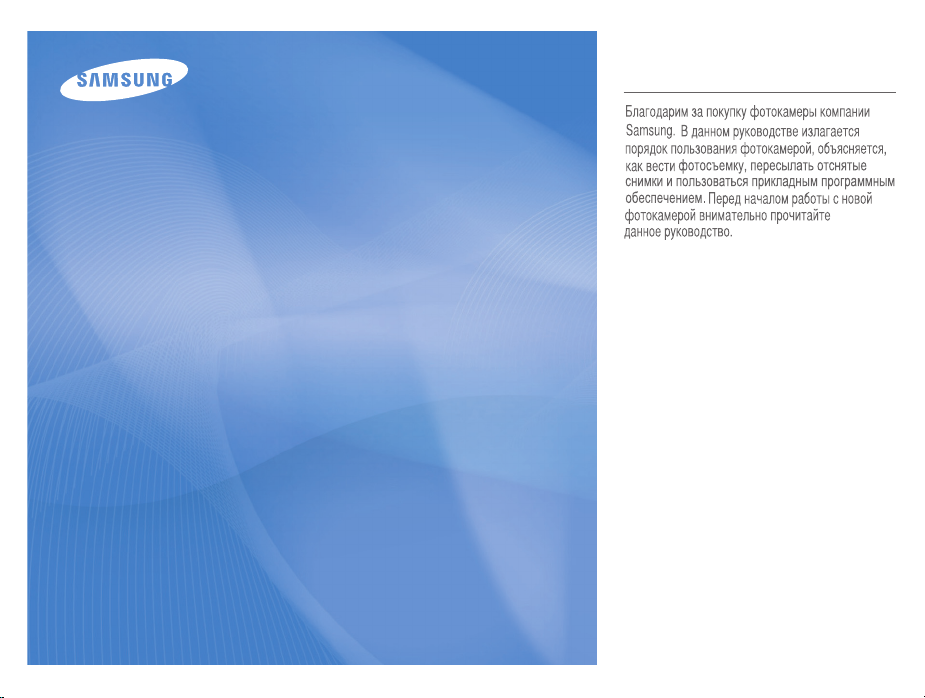
User Manual
ES28
Page 2
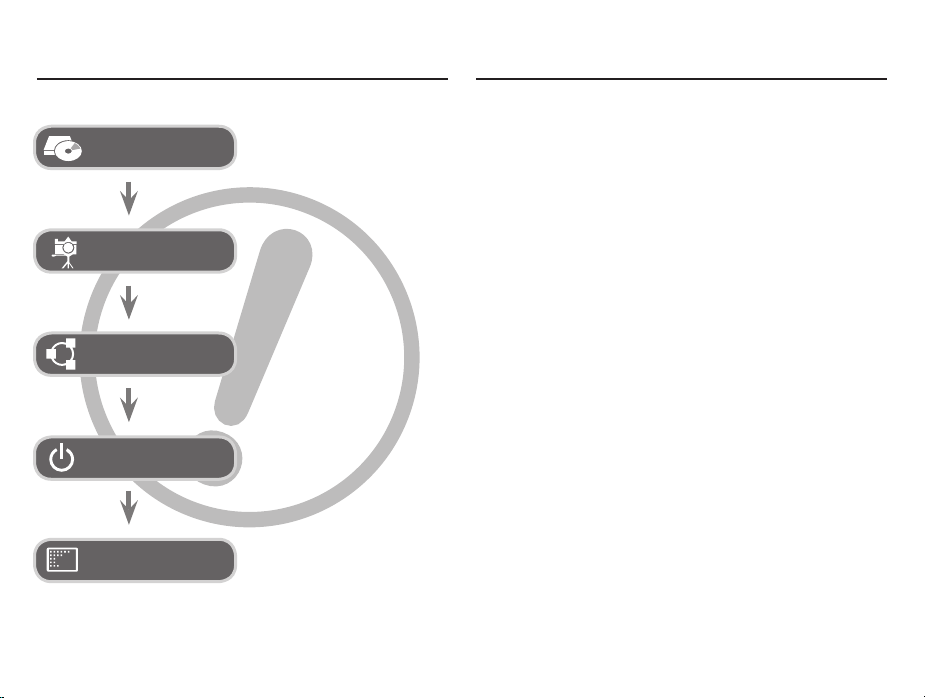
Знакомство с фотокамеройИнструкции
Начните работу с фотокамерой, как описано ниже.
Настройка прилагаемого
программного обеспечения
Сделайте снимок
Подсоедините
USB-кабель
Проверьте питание
фотокамеры
Проверьте наличие
[Съемного диска]
Для работы фотокамеры с ПК
сначала установите прилагаемое
программное обеспечение. После
этого изображения, записанные
на фотокамере, можно будет
перенести на ПК и отредактировать
в графическом редакторе. (стр.89)
Сделайте снимок. (стр.20)
Подсоедините USB-кабель из
комплекта поставки к разъемам
USB на ПК и фотокамере.
(стр.89)
Проверьте питание фотокамеры.
Если питание выключено,
нажмите кнопку питания
фотокамеры, чтобы включить ее.
Откройте Проводник и найдите
[Съемного диска]. (стр.90)
Благодарим вас за покупку цифровой фотокамеры Samsung.
Перед началом работы с фотокамерой внимательно прочитайте
данное руководство.
При обращении в центр по обслуживанию возьмите с собой
фотокамеру и принадлежности, вызвавшие неполадки в ее
работе (батарею, карту памяти и т.п.)
Во избежание неприятных неожиданностей убедитесь,
что фотокамера работает нормально, до ее планируемого
использования – в поездке, на важном мероприятии и т.п.
Корпорация Samsung не несет ответственности за любые потери
и убытки, которые могут возникнуть вследствие неисправности
фотокамеры.
Храните руководство в надежном месте.
Изображения могут быть повреждены, если для их копирования
с карты памяти на ПК используется устройство чтения карт.
При передаче изображений, снятых на фотокамере, не забудьте
соединить фотокамеру и ПК с помощью USB-кабеля из комплекта
поставки. Обращаем ваше внимание на то, что изготовитель не
несет ответственности за утрату или порчу изображений на карте
памяти вследствие использования устройства чтения карт.
Содержание и иллюстративный материал настоящего
руководства могут быть изменены без предварительного
уведомления в случае изменения функций или появления
дополнительных функций фотокамеры.
Ä
Microsoft, Windows и логотип Windows являются зарегистрированными
товарными знаками корпорации Microsoft в США и/или других
странах.
Ä
Adobe и Reader являются зарегистрированными торговыми знаками в
США и/или других странах.
Ä
Bсе торговые марки и наименования изделий, упомянутые в данном
руководстве, являются зарегистрированными товарными знаками,
находящимися в собственности соответствующих компаний.
Ä
Информация о лицензии Open Source приведена в файле
OpenSourceInfo.pdf на компакт-диске из комплекта поставки.
001
Page 3
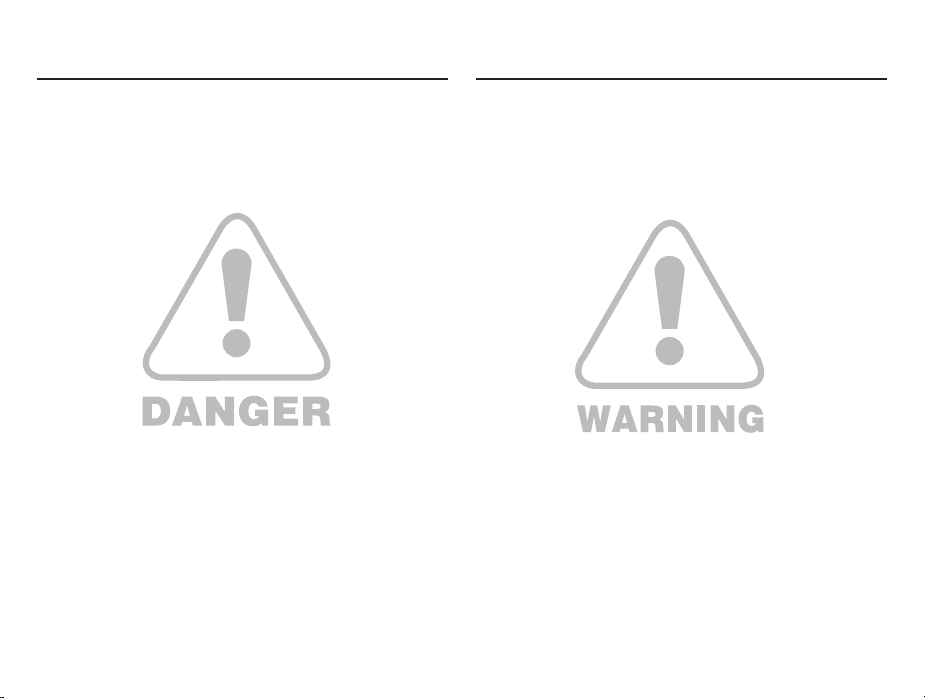
Опасно!
Предупреждение
Знак “ОПАСНО!” указывает на опасную ситуацию, которая,
если ее не предотвратить, может привести к летальному
исходу или тяжелым телесным повреждениям.
Не пытайтесь переделать данную фотокамеру. Это может
привести к возгоранию, травме, поражению электрическим
током, серьезному вреду для вашего здоровья, а также
к неполадкам в работе фотокамеры. Внутренний осмотр,
обслуживание и ремонт должны выполняться дилером или в
центре по обслуживанию фототехники компании Samsung.
Во избежание взрыва не используйте данное изделие в
непосредственной близости от горючих и взрывоопасных
газов.
Не пользуйтесь фотокамерой при попадании в нее жидкости
или посторонних предметов. Выключите фотокамеру и затем
отсоедините источник питания. Обратитесь к дилеру или в
центр по обслуживанию фототехники компании Samsung
Camera. Прекратите пользоваться фотокамерой, так как это
может привести к возгоранию или поражению электрическим
током.
Не вставляйте и не роняйте металлические или
легковоспламеняющиеся посторонние предметы в
фотокамеру через функциональные проемы, например,
слот карты памяти или отсек батареи питания. Это может
привести к возгоранию или поражению электрическим
током.
Не прикасайтесь к фотокамере влажными руками. При этом
может возникнуть опасность поражения электрическим
током.
002
Знак “ПРЕДУПРЕЖДЕНИЕ” указывает на потенциально опасную
ситуацию, которая, если ее не предотвратить, может привести к
летальному исходу или тяжелым телесным повреждениям.
Не пользуйтесь фотовспышкой в непосредственной
близости от людей или животных. Срабатывание вспышки
на очень близком расстоянии от глаз объекта съемки может
повредить зрение объекта съемки.
В целях безопасности храните данное изделие и
принадлежности к нему в недоступном для детей и животных
месте во избежание таких несчастных случаев, как:
- Проглатывание батарей или небольших принадлежностей
фотокамеры. При несчастном случае незамедлительно
обращайтесь к врачу.
- Движущиеся части фотокамеры могут поранить вас.
В течение продолжительной эксплуатации батарея питания
и фотокамера могут нагреться и вызвать неполадки в работе
фотокамеры. В этом случае оставьте фотокамеру на несколько
минут в нерабочем состоянии, чтобы она охладилась.
Не оставляйте фотокамеру в местах, подверженных
воздействию крайне высоких температур, например, в
закрытом автомобиле, в местах, подверженных действию
прямого солнечного света, или в других местах со
значительными колебаниями температуры. Высокая
температура может повредить внутренние детали
фотокамеры и вызвать возгорание.
Ничем не накрывайте фотокамеру или зарядное устройство,
когда они включены. Это может привести к повышенному
тепловыделению и порче корпуса фотокамеры или стать
причиной возгорания. Всегда пользуйтесь фотокамерой и
ее принадлежностями в хорошо проветриваемом месте.
Page 4
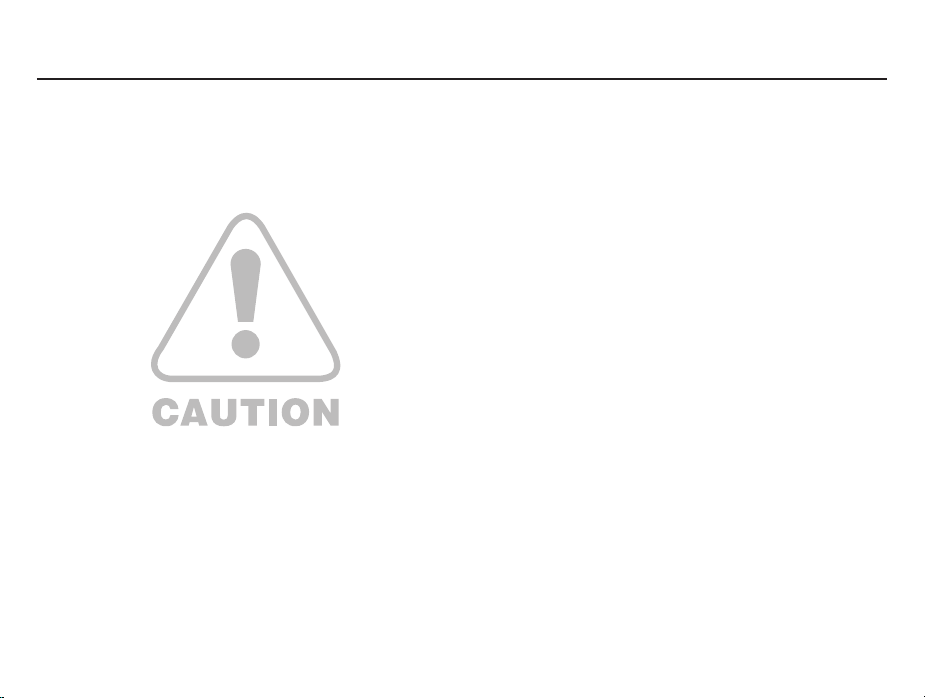
Внимание!
Знак “ОСТОРОЖНО!” указывает на потенциально опасную
ситуацию, которая, если ее не предотвратить, может
привести к легким или средним телесным повреждениям.
Протечка, перегрев или повреждение батарей могут стать
причиной возгорания или телесных повреждений.
- Используйте батареи, рекомендованные для работы с данной
фотокамерой.
- Не замыкайте батареи накоротко, не допускайте их нагрева,
не бросайте после использования в огонь.
- Соблюдайте полярность подключения батарей.
Если вы не собираетесь пользоваться фотокамерой в течение
продолжительного времени, извлеките из нее батарею. Иначе
батарея может протечь, при этом едкий электролит может
нанести фотокамере непоправимый ущерб.
Не включайте фотовспышку, если она соприкасается с
рукой или какими-либо предметами. Не дотрагивайтесь до
фотовспышки после продолжительной работы с ней. Это может
привести к ожогу.
Во избежание получения нечетких снимков или возникновения
сбоев в работе фотокамеры не прикасайтесь к объективу и
прикрывающей его крышке.
Во время съемки не заслоняйте посторонними предметами
объектив и фотовспышку.
Во время использования фотокамеры при низких температурах
может произойти следующее. Это не является дефектом
фотокамеры, возвращение к нормальной работе произойдет
сразу после того, как будет достигнута рабочая температура.
Для включения ЖК–дисплея требуется некоторое время,
-
а цвета на дисплее могут отличаться от цветов объектов
съемки.
- После перекомпоновки кадра на ЖК–дисплее может
оставаться изображение, полученное до изменений
компоновки.
Кредитные карты могут размагнититься, если их положить
рядом с корпусом. Не оставляйте карты с магнитными
полосками около корпуса.
После включения фотокамеры убедитесь, что тип
используемой батареи питания совпадает с выбранным в меню
[Настройки] > [Тип батареи] (стр. 57).
003
Page 5
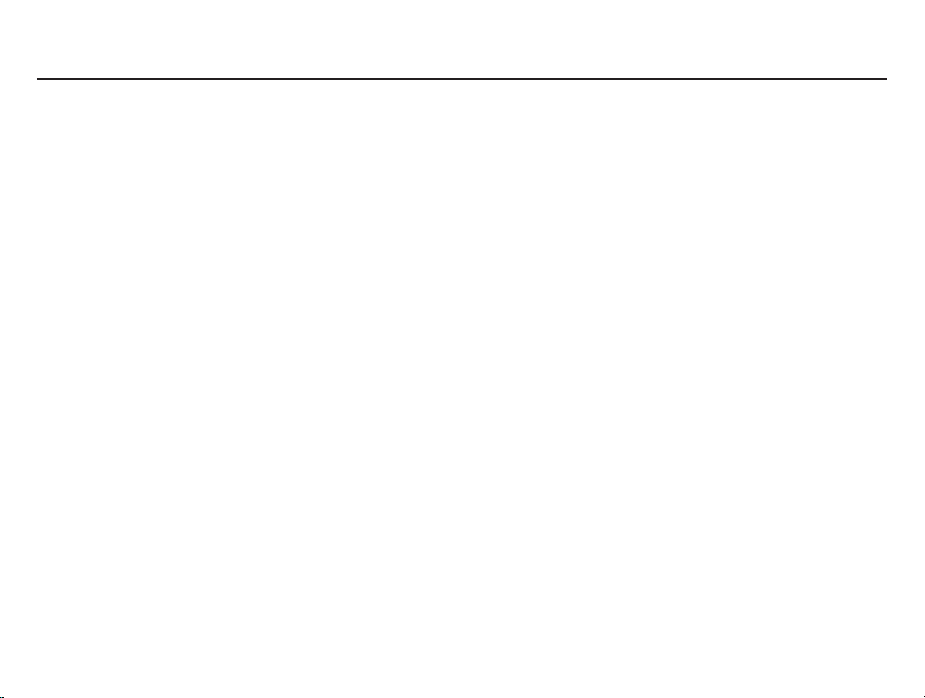
Содержание
ПОДГОТОВКА
ФОТО-/
ВИДЕОСЪЕМКА
004
007 Системная диаграмма
007 Комплект поставки
007 Приобретается отдельно
008 Рабочие элементы
008 Вид спереди и сверху
009 Вид сзади
010 Вид снизу
010 Кнопка Курсор / ОК
011 Индикатор автоспуска
011 Индикатор состояния
011 Значки режимов
012 Подсоединение к источнику
013 Как вставить карту памяти
014
016 Подготовка к первому
018 Информация, отображаемая на
019 Использование меню
020 Приступаем к фото-/видеосъемке
020 Выбор режима
020 Фотосъемка в Интелл. режиме
022 Фотосъемка в режиме
022 Фотосъемка в режиме DIS
023 Режим подсказок (съемка)
024 Фотосъемка в режимах СЮЖЕТ
фотокамеры
питания
Как пользоваться картой памяти
включению фотокамеры
ЖК-дисплее
ПРОГРАММА
025 Видеосъемка
026 Запись видеоклипа без звукового
сопровождения
026 Как сделать паузу во время записи
видеоклипа (запись с продолжением)
027
На что обращать внимание при съемке
028 Использование кнопок управления
для настройки фотокамеры.
028 Кнопка питания
028 Кнопка спуска
028 Кнопки зума
030 Кнопка ИНФО (DISP) / ВВЕРХ
030 Кнопка МАКРО / ВНИЗ
032 Блокировка автофокусировки
032 Кнопка ВСПЫШКА / ВЛЕВО
034 Кнопка АВТОСПУСК / ВПРАВО
036 Кнопка MENU
036 Кнопка OK
036 Съемка
037 Включение функций с помощью
кнопки MENU
037 Размер фото / Размер ролика
038 Качество / Частота кадров
038 Экспокоррекция
039 ISO
039 Баланс белого
040 Обнаруж. лица
042 Тон лица
042 Ретушь лица
043 Режимы автофокусировки
Page 6
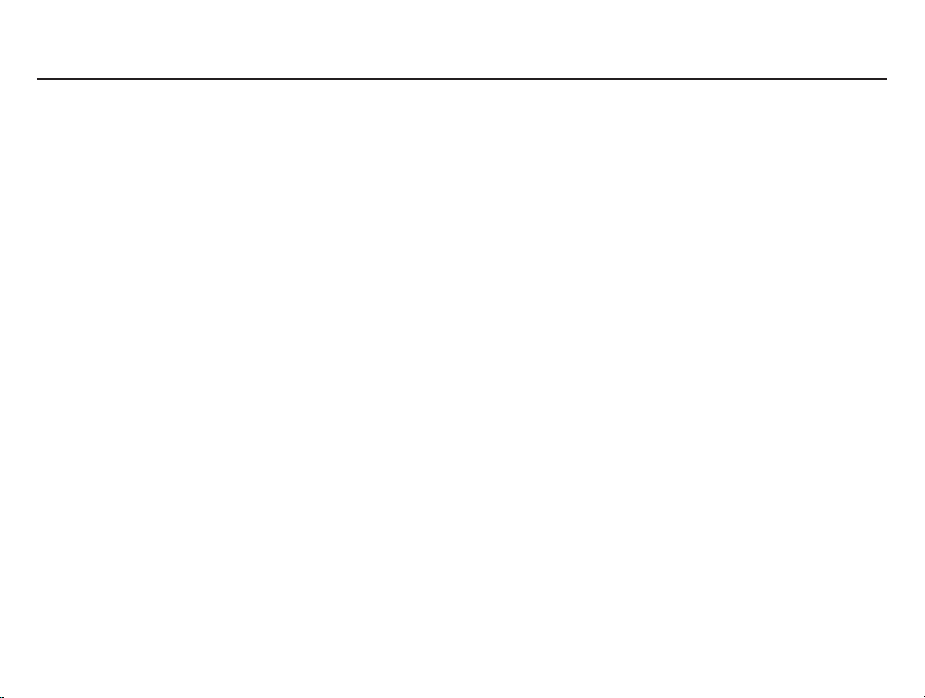
Содержание
НАСТРОЙКИ
043 Экспозамер
044 Селектор фотостиля
045 Улучшение качества
изображения
046 Автоматический баланс
контрастности (ACB)
046 Тип фотосъемки
047 Звуковой комментарий
047 Запись звука
048 Запись видеоклипа без звукового
сопровождения
049 ЗВУК
049 Громкость
049 Звуковая заставка
049 Звуковой сигнал при
срабатывании затвора
049 Звук.сигнал.
050 Звук АФ
050 Дисплей
050 Описание функций
051 Графическая заставка
051 Яркость дисплея
051 Быстрый просмотр
051
Дисплей. Режим энергосбережения
052 Настройки
052 Форматирование памяти
052 Инициализация
052 Язык
053 Часовой пояс
ПРОСМОТР
СНИМКОВ И
ВИДЕО
053 Настройка даты и времени
053 Настройка Bида даты
054 Имя файла
054 Впечатывание даты
Автовыключение
055
055 Индикатор автофокусировки
056 Выбор типа выходного
видеосигнала
057 Настройки USB
057 Выбор типа батареи питания
058 Включение режима
просмотра
058 Просмотр фотоснимков
058 Просмотр видеоклипа
059 Функция захвата видео
059 Воспроизведение звукозаписи
059 Воспроизведение звукового
комментария
060 Информация, отображаемая
на ЖК-дисплее
061 Использование кнопок
управления для настройки
фотокамеры
061
Кнопка ЭСКИЗЫ /
УВЕЛИЧЕНИЕ
061 Менедж. альбома
063 Кнопка ИНФО (DISP) / ВВЕРХ
063
Кнопка просмотра и паузы/ ОК
064 Кнопки Влево/Вправо/Вниз,
MEN
064 Кнопка УДАЛИТЬ
U
005
Page 7
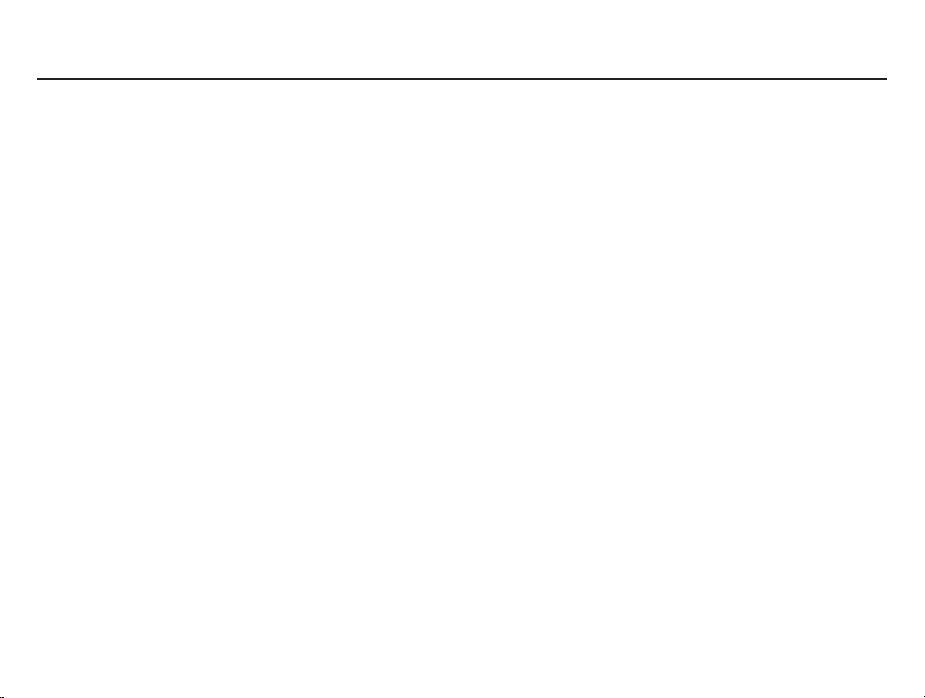
Содержание
006
065 Настройка функции
воспроизведения с помощью
ЖК-дисплея
067 Редактирование изображения
067 ИЗМЕНИТЬ РАЗМЕР
068 ПОВОРОТ
068 Селектор фотостиля
069 Редактирование изображения
071 Включение слайдшоу
071 Начать мульти-слайдшоу
071 Выбор снимков
072 Настройка эффектов
мульти-слайдшоу
072 Интервал показа
072 Выбор фоновой мелодии
073 Параметры файла
073 Удаление снимков Защита
снимков
073 Защита изображений
074 Звуковой комментарий
075 DPOF
КОПИЯ (копирование на карту памяти)
077
078 Режим прямой печати PictBridge
079 PictBridge : выбор снимка
079 PictBridge : настройка печати
080 PictBridge : СБРОС
080 Важные замечания
082 Предупреждающие сообщения
083 Перед тем как обратиться в
085 Технические характеристики
Программное
обеспечение
088 Обмен файлами с
088 Для пользователей Windows
092 Передача файлов на
092 Для пользователей Mac
094 Вопросы и ответы
центр обслуживания
компьютером (для Windows)
компьютер (для Mac)
Page 8
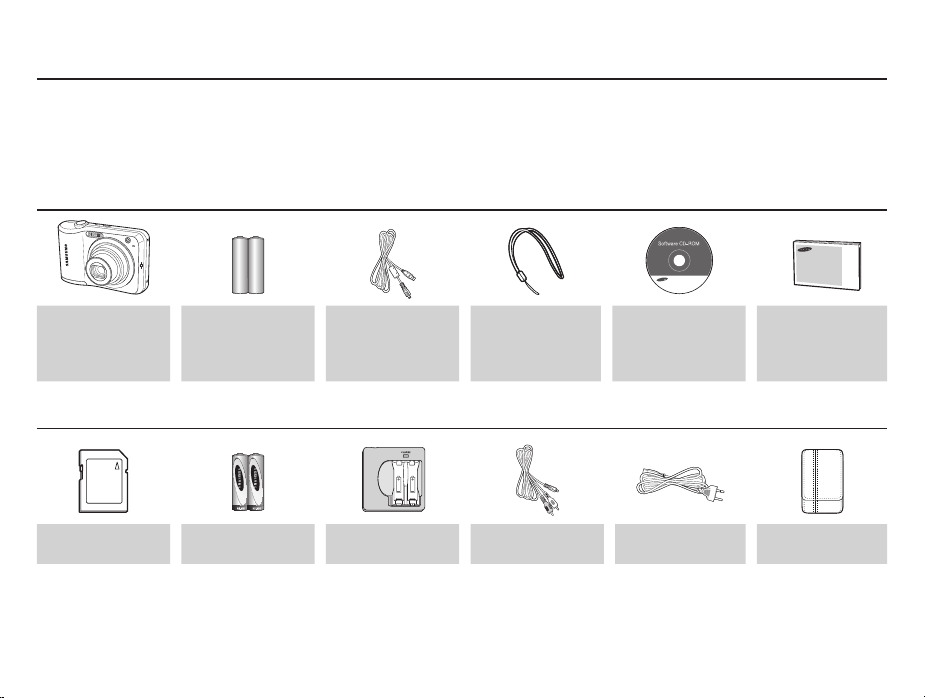
Системная диаграмма
Перед началом эксплуатации изделия проверьте комплектность поставки. Комплект поставки может меняться в зависимости
от региона продаж. Для приобретения дополнительных принадлежностей обращайтесь к ближайшему дилеру или в центр
обслуживания корпорации Samsung. Внешний вид комплектующих и принадлежностей может отличаться от представленных
ниже иллюстраций.
Комплект поставки
Фотокамера
Щелочные батареи
типа АА
Приобретается отдельно
Карта памяти SD/
SDHC (см. стр.15)
Аккумуляторная
батарея
Сетевой адаптер /
USB–кабель
Зарядное
устройство
Ремешок для
переноски
фотокамеры
AV-кабель
Установочный
компакт-диск
(Руководство
пользователя
прилагается)
Сетевой шнур
Краткое
руководство
пользователя
Сумка/чехол
007
Page 9
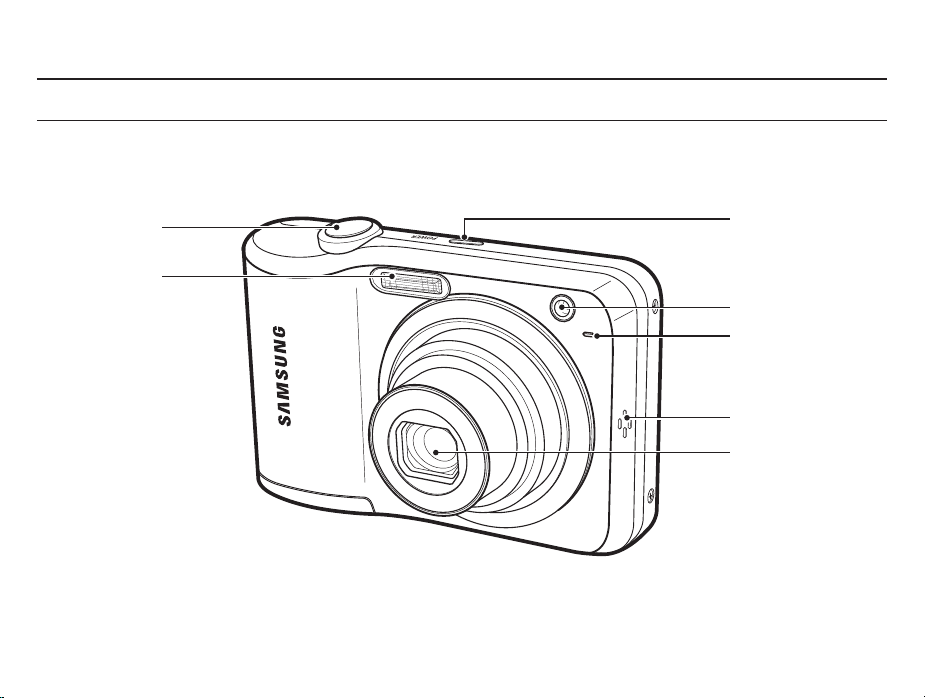
Рабочие элементы
Вид спереди и сверху
Кнопка спуска
Фотовспышка
008
Кнопка питания
Индикатор автоспуска /
датчик автофокусировки
Микрофон
Громкоговоритель
Объектив /
крышка объектива
Page 10
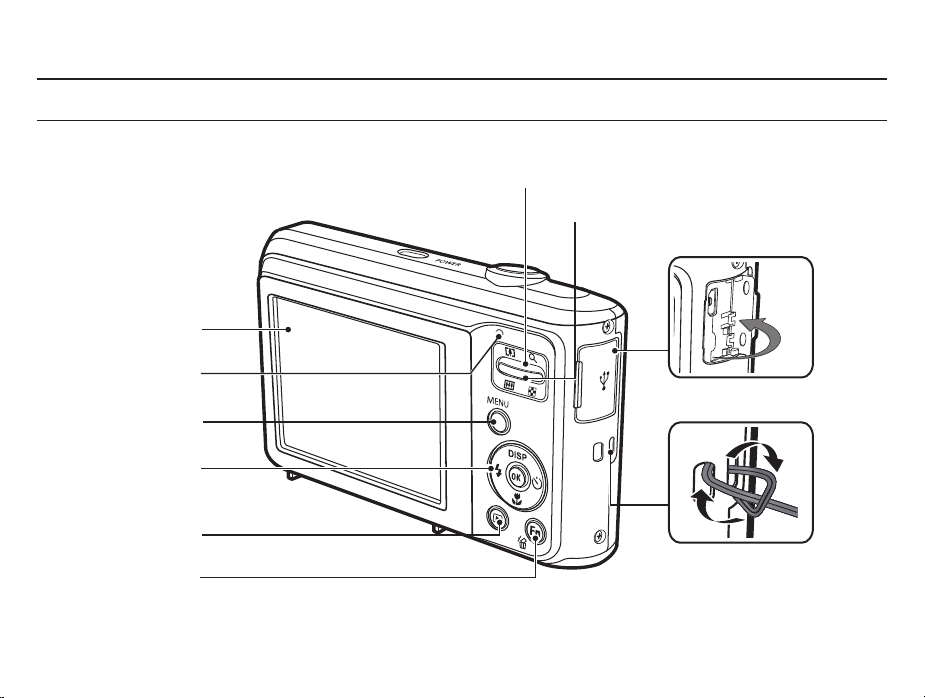
Рабочие элементы
Вид сзади
ЖК-дисплей
Кнопка Зум ближе / Цифровой зум
Кнопка Зум дальше / Эскизы
Индикатор состояния
фотокамеры
Кнопка MENU
Кнопка Курсор / ОК
Кнопка режима
просмотра
Кнопка Fn / УДАЛИТЬ
Гнезда подключения
USB / AV и кабеля питания
Ушко крепления ремешка для
переноскипостоянного тока
009
Page 11
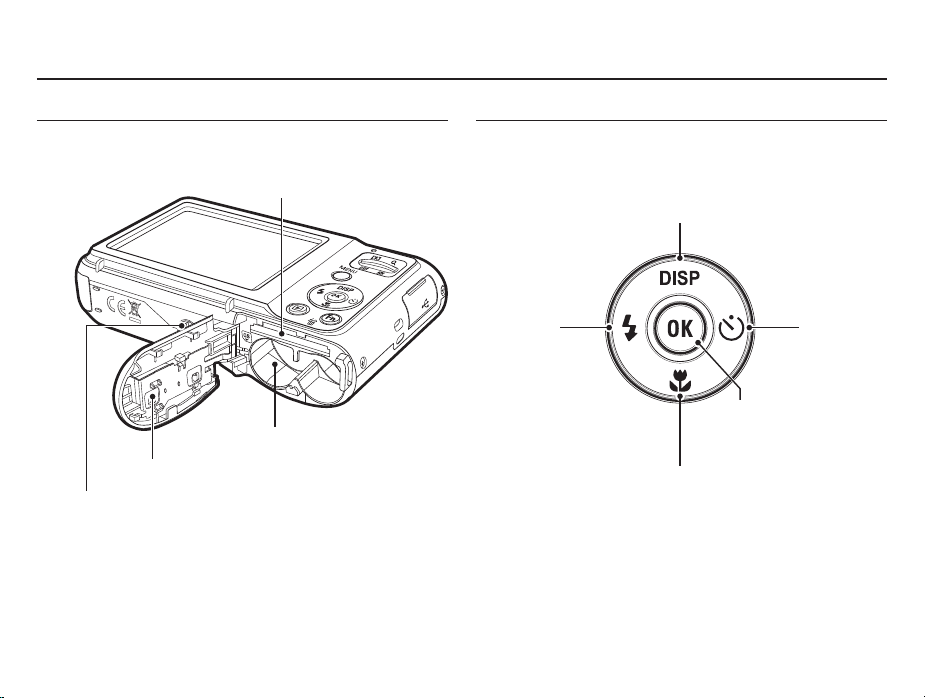
Рабочие элементы
Вид снизу
Гнездо под штатив
010
Слот карты памяти
Отсек батареи
Крышка отсека батареи
Кнопка Курсор / ОК
Кнопка ИНФО / ВВЕРХ
Кнопка
ВСПЫШКА /
ВЛЕВО
Кнопка МАКРО / ВНИЗ
Кнопка
ВСПЫШКА /
ВЛЕВО
Кнопка OK /
ВОСПРОИЗВЕДЕНИЕ /
ПАУЗА
Page 12
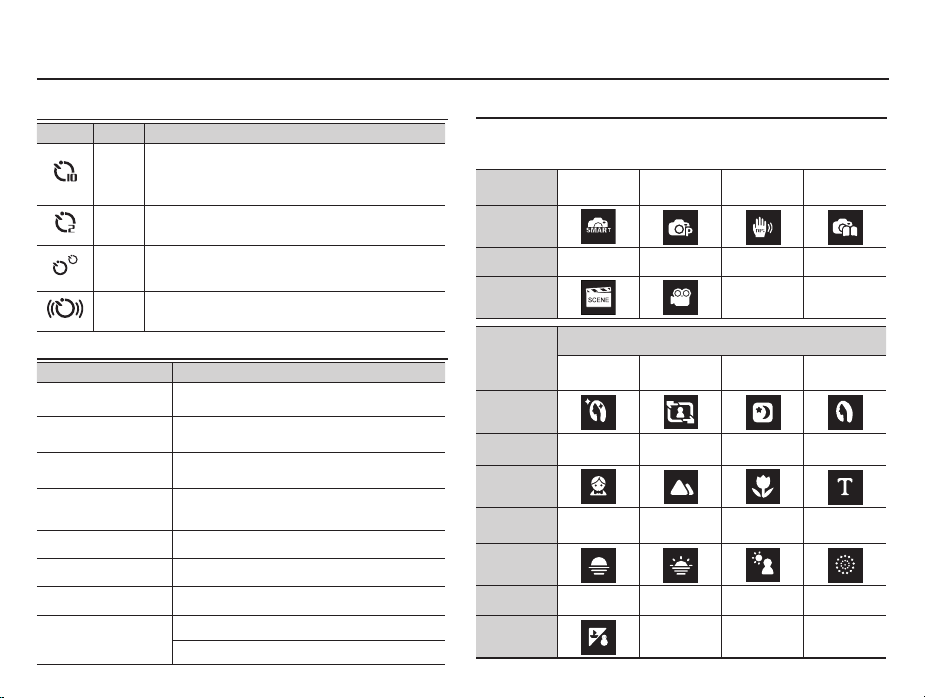
Рабочие элементы
Индикатор автоспуска
Значок
Состояние
- Индикатор мигает в течение первых 8 с с интервалом в
1 с.
Мигает
- В течение последних 2 с индикатор мигает с с
интервалом в 0,25 с.
Индикатор мигает в течение первых 2 с с интервалом в
Мигает
0,25 с.
Первый снимок будет сделан приблизительно через 10
Мигает
с после нажатия кнопки спуска, и еще через 2 с будет
сделан второй снимок.
После нажатия кнопки спуска будет сделан снимок в
Мигает
соответствии с перемещением объекта съемки.
Описание
Индикатор состояния фотокамеры
Состояние Описание
Включение питания
После того как сделан
снимок
Во время зарядки
фотовспышки
USB-кабель подсоединен
к ПК
Происходит обмен
данными с ПК
USB-кабель подсоединен
к принтеру
Происходит распечатка
на принтере
Når AF aktiveres
Индикатор светится и выключается, когда
фотокамера готова к съемке
Индикатор мигает, пока происходит запись данных,
и выключается, когда фотокамера готова к съемке
Индикатор мигает
Индикатор светится
(после инициализации устройства
ЖК-дисплей выключается)
Индикатор мигает (ЖК-дисплей выключается)
Индикатор не светится
Индикатор мигает
Lampen tænder (Kameraet fokuserer på motivet)
Lampen blinker (Kameraet fokuserer ikke på motivet)
Значки режимов
Дополнительная информация о настройке режимов
фотокамеры приведена на стр. 20.
РЕЖИМ
Интелл.
режим
Программа
ЗНАЧОК
РЕЖИМ Сюжет Видео
ЗНАЧОК
СЮЖЕТ
РЕЖИМ
Ретушь
Управление
кадром
Ночь Портрет
ЗНАЧОК
РЕЖИМ Дети Пейзаж Макро Текст
ЗНАЧОК
РЕЖИМ
Закат
Рассвет
Против
света
ЗНАЧОК
РЕЖИМ
Пляж/снег
ЗНАЧОК
DIS
Помощник в
фотосъемке
Фейерверк
011
Page 13
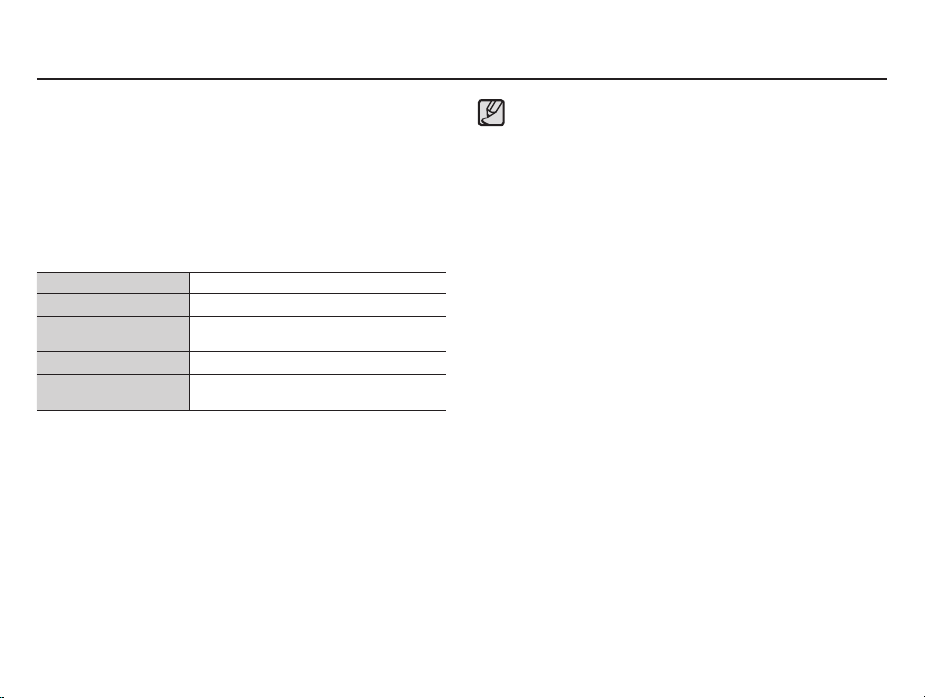
Подсоединение к источнику питания
Для электропитания цифровой фотокамеры рекомендуется
использовать батареи, хранившиеся после выпуска не более
1 года. Типы батарей указаны ниже.
- Не подлежащие зарядке батареи : 2 щелочные батареи
- Аккумуляторные батареи (приобретаются отдельно) :
SNB-2512 (Ni-MH)
Технические характеристики аккумуляторной батареи SNB-2512
Модель SNB-2512
Тип Ni-MH
Доступное
количество снимков
Напряжение 1.2V x 2
Время зарядки
Тип батарей из комплекта поставки может быть другим в
Ä
разных регионах.
25
00mAh
риблизительно 300 минут
(использование для SBC-N2)
высокой емкости типа АА
012
Важные сведения об использовании батарей питания.
Выключайте питание фотокамеры, когда она не
используется.
Извлекайте батарею, если не планируете
пользоваться фотокамерой продолжительное время.
Если оставить батарею в фотокамере, она может
потерять заряд или протечь.
Воздействие низких температур (ниже 0 °C) может
негативно сказаться на работе батареи и сократить ее
ресурс.
Рабочее состояние батареи обычно восстанавливается
при нормальной температуре.
При интенсивном использовании фотокамеры ее
корпус может нагреться. Это совершенно нормально.
Щелочные батареи можно легко найти в продаже.
Однако срок использования батарей может быть
различным в зависимости от изготовителя и условий
съемки.
Не используйте марганцевые батареи, так как они не
обладают достаточной емкостью.
Для работы с данной фотокамерой рекомендуется
использовать батарею питания повышенной емкости
(щелочную, никель-металлогидридную). и
использовании батарей других типов рабочий ресурс
фотокамеры может уменьшиться.
Не подвергайте аккумуляторную батарею воздействию
высоких температур (не располагайте ее у огня, под
прямыми солнечными лучами и т. д.).
Page 14
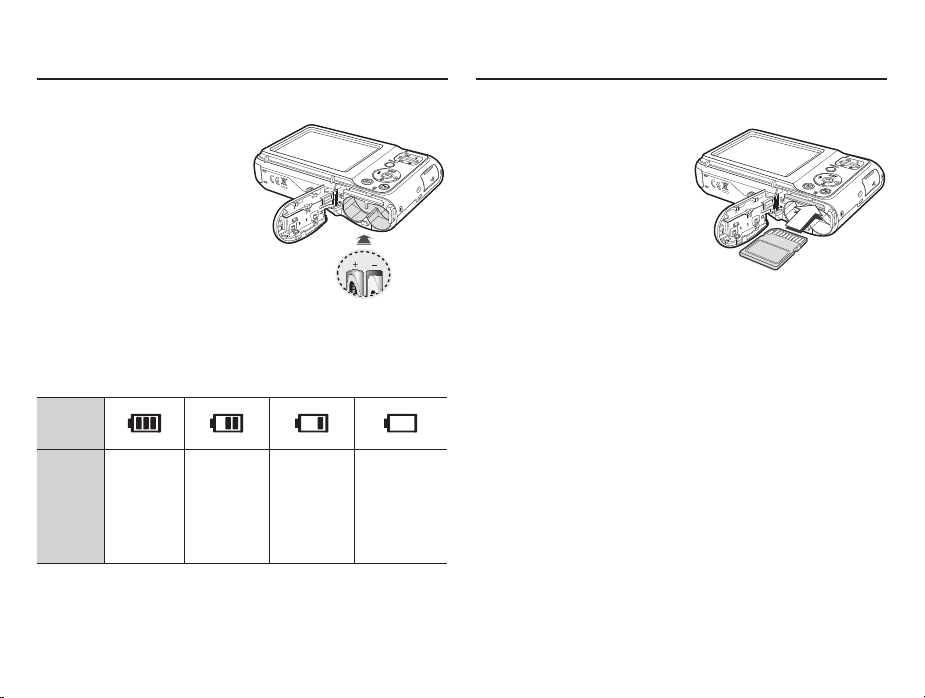
Подсоединение к источнику питания
Как вставить карту памяти
Вставьте батарею питания, как показано на рисунке
- Если батарея вставлена,
но фотокамера не
включается, проверьте
полярность подключения
батареи (+/-).
- Не нажимайте на крышку
отсека батарей с силой,
когда она открыта. Так
вы можете повредить или
сломать ее.
На ЖК-дисплее отображаются 4 индикатора состояния
батареи питания.
Индикатор
состояния
батареи
Состояние
батареи
Ä
При использовании фотокамеры и батареи питания в
Батарея
полностью
заряжена
Батарея питания
разряжена
(приготовьтесь к
ее зарядке или
воспользуйтесь
запасной
батареей)
Батарея питания
разряжена
(приготовьтесь к
ее зарядке или
воспользуйтесь
запасной
батареей)
Батарея
разряжена.
(Зарядите ее или
воспользуйтесь
запасной)
местах с повышенной или пониженной температурой
состояние батареи, отображаемое на ЖК-дисплее, может
отличаться от ее фактического состояния.
Вставьте карту памяти, как показано на рисунке.
- Выключайте фотокамеру
перед тем как вставить
карту памяти.
- Расположите карту
памяти так, чтобы ее
передняя часть была
направлена в сторону
объектива, а контакты
– в сторону задней панели
фотокамеры
(ЖК-дисплея).
- Вставляйте карту памяти
правильно. Неправильная
установка карты памяти может
привести к повреждению
камеры или самой карты
памяти.
013
Page 15
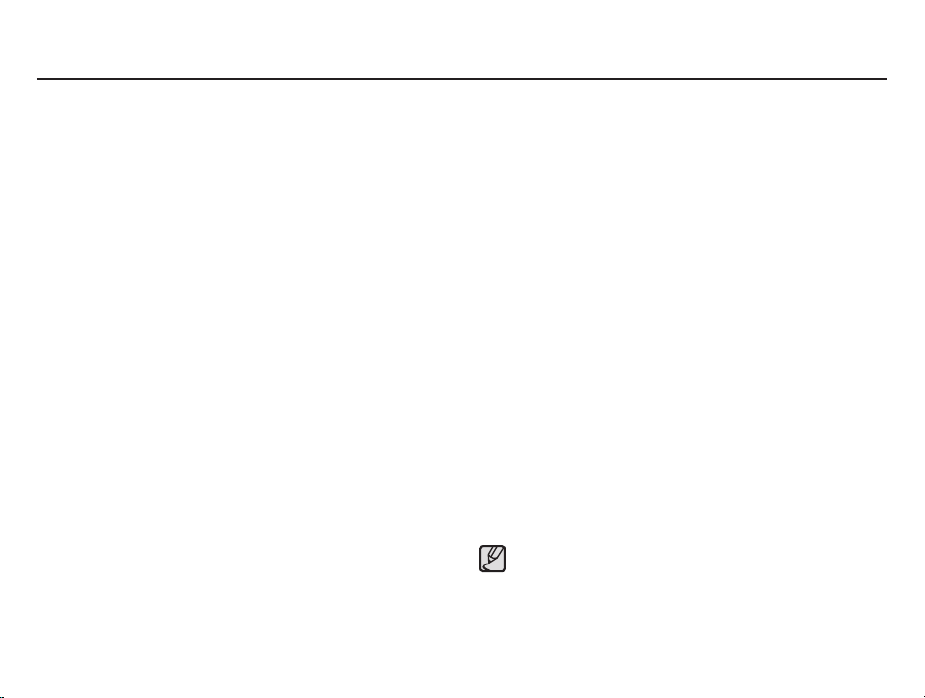
Как пользоваться картой памяти
Не забудьте отформатировать карту памяти
(см. стр.52), если она была недавно приобретена, если
фотокамера не может распознать хранящиеся на карте
данные, либо на ней записаны снимки, снятые другой
фотокамерой.
Выключайте питание фотокамеры перед тем как
вставить или вынуть карту памяти.
Многократная запись данных на карту памяти со
временем приводит к ухудшению ее характеристик.
В этом случае приобретите новую карту памяти. Износ
карты памяти не покрывается гарантией корпорации
Samsung.
Карта памяти - точное электронное устройство.
Не сгибайте и не роняйте ее, не подвергайте ее
сильному механическому воздействию.
Не оставляйте карту памяти сильных электрических
или магнитных полей, например, рядом с
громкоговорителем или телевизором.
Не используйте и не храните карту памяти при
экстремальных температурах.
Не допускайте попадания на карту памяти грязи или
ее контакта с любыми жидкостями. Если это все-таки
произошло, протрите карту памяти мягкой тканью.
Кладите карту памяти в защитный футляр, если она не
используется.
Вследствие интенсивного использования (обмена
данными) карта памяти нагревается. Это совершенно
нормально.
Не используйте карту памяти, которая уже
подключалась к другой цифровой фотокамере. Перед
использованием такой карты памяти отформатируйте
ее на вашей фотокамере.
Не используйте карту памяти, которая была
отформатирована на другой цифровой фотокамере или
на устройстве чтения карт памяти.
Записанные на карту памяти данные могут быть
повреждены в следующих случаях:
- Если карта памяти неправильно вставлена.
-
Если фотокамера была выключена или из
нее вынули карту памяти в тот момент, когда
происходила запись, удаление (форматрирование)
или чтение данных.
Корпорация Samsung не несет ответственности за
утерю данных.
Рекомендуем всегда делать резервную копию важных
данных на другом носителе – жестком диске, компактдиске и т.п.
Если памяти недостаточно: появляется сообщение
[Нет места] и фотокамера работать не будет. Чтобы
увеличить объем свободной памяти, замените карту
памяти или удалите с нее ненужные снимки.
Не вынимайте карту памяти, когда мигает индикатор
состояния фотокамеры, так как это может повредить
хранящиеся на ней данные.
014
Page 16
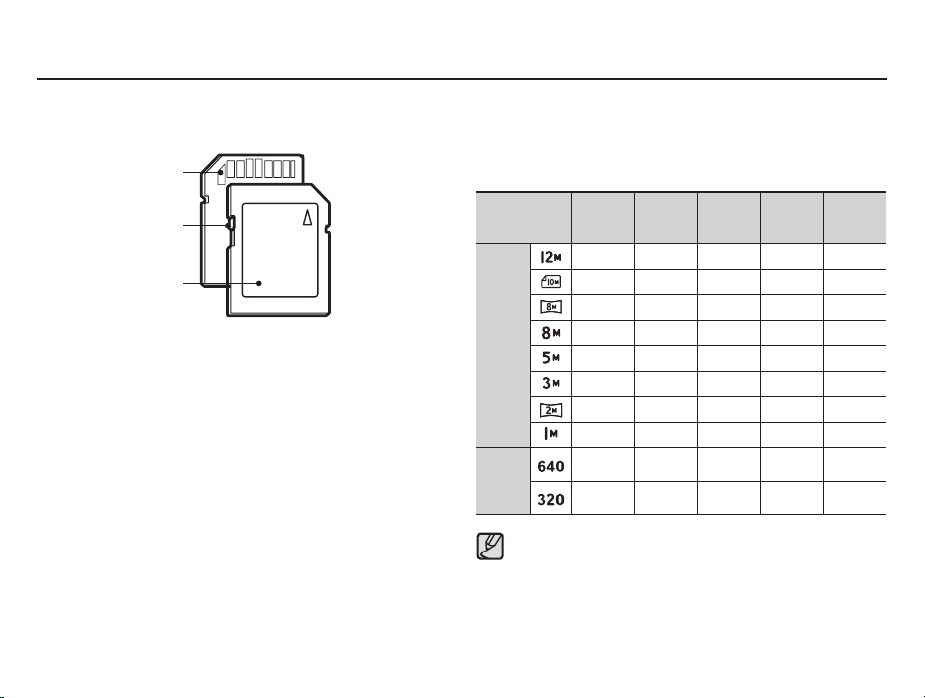
Как пользоваться картой памяти
В камере могут использоваться карты памяти SD/SDHC.
Контактные
площадки
Переключатель
защиты от записи
Этикетка
[Карта памяти SD (Secure Digital)]
На карте памяти SD/SDHC имеется переключатель
защиты от записи, предназначенный для защиты карты
от удаления файлов изображений и форматирования.
Включить защиту можно, сдвинув переключатель к
низу карты памяти. Чтобы снять защиту данных карты
памяти SD/SDHC, сдвиньте переключатель вверх.
Не забудьте сдвинуть переключатель карты памяти
SD/SDHC вверх перед тем как начать съемку.
При использовании карты памяти SD 1Гб можно сделать
следующее количество снимков. Приведенные цифры
являются приблизительными, поскольку количество снимков
зависит от различных факторов, например, их содержания
или типа используемой карты памяти.
Размер
записываемого
изображения
Фотоснимок
Видео
Отличное Хорошее Норма 30кадр/с 15кадр/с
Около 147 Около 284 Около 403 - -
Около 161 Около 291 Около 420 - -
Около 194 Около 343 Около 475 - -
Около 211 Около 374 Около 537 - -
Около 339 Около 566 Около 792 - -
Около 532 Около 802 Около 1065 - -
Около 870 Около 1144 Около 1437 - -
Около 1471 Около 1670 Около 1872
---
---
Кнопки зума не работают во время съемки видеоклипа.
На продолжительность записи может повлиять
использование зума.
Можно записывать видеофайлы объемом до 4Гб и
продолжительностью до 2 часов каждый.
Около
9'54"
Около
26’24”
Около
18'58"
Около
49’23”
015
Page 17
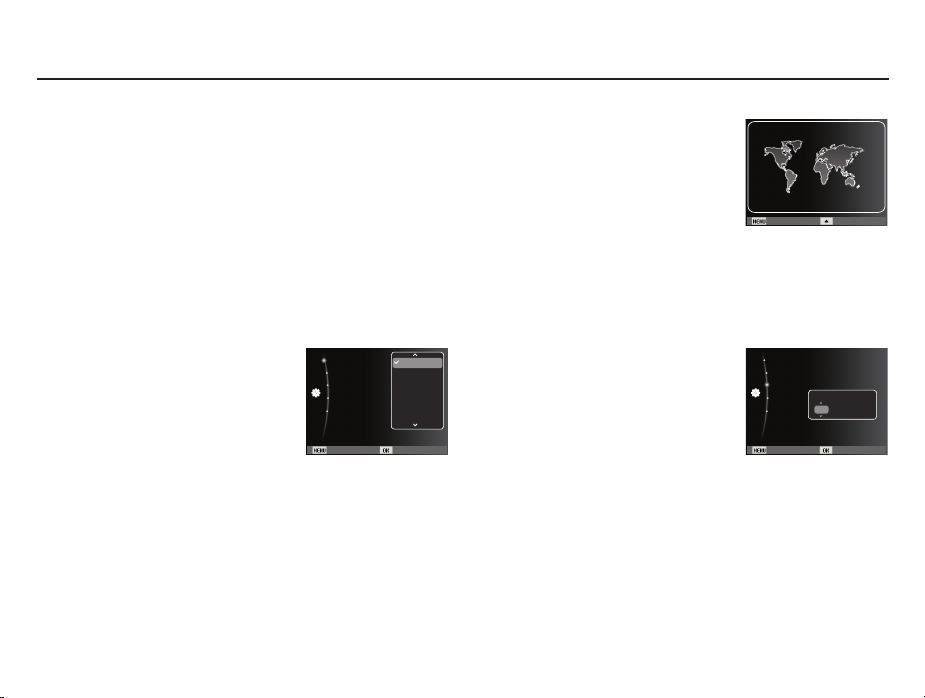
Подготовка к первому включению фотокамеры
При первом включении фотокамеры на ЖК-дисплее
появится меню установки даты, времени, вида
даты, часового пояса, языка и типа батареи. После
установки даты, времени, вида даты, часового пояса,
языка и типа батареи это меню при включении
не отображается. Перед началом эксплуатации
фотокамеры установите дату, время, вид даты, часовой
пояс, язык и тип батареи.
Выбор языка
1. С помощью кнопок ВВЕРХ/ВНИЗ
выберите меню [Language] и
нажмите кнопку ВПРАВО.
2. С помощью кнопок ВВЕРХ/ВНИЗ
выберите нужное субменю и
нажмите кнопку OK.
Language :English
Time Zone :08/12/01
Date/Time Set :London
Date Type yyyy
Battery Type :alkaline
Back Set
English
한국어
Français
Deutsch
Español
Italiano
016
Часовой пояс
1. С помощью кнопок ВВЕРХ/ВНИЗ
выберите меню [Time Z
one] и
Time Zone
нажмите кнопку ВПРАВО.
2. С помощью кнопок ВЛЕВО/
ВПРАВО выберите необходимый
меню.
Ä
Дополнительные сведения о поясном времени
London
[GMT +00:00] 2010/01/01 12:00 PM
Back DST
приведены на стр. 53.
Установка даты и времени
1. С помощью кнопок ВВЕРХ / ВНИЗ
выберите меню [Date/Time Set] и
нажмите кнопку ВПРАВО.
2. С помощью кнопок ВВЕРХ /ВНИЗ /
Language :English
Time Zon e :London
Date/Time Set :10/01/01
yyyy mm dd
Date Type yyyy
2010 / 01 / 01 12:00
Battery Type :Alkaline
ВЛЕВО / ВПРАВО выберите нужное
субменю и нажмите кнопку OK.
Back Set
Кнопки ВЛЕВО / ВПРАВО : Выбор года, месяца, дня,
часа и минут.
Кнопки ВВЕРХ / ВНИЗ : изменяют значение
выбранного параметра.
Page 18
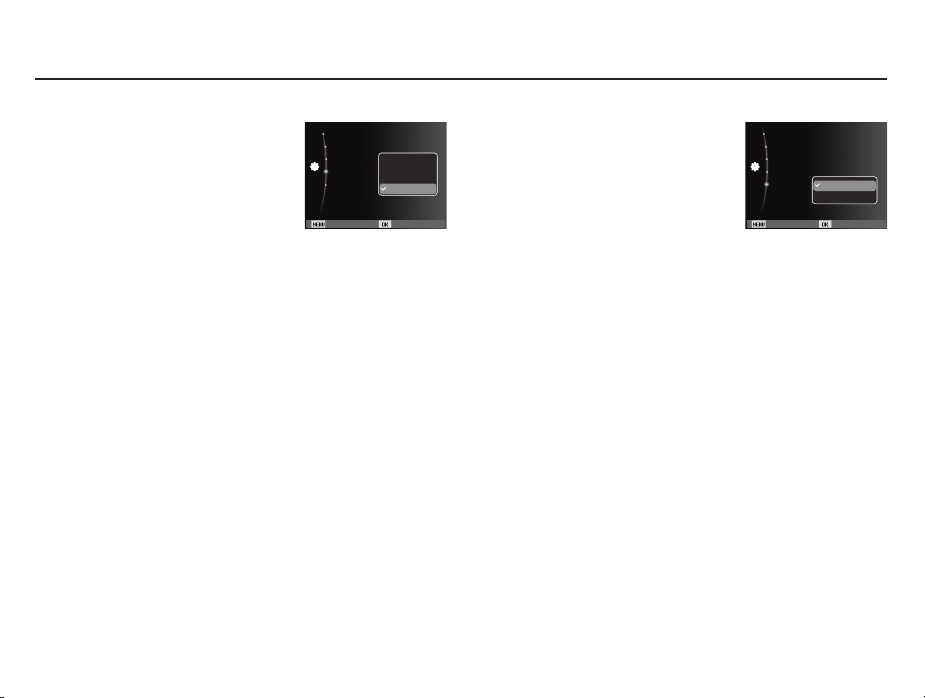
Подготовка к первому включению фотокамеры
Установка вида даты
1. С помощью кнопок ВВЕРХ/ВНИЗ
выберите меню [Date Type] и
нажмите кнопку Вправо.
2. С помощью кнопок ВВЕРХ/ВНИЗ
выберите нужное субменю и
нажмите кнопку OK.
Language :English
Time Zone :London
Date/Time Set :10/01/01
Off
DD/MM/YYYY
Date Type :YYYY...
MM/DD/YYYY
Battery Type :alkaline
YYYY/MM/DD
Back Set
Выбор типа батареи питания
1. С помощью кнопок ВВЕРХ/ВНИЗ
выберите меню [Battery Type] и
нажмите кнопку ВПРАВО.
2. С помощью кнопок ВВЕРХ/ВНИЗ
выберите нужное субменю и
нажмите кнопку OK.
- После выбора типа батареи
питания работа фотокамеры будет оптимизирована с
учетом этого выбора.
Субменю [Battery Type]: [Alkaline] / [Ni-MH]
Ä
Более подробная информация о типе батареи
приведена на странице 57.
Language :English
Time Zone :London
Date/Time Set :10/01/01
Date Type :YYYY...
Battery Type :Alkaline
Alkaline
Ni-MH
Back Set
017
Page 19
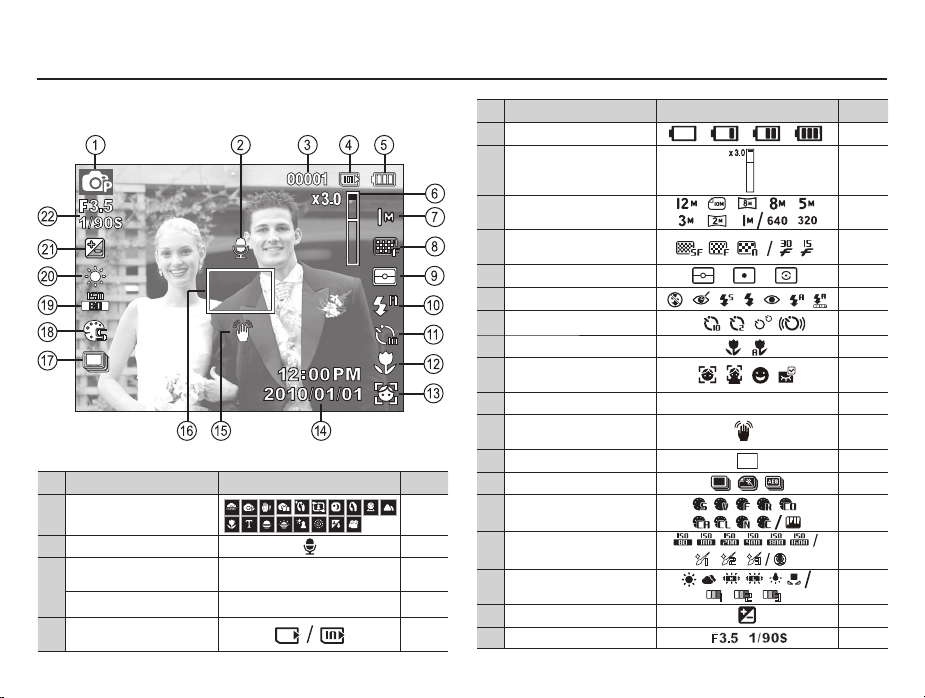
Информация, отображаемая на ЖК-дисплее
На ЖК-дисплее отображается информация о
выбранных функциях и настройках съемки.
[Изображение и полная информация о состоянии]
№ Описание Значок Стр.
1 режим съемки
2
Звуковой комментарий
Количество оставшихся
3
4
кадров
Оставшееся время
Значок карты памяти /
Значок встроенной памяти
00001
00:00:00
Стр.20
Стр.47
Стр.15
Стр.15
018
-
№ Описание Значок Стр.
5
6
7
8
9
10
11
12
13
14
15
16
17
18
19
20
21
22
батарей
Полоса оптического / цифрового
зума / кратность цифрового зума
Размер фото / Размер
ролика
Качество изображения /
Частота кадров
Экспозамер
Фотовспышка
Автоспуск
Макро
Обнаруж. лица · Автопортрет
Улыбка · Моргание глаз
Дата / время
Предупреждающий индикатор
дрожания фотокамеры
Рамка автоматической фокусировки
Тип фотосъемки
Сел.Фотостиля /
Регул изображ
ISO / Ретушь лица /
Без звука
Баланс белого
Тон лица
Экспокоррекция
Диафрагма / выдержка
Стр.13
Стр.28
Стр.37
Стр.38
2010/01/01 12:00 PM
/
Стр.43
Стр.32
Стр.35
Стр.30
Стр.40
Стр.53
Стр.27
Стр.43
Стр.46
Стр.44/
45
Стр.39/
42/48
Стр.39
/42
Стр.38
-
Page 20
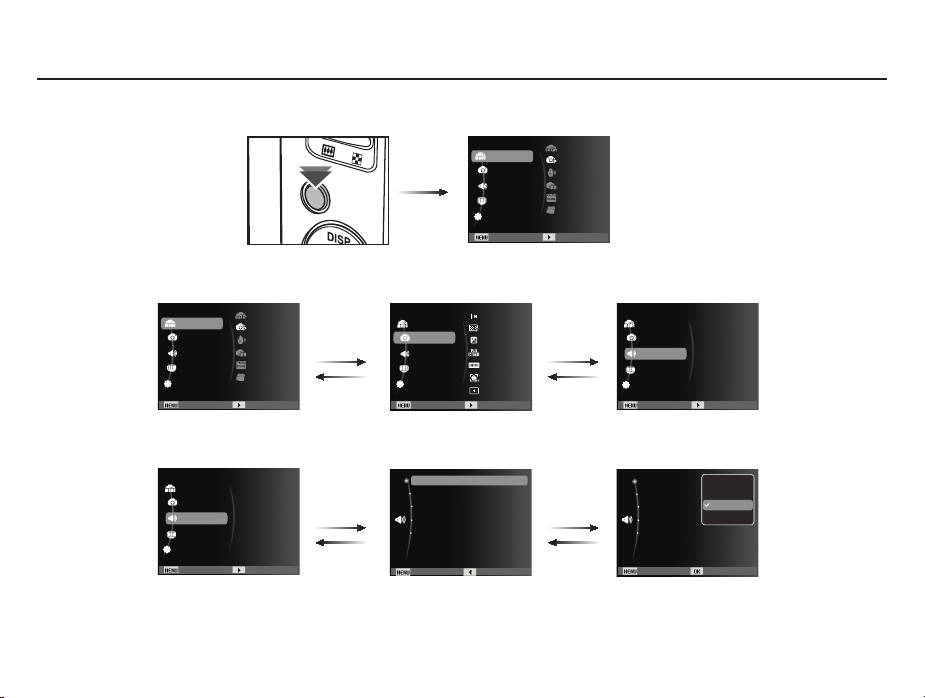
Использование меню
1. Включите фотокамеру и нажмите кнопку MENU. Откроется меню соответствующего рабочего режима фотокамеры.
Режим
Съемка
Звук
Дисплей
Настройки
Выход Изменить
Интелл. режим
Программный
DIS
Фотосправка
Сюжет
Видео
2. Для перемещения курсора по пунктам меню нажимайте кнопку Вверх или Вниз.
Режим
Съемка
Звук
Дисплей
Настройки
Выход Изменить
Интелл. режим
Программный
DIS
Фотосправка
Сюжет
Видео
Нажмите
кнопку ВВЕРХ
или ВНИЗ.
Режим
Съемка
Звук
Дисплей
Настройки
Выход Изменить
Размер фото
Качество
EV
ISO
Баланс Белого
Обнаруж. лица
Зона фокусир
Нажмите
кнопку ВВЕРХ
или ВНИЗ.
Громкость
Режим
Зb.заст
Съемка
Зв.затв
Зв сигн
Звук
Звук АФ
Дисплей
Настройки
Выход Изменить
3. Для выбора подменю используйте кнопку Влево или Вправо.
Громкость
Режим
Зb.заст
Съемка
Зв.затв
Зв сигн
Звук
Звук АФ
Дисплей
Настройки
Выход Изменить
Нажмите
кнопку ВЛЕВО
или ВПРАВО.
Громкость :Средний
Зb.заст :Выкл.
Зв.затв :1
Зв сигн :1
Звук АФ :Вкл.
Выход Назад
Нажмите
кнопку ВЛЕВО
или ВПРАВО.
Громкость :Средний
Зb.заст :Выкл.
Зв.затв :1
Зв сигн :1
Звук АФ :Вкл.
Назад Уста н.
Выкл.
Мaлый
Средний
Громкий
4. Для сохранения настроек и возврата в предыдущее окно выберите подменю и нажмите кнопку ОК.
019
Page 21
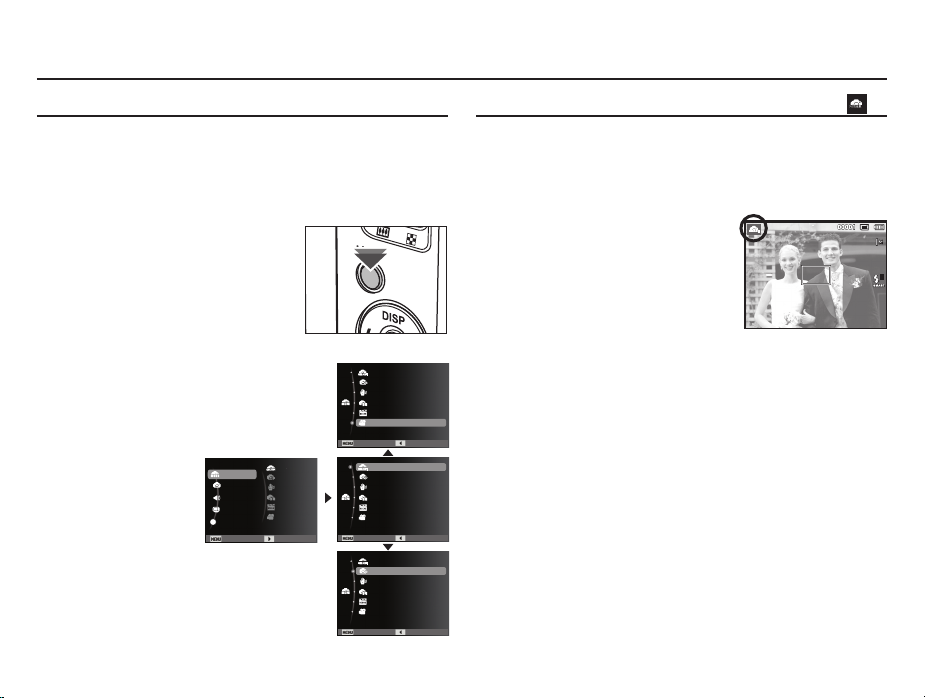
Приступаем к фото-/видеосъемке
Выбор режима
Вы можете выбрать режимы Съемка с использование кнопки
селектора режимов MENU на задней панели камеры.
Использование кнопки селектора режимов MENU :
1. Нажмите кнопку MENU для
вывода меню.
2. С помощью кнопок Вверх/
Вниз выберите меню [Режим] и
нажмите кнопку Вправо.
3. С помощью кнопок Вверх/Вниз
выберите необходимое меню и
нажмите кнопку ОК.
020
Интелл. режим
Режим
Программный
Съемка
DIS
Фотосправка
Звук
Сюжет
Дисплей
Видео
Настройки
Выход Изменить
Интелл. режим
Программный
DIS
Фотосправка
Сюжет
Видео
Выход Назад
Интелл. режим
Программный
DIS
Фотосправка
Сюжет
Видео
Выход Назад
Интелл. режим
Программный
DIS
Фотосправка
Сюжет
Видео
Выход Назад
Фотосъемка в “интеллектуальном” режиме ( )
Камера автоматически выбирает подходящие настройки в
соответствии с условиями съемки. Эта функция пригодится, если
Вы не знакомы с настройками камеры для различных съёмочных
планов.
1. Вставьте батареи питания
(стр. 13). Вставляйте батареи в
соответствии с метками полярности
(+ / -).
2. Вставьте карту памяти (стр. 13).
Вставлять карту памяти не
обязательно, поскольку
фотокамера снабжена 9,8 Мб встроенной памяти.
Если карта памяти не вставлена, изображения будут
записываться во встроенную память. Если карта памяти
вставлена, снимки будут записываться на нее.
3. Закройте крышку отсека батареи питания.
4. Нажмите кнопку питания, чтобы включить фотокамеру.
Нажмите кнопку
5.
режим.
6. Направьте фотокамеру на объект съемки и скомпонуйте
кадр с помощью ЖК-дисплея.
7. Нажмите кнопку спуска, чтобы сделать снимок.
MENU
и выберите режим Интелл.
Page 22
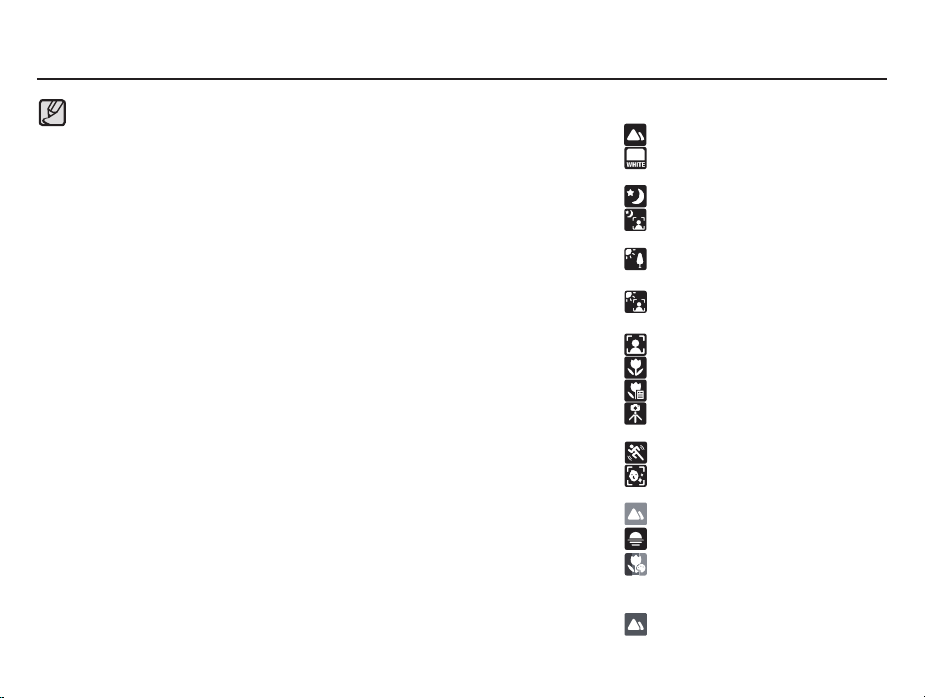
Приступаем к фото-/видеосъемке
Если камера не распознает надлежащий режим
съёмки, будут применяться настройки по умолчанию.
Даже при обнаружении в кадре лица, камера может
не выбрать режим портрета; это будет зависеть от
расположения объекта съёмки или от освещения.
Камера может не выбрать правильный съёмочный
план в зависимости от условий съёмки, таких как
дрожание камеры, освещение и расстояние до
объекта съёмки.
В режиме [Ночь] сцена распознается только при
отключенной вспышке. Камера переключается в
режим [Штатив] после проверки условий съемки на
штативе в данный момент.
Несмотря на применение штатива выбор режима
съемки на штативе по движению объекта невозможен.
Сцены распознаются при следующих условиях:
[Пейзаж] ( ) : при съемке вне помещения
[Белый] (
[Ночь] (
[Ночь - Портрет] (
[Встречный свет] (
[Встречный свет - Портрет] ( ) : при съемке в условиях встречного света,
[Портрет] (
[Макро] (
[Макро - Текст] ( ) : при съемке очень близко к тексту
[Штатив] ( ) : При съемке неподвижных объектов с
[Движение] (
[Макросъемка портрета] ( ) : Появляется при съемке портретов
[Синее небо] (
[Закат] (
[Цветная макросъемка]
крупным планом.
[Зелень]
( ) : Появляется при съемке леса.
) : при съемке в условиях повышенной
освещенности
) : при съемке в темное время суток
) : при съемке людей вне помещения в
условиях пониженной освещенности
) : при съемке в условиях встречного света,
не в режиме портрета
в режиме портрета
) : при съемке в режиме портрета
) : при съемке очень близко к объекту
применением штатива
) : при съемке часто движущихся объектов
крупным планом.
) : Появляется при съемке чистого неба.
) : Появляется при съемке закатов.
( ) : Появляется при съемке красочных
объектов
021
Page 23
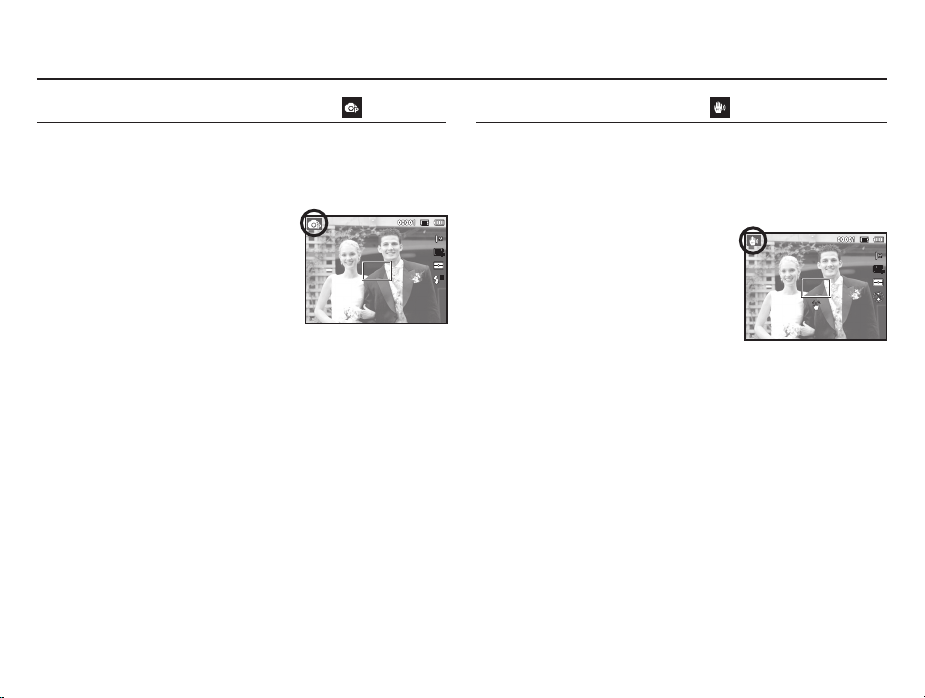
Приступаем к фото-/видеосъемке
Фотосъемка в режиме ПРОГРАММА ( )
При выборе автоматического режима будут
сконфигурированы оптимальные настройки фотокамеры.
При этом можно вручную конфигурировать различные
функции, кроме выбора диафрагмы и выдержки.
1. С помощью селектора MENU
выберите режим Программа.
(стр. 20)
2. Для настройки дополнительных
функций нажмите клавишу
MENU
.
022
Фотосъемка в режиме DIS (
Режим цифровой стабилизации изображения (DIS, Digital
Image Stabilization)
В этом режиме осуществляется компенсация дрожания
фотокамеры и получаются более четкие снимки при
съемке в условиях слабого освещения.
1. С помощью селектора MENU
выберите режим DIS. (стр. 20)
2. Направьте фотокамеру на объект
съемки и скомпонуйте кадр с
помощью ЖК-дисплея.
3. Нажмите кнопку спуска, чтобы
сделать снимок.
На что обращать внимание при съемке в режиме DIS
1. В режиме DIS не работает цифровой зум.
2. Если имеющееся освещение ярче освещения ламп
дневного света, функция DIS не будет активирована.
3. Если освещение места съемки слабее освещения
ламп дневного света, на дисплее появляется
предупреждающий индикатор вибрации фотокамеры
( Ã ). Старайтесь вести съемку, когда на дисплее не
отображается предупреждающий индикатор дрожания
фотокамеры ( Ã ).
4. Если объект съемки находится в движении,
полученное изображение может оказаться смазанным.
5. Функция DIS использует ресурсы процессора
фотокамеры, поэтому съемка и сохранение файлов в
этом режиме занимают несколько больше времени.
)
Page 24
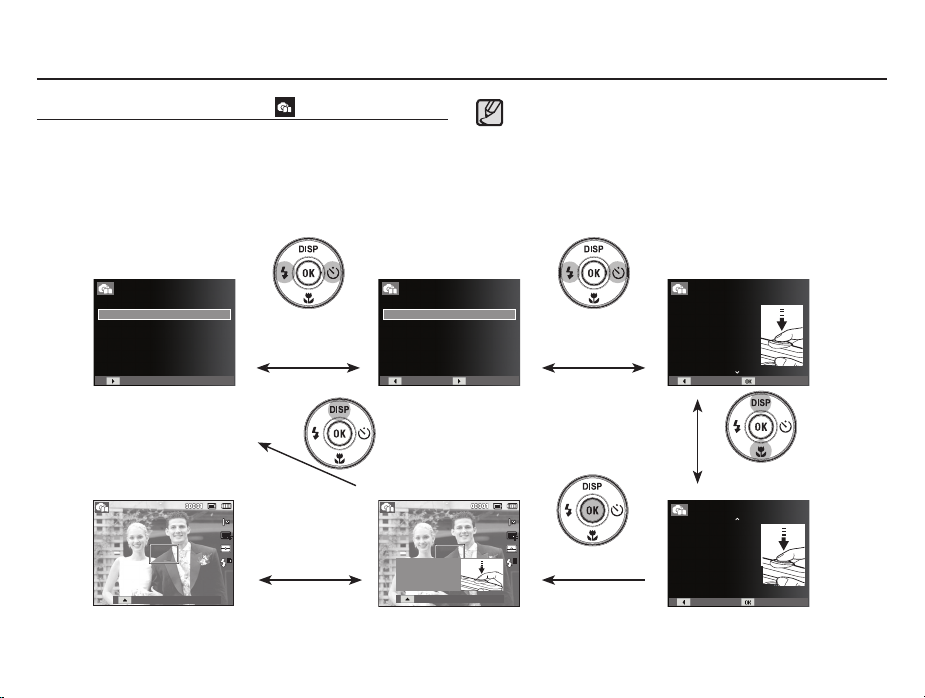
Приступаем к фото-/видеосъемке
Режим подсказок (съемка) (
)
В данном режиме пользователь может ознакомиться с
рекомендациями по выбору подходящего режима съемки,
решить проблемы, возникающие в процессе съемки, а
также получить практические навыки по ведению съеми.
Помощник в фотосъемке
Помощник в фотосъемке
Изображение не в фокусе
Устранение дрожания фотокамеры
Съемка при слабом освещении
Регулировка яркости снимка
Настройка цвета
Список
Нажимайте кнопки
ВЛЕВО/ВПРАВО
Нажмите кнопку OK
Помощник в фотосъемке
Изображение не в фокусе
Для фокус. нажми слегка кнопку затвора
Фокусировка на расстоянии от 80 см и более
Фокусировка на расстояни от 80 см и ближе
Фокусировка на лице человека
Назад ИзменитьИзменить
Нажатие кнопки
Вверх
“Начните тренинг,
нажав кнопку спуска.”
Список
[Функция, упрощающая наводку на резкость.]
Функции, доступные в режиме подсказок
Функция, упрощающая наводку на резкость.
Функция, предотвращающая смазывание изображения при съемке.
Функция, упрощающая съемку в условиях слабого освещения
Функция, которая используется для регулировки яркости изображения.
Функция, которая используется для цветовой настройки изображения.
Нажимайте кнопки
ВЛЕВО/ВПРАВО
Помощник в фотосъемке
Фокусировку можно проверить,
наполовину нажав кнопку спуска
-Зеленый : фокус-ка вып.
-Красный : фокус-ка не вып.
1/2
Нажмите кнопку OK
Назад Тр ени нг
Нажимайте кнопки
ВВЕРХ/ВНИЗ
Помощник в фотосъемке
Выполнив наводку на резкость,
сделайте снимок, полностью
нажав кнопку спуска. Если
Нажмите кнопку OKНажмите кнопку спуска
наводка на резкость не
удалась, нажмите кнопку
наполовину.
Назад Тренинг
2/2
023
Page 25
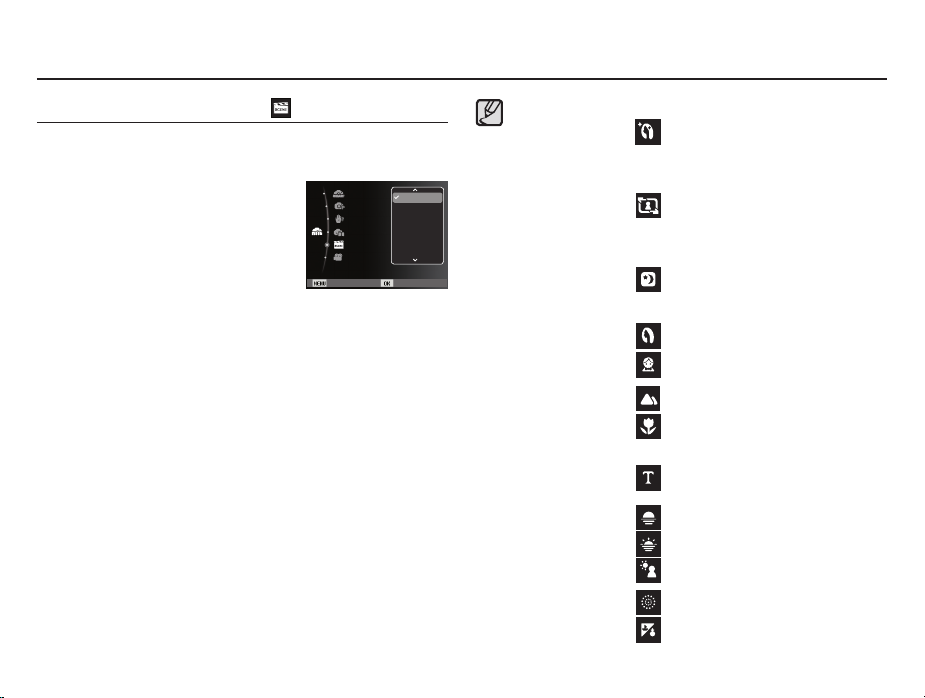
Приступаем к фото-/видеосъемке
(
Работа в режимах СЮЖЕТ
)
С помощью этого меню можно легко сделать оптимальные
настройки для съемки в различных условиях и ситуациях.
MENU
1. С помощью селектора
выберите режим Сюжет. (стр. 20).
2. Нажмите кнопку ВПРАВО, затем
с помощью кнопок Вверх/вниз
выберите необходимый режим.
3. Направьте фотокамеру на
объект съемки и скомпонуйте
Интелл. режим
Прекрасный снимок
Программный
Гид композиции
DIS
Ночь
Портрет
Фотосправка
Дети
Сюжет
Пейзаж
Видео
Назад Уста н.
кадр с помощью ЖК-дисплея.
4. Нажмите кнопку спуска, чтобы
сделать снимок.
024
Сюжетные режимы съемки перечислены ниже.
[Ретушь] ( ) : Портретная съемка, когда с
помощью выбранных настроек
можно скрыть мелкие дефекты
лица.
[Управление кадром]
( ) :
Используйте это режим, если
Вы хотите, чтобы кто-то сделал
Ваше фото под выбранным
Вами углом.
[Ночь] ( ) :
Для фотосъемки ночью или
в условиях недостаточного
освещения.
[Портрет] (
[Дети] (
[Пейзаж] (
[Макро] (
) : Фотографирование людей.
) : для съемки подвижных
объектов, например, детей.
) : для пейзажной съемки.
) : для съемки крупным планом
малых объектов, например,
цветов или насекомых.
[Текст] (
[Закат] (
[Рассвет] (
[Против света]
[Фейерверк] (
[Пляж/снег] (
) : данный режим используется
для съемки документов.
) : для съемки на закате.
) : для съемки на рассвете.
( ) : портретная съемка без теней
от встречного света.
) : для съемки фейерверка.
) : съемка океана, озера, пляжа
или заснеженной местности.
Page 26
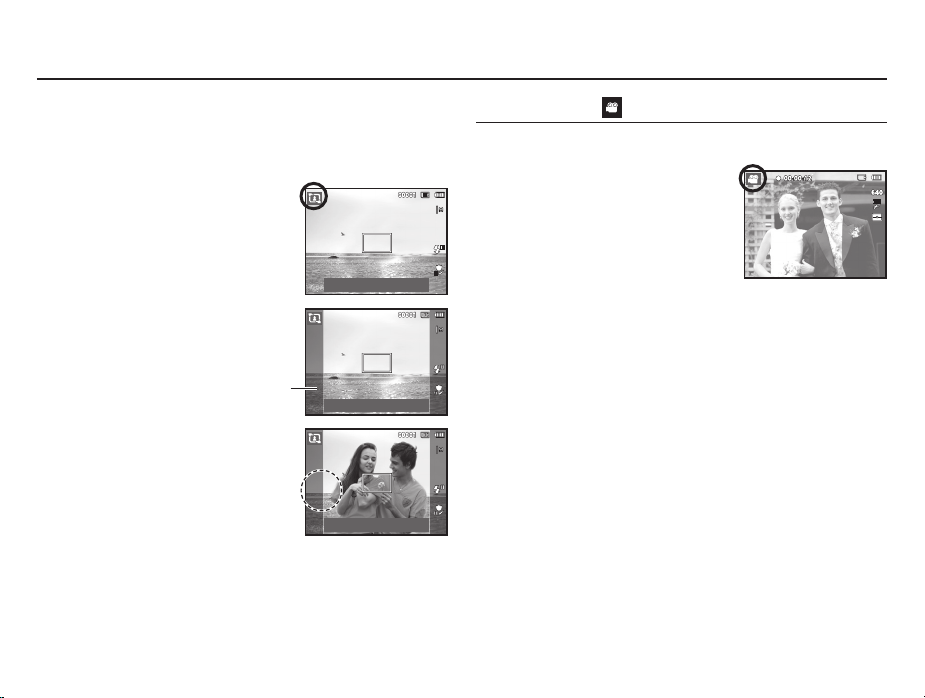
Приступаем к фото-/видеосъемке
Фотосъемка в режиме [Гид по композиции кадра]
Выберите режим [Гид по композиции кадра] если Вы
хотите, чтобы кто-то сделал Ваше фото под выбранным
Вами углом.
1. Сделайте фото с выбранного
Вами места.
- Вокруг изображения появится
рамка.
Гид по композиции кадра: затвор
2. Теперь кто-то другой может
сделать фотографию путем
сравнения краев изображения,
которое будет сделано, с
границами рамки.
Guide
Отмена кадра: ОК
Отмена кадра : ОК
Видеосъемка ( )
Продолжительность записи видеоклипа определяется
свободным местом в памяти. (Макс.2 часа)
1. С помощью селектора MENU
выберите режим Видео (стр. 20)
Направьте фотокамеру на объект
2.
съемки и скомпонуйте кадр с
помощью ЖК-дисплея.
3. Нажмите кнопку спуска,
видеоклип будет записываться
в течение всего доступного для
записи времени
(макс. 2 часа). Запись видеоклипа будет продолжаться,
даже если отпустить кнопку спуска. Чтобы прекратить
запись, снова нажмите кнопку спуска.
Ä
Размеры клипа и тип представлены ниже.
- Размер видеоклипа : 640x480, 320x240
- Формат видеофайлов : AVI (MJPEG)
- Частота кадров : 30 кадр/с, 15 кадр/с
(по выбору пользователя)
(по выбору пользователя)
025
Page 27
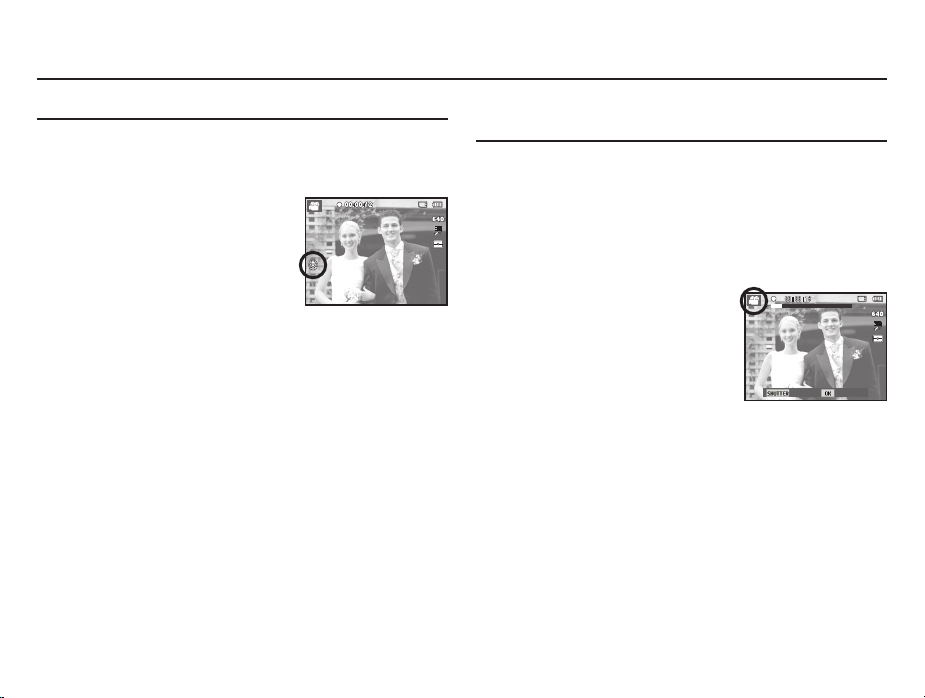
Приступаем к фото-/видеосъемке
Запись видеоклипа без звукового сопровождения
Видеоклип можно записать без звукового сопровождения.
Шаги 1-3 аналогичны описанным для
режима.
4. Нажмите кнопку MENU.
5. С помощью кнопок Вверх/Вниз
выберите меню [Видео] и нажмите
кнопку Вправо.
6. С помощью кнопки Вверх/Вниз
выберите меню [Звукозап] и
нажмите OK.
7. Нажатием кнопки Влево/Вправо выберите меню [Выкл.].
8. Нажмите кнопку OK. Видеоклип можно записать без
звукового сопровождения.
Ä
Дополнительные сведения приведены на стр. 48.
026
Как сделать паузу во время записи видеоклипа
(Запись с продолжением)
Данная фотокамера позволяет временно приостановить
запись видеоклипа, пропустив ненужные сцены, и затем
снова продолжить ее. С помощью данной функции
можно записать видеоролик в один файл даже после
паузы.
Видеосъемка с продолжением
Шаги 1-2 такие же, как и при записи видеоклипа.
3. Нажмите кнопку спуска,
видеоклип будет записываться
в течение всего доступного
для записи времени. (Макс.2
часа) Запись видеоклипа будет
продолжаться, даже если
отпустить кнопку спуска.
4. Чтобы приостановить запись, нажмите кнопку ОК.
5. Чтобы возобновить запись, повторно нажмите
кнопку ОК.
6. Чтобы прекратить запись, снова нажмите кнопку
спуска.
Стоп Пауза
Page 28
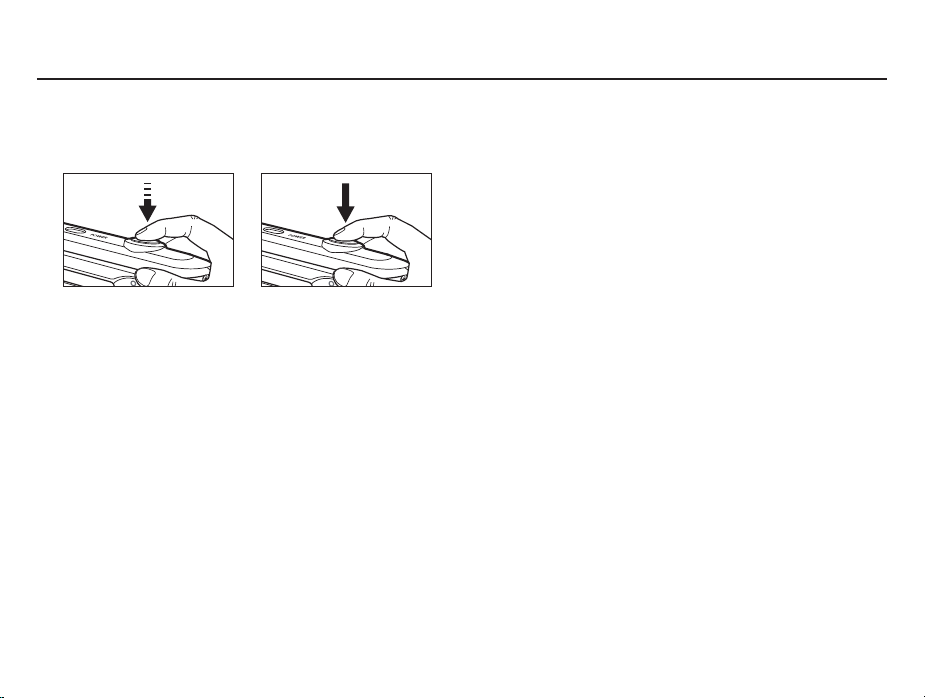
На что обращать внимание при съемке
Нажатие кнопки спуска до половины хода.
Слегка нажмите кнопку спуска, чтобы произвести наводку
на резкость и убедиться, что фотовспышка заряжена.
Чтобы сделать снимок, нажмите кнопку спуска до упора.
[Слегка нажмите кнопку спуска][Нажмите кнопку спуска]
Объем свободной памяти может меняться в зависимости от
условий съемки и выбранных настроек фотокамеры.
Если при плохой освещенности выбраны режимы
фотовспышка отключена, медленная синхронизация или
DIS, на ЖК-дисплее может появиться предупреждающий
индикатор дрожания фотокамеры (
установите фотокамеру на штатив или устойчивую
поверхность, или выберите режим съемки с фотовспышкой.
Съемка при встречном свете: Ведите съемку так, чтобы солнце
находилось позади вас. При
попадании солнца в кадр снимок
может получиться темным. Во
время съемки при встречном
свете выберите сюжетный режим
съемки [Против света] (стр.24),
заполняющую вспышку (стр.32),
точечный экспозамер (стр.43),
экспокоррекцию (стр.38) или
используйте функцию АСВ
(стр.46).
). В этом случае
Ã
Во время съемки не заслоняйте посторонними предметами
объектив и фотовспышку.
Скомпонуйте кадр с помощью ЖК-дисплея.
Ниже перечислены случаи, когда может не получиться
автоматической наводки на резкость.
- Когда мал контраст снимаемого объекта.
- Когда снимаемый объект сильно отражает свет или
светится сам.
- Когда снимаемый объект движется с большой скоростью.
- Когда в кадре имеется яркий отраженный свет или очень
яркий фон.
- Когда на снимаемом объекте много горизонтальных полос
или он очень узкий (например, шест или древко флага).
Очень темный окружающий фон.
-
027
Page 29
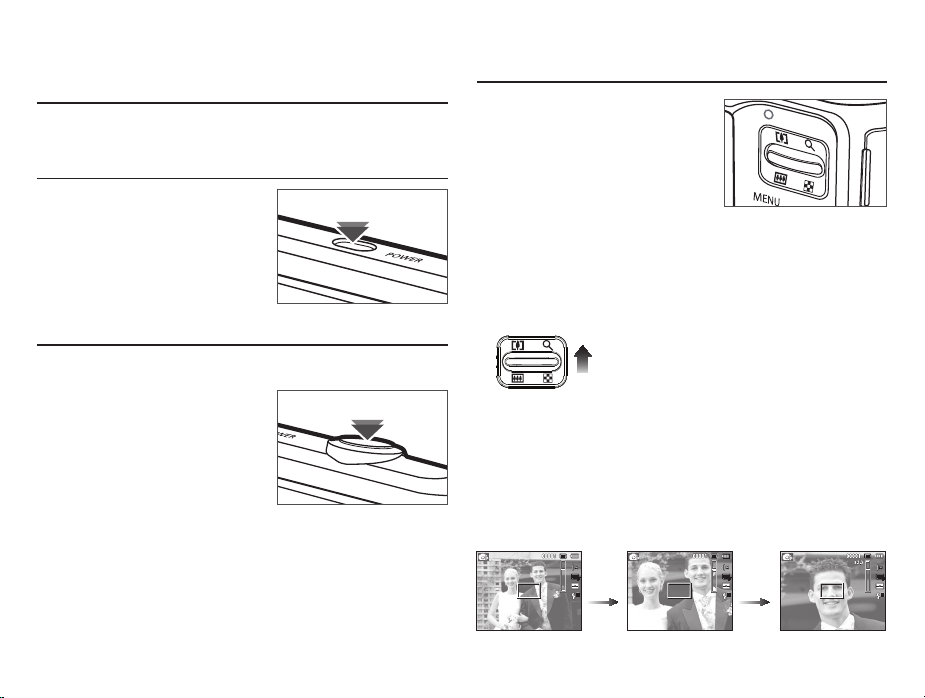
Использование кнопок управления
для настройки фотокамеры.
Режимы съемки можно настроить с помощью кнопок
фотокамеры.
Кнопка питания
Используется для включения /
выключения фотокамеры.
После определенного периода
бездействия фотокамера
автоматически выключается для
сохранения ресурса батареи.
Более подробная информация
о функции автовыключения
представлена на стр.55.
Кнопка спуска
Используется в режимах Запись для выполнения съемки
или включения записи клипа.
Режиме ВИДЕО
После нажатия кнопки спуска
до упора начинается запись
видеоклипа. Нажмите кнопку
спуска, и видеоклип будет
записываться в течение всего
доступного для записи времени,
которое определяется
объемом свободной памяти. Чтобы
прекратить запись, снова нажмите
кнопку спуска.
Режиме ФОТОСЪЕМКА
При нажатии кнопки спуска до половины хода происходит
автофокусировка и проверка состояния фотовспышки.
Нажмите кнопку спуска до упора, чтобы сделать снимок.
При выборе записи звукового комментария она начнется
сразу после записи отснятого изображения в память.
028
Кнопки зума
Когда меню не отображается,
данные кнопки выполняют
функции кнопок Зум БЛИЖЕ или
Зум ДАЛЬШЕ. Данная фотокамера
снабжена 5X-кратным оптическим и
3-кратным цифровом зумом. Таким
образом максимальная кратность
зума составляет 15X.
EЗум БЛИЖЕ
Оптический зум БЛИЖЕ: нажмите кнопку зума T. Вы
Цифровой зум БЛИЖЕ : после того как достигнута
Нажимайте
кнопку
зума T
[Зум ДАЛЬШЕ]
увидите, что объект съемки
стал ближе.
максимальная кратность
оптического зума (5X),
при нажатии кнопки зума
Т запускается программа
цифрового зума. Отпустите
кнопку зума Т, когда
достигнута нужная кратность
цифрового зума. Когда
достигнута максимальная
кратность цифрового зума
(3X), нажатие кнопки зума Т
ни к чему не приводит.
Нажимайте
кнопку
зума T
[Зум БЛИЖЕ]
[Цифровой зум 3,0X]
Page 30
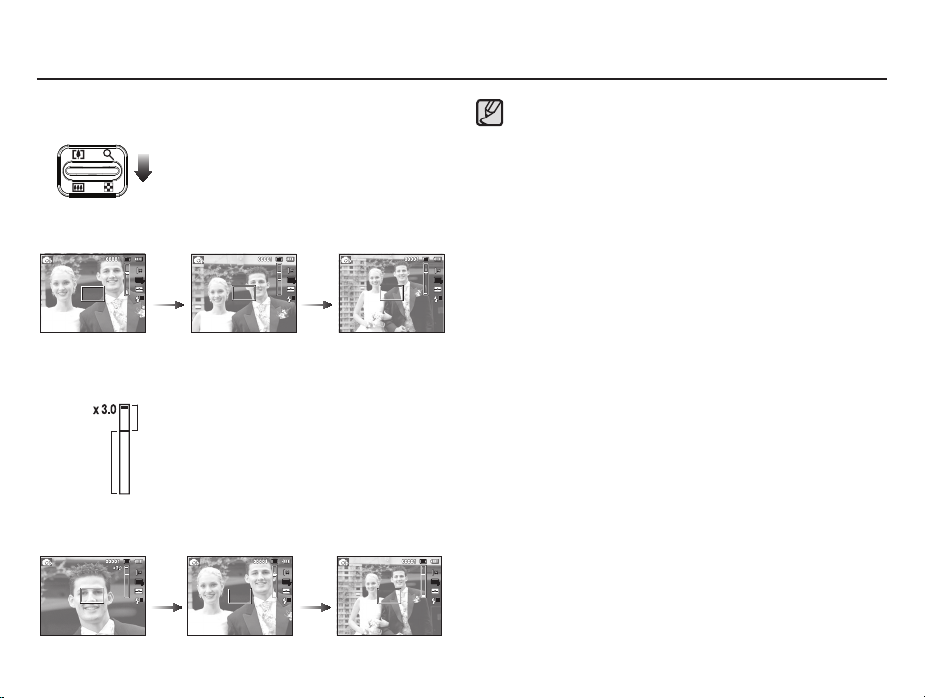
Кнопки зума
Зум ДАЛЬШЕ
Оптический зум ДАЛЬШЕ : нажмите кнопку зума W. Вы
Нажмите
кнопку
зума W
[Зум БЛИЖЕ][Оптический зум 2X] [Зум ДАЛЬШЕ]
Цифровой зум ДАЛЬШЕ : когда включен цифровой
Цифровой
зум
Оптический
зум
Нажмите
кнопку
зума W
[Цифровой зум 3,0X] [Зум БЛИЖЕ][Зум ДАЛЬШЕ]
увидите, что объект съемки
стал дальше. Последовательно
нажимая кнопку зума W, вы
уменьшите кратность зума до
минимума и увидите, что объект
съемки как бы максимально
удалился от фотокамеры.
Нажмите
кнопку
зума W
зум, при каждом нажатии
кнопки зума W кратность
зума будет последовательно
уменьшаться. Цифровое
зуммирование прекращается, если
отпустить кнопку зума W. При
последовательных нажатиях кнопки
зума W сначала уменьшается
кратность цифрового зума, а затем
оптического зума, пока не будет
достигнута минимальная кратность.
Нажмите
кнопку
зума W
Съемка с использованием цифрового зума занимает
несколько больше времени. Учитывайте это при ведении
съемки.
При использовании цифрового зума возможно
ухудшение качества изображения.
При использовании цифрового зума возможно
ухудшение качества изображения.
Чтобы изображение, полученное с помощью цифрового
зума, выглядело более четким, выберите максимальный
оптический зум и нажмите кнопку спуска до половины
хода, затем снова нажмите кнопку зума T.
Цифровой зум недоступен в некоторых сюжетных
режимах ([Ретушь], [Портрет], [Дети], [Макро], [Текст],
[Фейерверк]), в режимах DIS, ВИДЕО, [Автопортрет],
[Улыбка], [Моргание глаз], [Обнаруж. лица].
Во избежание получения нечетких снимков или
возникновения сбоев в работе фотокамеры не
прикасайтесь к объективу. Если изображение нечеткое,
выключите и снова включите питание фотокамеры,
чтобы изменить положение объектива.
Во избежание возникновения сбоев в работе
фотокамеры не давите на объектив с силой.
Когда фотокамера включена, во избежание получения
нечетких снимков не прикасайтесь к двигающимся
частям объектива.
Не прикасайтесь к двигающимся частям объектива,
когда нажата кнопка зума.
029
Page 31

Кнопка ИНФО (DISP) / ВВЕРХ
Кнопка МАКРО ( ) / ВНИЗ
Когда на ЖК-дисплее отображается меню, кнопка ВВЕРХ
выполняет функции кнопки со стрелкой. В режимах съемки/
записи или воспроизведения при нажатии данной кнопки на
дисплее отображается информация о снимке.
Подробная информация о съемке.
[Экран съемки]
Основная информация о съемке.
[Информационный экран]
030
Когда на ЖК-дисплее отображается меню, кнопка ВНИЗ
выполняет функции кнопки со стрелкой.
Если меню не отображается, с помощью кнопки МАКРО
(
) / ВНИЗ можно вести макросъемку. Диапазоны
фокусировки указаны на следующей странице.
Нажимайте кнопку МАКРО пока на ЖК-дисплее не
появится значок нужного режима макросъемки.
[АВТОФОКУСИРОВКА]
[АВТОМАКРО ( )]
[MАКРО (
)]
Page 32

Кнопка МАКРО ( ) / ВНИЗ
Тип режимов и диапазоны фокусировки
(W: ДАЛЬШЕ, T: БЛИЖЕ)
Режим ПРОГРАММА ( )
Тип
фокусировки
Диапазон
фокусировки
Режим DIS ( )
Тип
фокусировки
Диапазон
фокусировки
При съемке в режиме МАКРО старайтесь избежать
дрожания фотокамеры.
При съемке в режиме МАКРО с расстояния до 20 см
(зум дальше) или 50см (зум ближе) выберите
настройку Фотовспышка отключена.
МАКРО ( ) НОРМА
W : 5 - 80
T: 100 - 150
АВТОМАКРО ( ) НОРМА
W: 5 - бесконечность
T: 100 - бесконечность
(Единицы измерения: см)
W : 80 - бесконечность
T: 100 - бесконечность
W : 80 - бесконечность
T: 100 - бесконечность
Методы фокусировки (в зависимости от режима съемки)
( o : по выбору пользователя, : выбрана бесконечность)
Режим АВТОМАКРО МАКРО НОРМА
oo
oo
oo
oo
Режим
АВТОМАКРО МАКРО НОРМА
o
o
o
СЮЖЕТ
o
o
o
o
o
o
o
o
o
031
Page 33

Блокировка автофокусировки
Кнопка ВСПЫШКА ( ) / ВЛЕВО
Чтобы сфокусировать изображение объекта, не
находящегося в центре кадра, воспользуйтесь
блокировкой (фиксацией) автофокусировки.
Использование блокировки автофокусировки
1. Убедитесь, что объект съемки находится в центре
рамки автофокуса.
2. Нажмите кнопку спуска до половины хода. Зеленый
цвет рамки автофокусировки сигнализирует о том,
что изображение объекта сфокусировано. Чтобы
не сделать случайный снимок, не нажимайте копку
спуска до упора.
3. Удерживая кнопку спуска нажатой до половины
хода, перекомпонуйте кадр и нажмите ее до упора,
чтобы сделать снимок. Если отпустить кнопку спуска,
блокировка автофокусировки будет отменена.
1. Снимаемое
изображение.
2. Нажмите
кнопку спуска
до половины
хода, чтобы
сфокусировать
изображение.
3. Перекомпонуйте
кадр и нажмите
кнопку спуска
до упора.
032
Когда на ЖК-дисплее
отображается меню, при нажатии
кнопки ВЛЕВО курсор сдвигается
к левой полосе меню.
Когда на ЖК-дисплее не
отображается меню, кнопка
ВЛЕВО выполняет функции
кнопки ВСПЫШКА (
Выбор режима съемки с фотовспышкой
).
[Выберите автоматическую
фотовспышку]
1. С помощью селектора режимов выбрать режим
ЗАПИСИ, за исключением режима кинофрагмента
или режима DIS. (стр. 20)
2. Нажимайте кнопку ВСПЫШКА, пока на ЖК-дисплее
не появится значок нужного режима съемки.
3. Индикатор режима съемки с фотовспышкой
отображается на ЖК-дисплее. Всегда выбирайте
наиболее подходящий режим съемки с
фотовспышкой.
Зона действия фотовспышки
ISO
АВТО
НОРМА МАКРО АВТОМАКРО
ДАЛЬШЕ
БЛИЖЕ
0,8~2,68 0,8~1,88 0,2~0,8 0,5~0,8 0,2~2,68 0,5~1,88
(Единицы измерения: м)
ДАЛЬШЕ
БЛИЖЕ
ДАЛЬШЕ
БЛИЖЕ
Page 34

Кнопка ВСПЫШКА ( ) / ВЛЕВО
Когда выбран режим съемки со вспышкой, при
нажатии кнопки спуска сначала срабатывает
предвспышка для оценки таких условий съемки, как
зона действия и уровень мощности фотовспышки.
Не двигайте фотокамеру до тех пор пока не
сработает вторая вспышка.
Частое использование фотовспышки уменьшает
ресурс батареи.
При стандартных условиях работы время зарядки
фотовспышки не превышает 4 с. Время зарядки
увеличивается, когда батарея частично разряжена.
При съемке в режиме DIS и в сюжетных режимах
[Пейзаж], [Макро], [Текст], [Закат], [Рассвет],
[Фейерверк] а также в режиме ВИДЕО фотовспышка
не работает.
Ведите съемку с учетом зоны действия фотовспышки.
Качество полученного изображения не
гарантируется, если объект съемки находится
слишком близко или обладает высокой отражающей
способностью.
При съемке с фотовспышкой в условиях
недостаточной освещенности на снимке может
появиться белое пятно засветки. Появление такого
пятна обусловлено отражением света вспышки от
мельчайших частиц пыли в воздухе.
Индикация режимов фотовспышки
Значок
режим фотовспышки
Фотовспышка не срабатывает. в тех
местах или ситуациях, где фотосъемка
Фотовспышка
отключена
Устранение
"красных глаз"
Медленная
синхронизация
Заполняющая
вспышка
Авто, Авто и
устранение
“красных глаз
Авто
со вспышкой запрещена. При съемке в
условиях плохой освещенности на ЖКдисплее появляется предупреждающий
индикатор дрожания фотокамеры
).
(
Ã
При обнаружении "красных глаз" во
время съемки в данном режиме этот
эффект устраняется автоматически.
Фотовспышка комбинируется с
длительной выдержкой для отработки
правильной экспозиции. При съемке в
условиях плохой освещенности на ЖКдисплее появляется предупреждающий
индикатор дрожания фотокамеры
).
(
Ã
Фотовспышка срабатывает вне
зависимости от освещения.
Мощность вспышки устанавливается
автоматически в зависимости от
освещения.
Если снимаемый объект или фон
затемнены, фотовспышка будет
срабатывать автоматически, а эффект
“красных глаз” будет подавляться
с помощью функции устранения
“красных глаз”.
Если снимаемый объект или фон
затемнены, фотовспышка срабатывает
автоматически.
Описание
033
Page 35

Кнопка ВСПЫШКА ( ) / ВЛЕВО
Кнопка АВТОСПУСК
(
) /
ВПРАВО
Доступные режимы фотовспышки (в зависимости от режима съемки)
Режим
oooooo
oooooo
Режим
ooo
ooo
ooo
oo
o
Значок интеллектуального режима (
появляется в режиме ИНТЕЛЛ. РЕЖИМ.
034
(o:по выбору пользователя)
СЮЖЕТ
ooo
o
)
Когда на ЖК-дисплее отображается меню, то при
нажатии кнопки ВПРАВО курсор сдвигается к правой
полосе меню.
Когда меню не отображается, кнопка ВПРАВО выполняет
o
o
o
o
o
o
o
o
функции кнопки автоспуска ( ). Данная функция
удобна в том случае, когда фотограф сам хочет оказаться
в кадре.
Функция автоспуска будет отменена, если в
режиме автоспуска нажать кнопку автоспуска.
Чтобы избежать дрожания фотокамеры,
воспользуйтесь штативом.
В режиме ВИДЕО можно снимать с автоспуском
только с задержкой в 10 с.
В зависимости от того, какие настройки выбраны
для функции обнаружения лица, функция
таймера или некоторые ее параметры могут быть
недоступны.
Page 36

Кнопка АВТОСПУСК
(
) /
ВПРАВО
Выбор автоспуска
1. Выберите любой режим
съемки/записи, кроме режима
ЗВУКОЗАПИСЬ. (стр. 20)
2. Нажимайте кнопку АВТОСПУСК /
ВПРАВО (
), пока на ЖК-дисплее
не появится индикатор нужного
режима. На ЖК-дисплее появится
значок съемки с автоспуском
(задержка 10 с, 2 с, 2 снимка) или
значок таймера движения.
3. При нажатии кнопки спуска снимок
будет сделан спустя заданное
время.
Индикация автоспуска
Значок Режим Описание
Автоспуск
через 10 СЕК
Автоспуск
через 2 СЕК
Автоспуск –
2 снимка
Таймер
движения
Снимок будет сделан через 10 сек после
нажатия кнопки спуска.
Снимок будет сделан через 2 сек после
нажатия кнопки спуска.
Первый снимок будет сделан
приблизительно через 10 с после нажатия
кнопки спуска, и еще через 2 с будет
сделан второй снимок. При съемке с
фотовспышкой может произойти задержка
до 2 с со съемкой второго снимка,
обусловленная зарядкой фотовспышки.
Фотокамера определяет движение объекта
через 6 с после нажатия кнопки спуска и
съемка производится после прекращения
движения.
[Выбор автоспуска
через 10 СЕК]
Таймер движения
Движение
Нажмите кнопку спуска после
настройки таймера движения
Детектирование движения
объекта съемки
Движение не обнаружено
Съемка в режиме ДВИЖЕНИЕ выполняется следующим образом. (За
исключением режима ВИДЕО)
Настройка времени обнаружения движения
*1: Фотокамера обнаруживает движение объекта через 6 с после нажатия
*2: Повернитесь или отведите руку с фотокамерой насколько возможно.
Подтвердите компоновку кадра (в течение 6 с)*1
спуска
Детектирование движения (поворачивайте руку с фотокамерой
насколько возможно)
(не двигайтесь)
кнопки спуска, поэтому необходимо закончить компоновку кадра в течение
этих 6 с.
В следующих случаях таймер движения может не сработать.
Расстояние до объекта съемки
превышает 3 м.
Экспозиция с недодержкой или
передержкой.
Съемка при встречном свете.
Перемещение объекта съемки
незначительно.
Обнаружение движения
производится в пределах
центральной области (50%) датчика.
Движение не обнаружено в течение
30 секунд или датчик фотокамеры
после обнаружения движения не
зафиксировал его прекращение.
*2
Прекращение детектирования движения
Съемка изображения (через 2 с).
Значок и индикатор
автоспуска
Мигает (с интервалом 1 с)
Мигает (с интервалом 0,25 с)
Выберите настройку, и снимок
будет сделан через 2 с.
Нажмите кнопку
Диапазон обнаружения
движения для таймера
движения.
035
Page 37

Кнопка MENU
Съемка ( )
- Если нажать кнопку MENU, на ЖК-дисплее откроется
меню соответствующего режима фотокамеры. При
повторном нажатии кнопки ЖК-дисплей вернется в
исходное состояние.
- Меню настроек открывается при выборе режимов
ВИДЕО и ФОТОСЪЕМКА. Меню недоступно в режиме
записи звука.
[МЕНЮ ВЫКЛ]
[Нажмите кнопку MENU]
Режим
Съемка
Звук
Дисплей
Настройки
Выход Изменить
[МЕНЮ ВКЛ]
Интелл. режим
Программный
DIS
Фотосправка
Сюжет
Видео
Кнопка OK
- Во время отображения меню на ЖК-дисплее с помощью
данной кнопки можно переместить курсор в субменю
или подтвердить сделанный выбор.
Интелл. режим
Программный
DIS
Фотосправка
Сюжет
Видео
Выход Назад
036
Режим
Съемка
Звук
Дисплей
Настройки
Выход Изменить
Интелл. режим
Программный
DIS
Фотосправка
Сюжет
Видео
[Нажмите
кнопку OK]
Выберите соответствующий пункт меню или нажмите
кнопку Fn для вывода на дисплей списка меню:
Режим Меню
Доступные режимы Стр.
Размер фото /
Размер ролика
Качество / Частота кадров
EV
ISO
Баланс Белого
Обнаруж. лица
Тон лица
Ретушь лица
(
Съемка
)
Зона фокусир
Экспозамер
Сел.Фотостиля
Регул изображ
ACB
Тип съемки
Звукозап
Стр.47~48
Стр.37
Стр.38
Стр.38
Стр.39
Стр.39
Стр.40
Стр.42
Стр.42
Стр.43
Стр.43
Стр.44
Стр.45
Стр.46
Стр.46
Page 38

Съемка ( )
Включение функций с помощью кнопки MENU
1. В любом доступном режиме нажмите кнопку MENU.
2. С помощью кнопки Вверх/Вниз выберите меню
[Съемка] и нажмите кнопку Вправо/ОК.
Режим
Съемка
Звук
Дисплей
Настройки
Выход Изменить
3. С помощью кнопок ВВЕРХ/ВНИЗ выберите нужное
Размер фото
Качество
EV
ISO
Баланс Белого
Обнаруж. лица
Зона фокусир
Кнопка
Вправо/ОК
меню и нажмите ОК.
Размер фото
Качество
EV
ISO
Баланс Белого
Обнаруж. лица
Зона фокусир
Выход Назад
Кнопки
ВВЕРХ /
ВНИЗ
4. С помощью кнопок ВЛЕВО/ВПРАВО выберите нужное
меню и нажмите ОК.
Настройте цвета в соответствии с типом освещ.
Баланс Белого
Назад Смест.
Кнопки
ВЛЕВО/
ВПРАВО
Размер фото
Качество
EV
ISO
Баланс Белого
Обнаруж. лица
Зона фокусир
Выход Назад
Размер фото
Качество
EV
ISO
Баланс Белого
Обнаруж. лица
Зона фокусир
Выход Назад
Подходит для съемки вне помещения в ясный день.
Дневной свет
Назад Смест.
Для быстрого перехода в меню со списком часто
используемых функций используйте кнопку Fn на задней
панели камеры.
Размер фото / Размер ролика
Выберите формат фотографии / клипа в соответствии с
планируемым использованием файла.
Значок
Фото-
съемка
Видео
Режим
4000X
Размер
3000
Значок
Размер
Размер фото
Выбор размера изображения.
Назад Смест.
4000X
2664
640 x 480 320 x 240
[Режим ФОТОСЪЕМКА]
Чем выше разрешение, тем меньше снимков можно сделать,
так как снимок, сделанный с более высоким разрешением,
занимает больше памяти.
(Единицы измерения: pixel)
4000X
3264X
2560X
2248
2448
2048X
1920
1536
Размер ролика
Выбор разрешения видеокадра.
Назад Смест.
[Режим ВИДЕО]
1920X
1080
1024X
768
037
Page 39

Съемка ( )
Качество / Частота кадров
Выберите степень сжатия, которая лучше всего подойдет
для последующей обработки снятого изображения.
Чем выше степень сжатия, тем хуже качество сжатого
изображения.
Режим Режим Фотосъемка Режим ВИДЕО
Значок
Субменю Отличное Хорошее Норма 30кадр/с
Форматы
файлов
jpeg jpeg jpeg avi avi
Качество
Настройка качества снимка.
[Режим ФОТОСЪЕМКА][Режим ВИДЕО]
Формат файлов на карте памяти соответствует стандарту
Частота кадров
Настройка частоты кадров видеосъемки.
Назад Смест.Назад Смест.
DCF (Design rule for Camera File systems - правила
разработки файловой системы фотокамер).
JPEG (Joint Photographic Experts Group): стандарт сжатия
изображения, разработанный объединенной группой
экспертов по фотографии. Этот тип сжатия чаще всего
используется для сжатия файлов фотоизображений и другой
графики, поскольку позволяет эффективно сжимать данные.
038
15кадр/с
Экспокоррекция
Данная фотокамера автоматически выбирает экспозицию
в зависимости от освещения. Вы также можете выбрать
величину экспокоррекции с помощью меню [EV].
Экспокоррекция
1. Нажмите кнопку Вверх/вниз в меню
Съемка для выбора [EV] (
2. С помощью кнопок ВЛЕВО/ВПРАВО
выберите величину экспопоправки.
3. Нажмите кнопку ОК или Fn.
Выбранное значение будет
сохранено, и меню экспокоррекции
закроется. При изменении величины экспокоррекции в
левой части ЖК-дисплея появляется индикатор (
Ä Отрицательные экспопоправки уменьшают величину
экспозиции. Положительные экспопоправки
увеличивают величину экспозиции, в результате
чего ЖК-дисплей становится светлее, а качество
полученных снимков может ухудшиться.
).
EV
Выбор экспопоправк для настройки яркости.
Назад Смест.
).
Page 40

Съемка ( )
Выбор ISO светочувствительности
Выберите светочувствительность фотодатчика во время съемки.
Светочувствительность фотокамеры определяется выбранным
значением ISO.
[
Авто
]: светочувствительность будет
выбираться фотокамерой
автоматически в зависимости от
освещенности места съемки и
яркости снимаемого объекта.
[ISO 80, 100, 200, 400, 800, 1600 ]
: выбрав более высокую светочувствительность, вы
получите более короткую выдержку во время съемки.
Однако при слишком ярком освещении снимок может
оказаться передержанным. Чем выше значение ISO,
тем больше светочувствительность фотокамеры, а,
следовательно, тем легче будет получить хорошие
снимки в условиях слабой освещенности. При
увеличении светочувствительности увеличивается
также и уровень шумов, в результате чего снимки
получаются более зернистыми.
Ä
Когда выбран тип съемки [Движение], для
светочувствительности ISO устанавливается настройка
АВТО.
Ä
Меню [ISO] доступно в режимах [Программа] и
[Помощь в фотосъемке].
ISO
Настройка светочувствитльности.
Назад Смест.
Баланс белого
Правильный подбор баланса
белого позволяет приблизиться к
натуральной гамме цветов.
Значок меню Значок Описание
фотокамера автоматически выбирает
Авто бб
Дневной свет
Облачно
Лампы дн.св.хб
Лампы дн.св.тб
Лампы накал.
Польз.
установки
Ä
Снимки, сделанные при разном освещении, могут иметь
оптимальный баланс белого в
зависимости от преобладающего
освещения.
для съемки вне помещения в
солнечный день.
для съемки в облачный или
пасмурный день вне помещения.
для съемки при свете ламп холодного
белого света.
для съемки при свете дневных ламп
теплого белого света.
для съемки при свете вольфрамовых
ламп накаливания (обычные
осветительные лампы).
позволяет самостоятельно выбрать
баланс белого в соответствии с
условиями съемки.
тот или иной цветовой оттенок.
Настройте цвета в соответствии с типом освещ.
Баланс Белого
Назад Смест.
039
Page 41

Съемка ( )
Использование пользовательской настройки баланса белого
В зависимости от условий съемки можно подобрать
собственную настройку баланса белого. Настройте
оптимальный баланс белого для конкретной ситуации, выбрав
пользовательскую настройку баланса белого.
1. Выберите в меню БАЛАНС БЕЛОГО
пункт ПОЛЬЗ. УСТАНОВКИ ( ) и
поместите лист белой бумаги перед
фотокамерой так, чтобы ЖК-дисплей
стал полностью белым.
2. Кнопка OK : выбор предыдущей
пользовательской
настройки баланса белого.
Кнопка спуска : сохранение новой пользовательской
настройки баланса белого.
- Пользовательская настройка баланса белого будет
использована при съемке следующего кадра.
- Пользовательская настройка баланса белого сохраняется до
тех пор, пока не будет выбрана новая настройка.
Белая бумага
Обнаруж. лица
При выборе функции определения
лица фотокамера начинает определять
положение лица в кадре. При
фокусировке на лицо одновременно
происходит подстройка его яркости.
Запечатлеть моменты, когда лицо
выглядит наиболее естественно,
также можно при съемке в режиме
Автопортрет.
Норма
в этом режиме автоматически происходит определение положения
лица в кадре, затем делаются наводка на резкость и определение
экспозиции. Этот режим удобен при съемке портрета.
Ä
Можно выбрать следующие режимы: Программа, DIS, Помощник
1. Размер и положение рамки
автофокусировки выбираются
автоматически, и лицо объекта
съемки оказывается в рамке.
2. Нажмите кнопку спуска до половины
хода. Рамка фокусировки становится
зеленой, когда произведена наводка
на резкость.
3. Нажмите кнопку спуска до упора,
чтобы сделать снимок.
Выбор настроек функции обнаружения лица.
Обнаруж. лица
Назад Смест.
в фотосъемке, Ретушь,
Портрет, Дети, Пляж/снег.
040
Page 42

Съемка ( )
С помощью этой функции можно определить
положение лиц до 10 человек.
При обнаружении нескольких лиц одновременно
фокусировка производится по лицу ближайшего
человека.
В этом режиме цифровой зум недоступен.
При обнаружении фотокамерой лица оно окажется
внутри белой фокусировочной рамки, остальные
лица окажутся внутри серых фокусировочных рамок.
Нажмите кнопку спуска до половины хода, чтобы
произвести фокусировку на лицо, после чего цвет
рамки изменится на зеленый.
Если лицо обнаружить не удалось, происходит
возврат к предыдущему режиму автофокусировки.
В некоторых случаях эта функция может работать
некорректно.
- На лицо надеты темные очки или часть лица
скрыта.
- Лицо человека, которого снимают, не обращено в
сторону фотокамеры.
- Фотокамера не может обнаружить лицо из-за
слишком темного или яркого освещения.
- Слишком велико расстояние до объекта съемки.
Максимальное расстояние, с которого можно определить
положение лица, составляет 2,5 м (Зум Дальше).
Чем ближе объект съемки, тем быстрее его
распознает фотокамера.
При съемке в режимах [Ретушь], [Портрет] и [Дети]
для функции [Обнаруж. лица] выбирается настройка
по умолчанию.
АВТОПОРТРЕТ
Во время съемки с автоспуском обнаружение вашего
лица происходит автоматически, что упрощает и
ускоряет съемку автопортрета.
Ä
Можно выбрать следующие режимы : Программа, DIS,
Помощник в фотосъемке, Ретушь, Портрет, Пляж/снег
1. Для съемки автопортрета
направьте объектив на лицо
объекта съемки. Фотокамера
автоматически определяет
положение лица, после чего
подается звуковой сигнал.
2. Нажмите кнопку спуска, чтобы начать съемку.
Когда лицо оказывается в центре экрана,
звуковой сигнал начинает подаваться чаще, чем
когда оно находится не по центру.
041
Page 43

Съемка ( )
Улыбка
Ä
Можно выбрать следующие режимы
: Программа, DIS, Помощник в
фотосъемке, Ретушь, Портрет, Пляж/
снег.
Снимок делается автоматически
без нажатия кнопки спуска в
момент обнаружения улыбки. Если
нажать кнопку спуска, будет сделан
снимок в обычном режиме. При съемке в режиме УЛЫБКА
улыбающееся лицо будет быстрее распознано, если видны
зубы снимаемого или улыбка подчеркивается мимикой лица.
Регистрация моргания глаз
Ä
Можно выбрать следующие
режимы : Программа, Помощник в
фотосъемке, Портрет, Пляж/снег.
Если во время нажатия кнопки спуска
глаза снимаемого человека закрыты,
фотокамера делает 2 снимка подряд.
Если при нажатии кнопки спуска глаза
снимаемого открыты, будет сделан только один снимок.
Улыбка или закрытые глаза могут не обнаруживаться в
следующих ситуациях:
- На снимаемом человеке надеты солнечные очки.
- Лицо снимаемого не обращено в сторону фотокамеры.
- Положение лица в кадре плохо определяется вследствие
слишком темного или слишком яркого окружающего
освещения.
- Если фотокамера находится далеко от объекта съемки.
(Фокусировочная рамка оранжевого цвета)
- В кадр попадают сильные блики света или яркий
встречный свет.
042
Тон лица
Это меню позволяет управлять тоном кожи на снимках в
режиме Ретушь. Чем выше выбранный Вами уровень, тем
светлее тон кожи.
1. С помощью кнопки Вверх/Вниз
выберите пункт [Тон лица].
2. С помощью кнопок Влево/Вправо
Тон лица
Настройка тона лица.
выберите нужный тон лица и нажмите
кнопку ОК.
3. Нажмите кнопку спуска, чтобы сделать
снимок.
Назад Смест.
Ретушь лица
Это меню позволяет правильно настроить цветовой
кожи лица начала съемки в режиме Ретушь. Чем больше
выбранный уровень, тем насыщеннее цветовой тон.
1. С помощью кнопки Вверх/Вниз
выберите пункт [Ретушь лица].
2. С помощью кнопки Влево/Вправо
выберите подходящий режим ретуши
лица и нажмите кнопку ОК.
3. Нажмите кнопку спуска, чтобы сделать
снимок.
Ретушь лица
Выбор ретушир.лица.
Назад Смест.
Page 44

Съемка ( )
Режимы автофокусировки
Выберите подходящую зону фокусировки в зависимости
от условий съемки.
[АФ по центру]( ) : фокусировка
[Многозонная АФ]
Ä
Если изображение сфокусировано, рамка АФ становится
зеленой. Если объект не в фокусе, рамка АФ остается
красной.
делается на
объекты,
находящиеся в
прямоугольной
области в центре
ЖК-дисплея
( )
: фотокамера определяет точку
автофокусировки по 9 точкам АФ.
Настройка способа автофокусировки.
Зона фокусир
Назад Смест.
Экспозамер
Если вам не удается подобрать правильную экспозицию, попробуйте
изменить метод экспозамера, чтобы получить более яркие снимки.
[Матричный] (
[Точечный] (
[Центровзвешенный] (
Ä Не используйте точечный экспозамер, когда снимаемый объект
находится вне центральной зоны кадра, поскольку в этом случае
экспозиция будет определена неправильно. В такой ситуации лучше
использовать экспокоррекцию.
) : Экспозиция
рассчитывается на
основе усредненного
Экспозамер
Выбор области экрана для замера яркости.
значения
освещенности в
зоне изображения.
При этом расчет
Назад Смест.
производится в основном по центральной зоне
кадра. Данный метод подходит для обычных
условий съемки.
) : Для экспозамера используется только
прямоугольная зона в центральной области ЖКдисплея. Данный метод подходит для съемки
объектов, находящихся в центре кадра, вне
зависимости от встречного света.
): Экспозиция рассчитывается на основе
усредненных значений освещенности
зоны изображения. При этом расчет
производится в основном по центральной
зоне кадра. Данный метод подходит
для съемки малых объектов, например,
цветка или насекомых.
043
Page 45

Съемка ( )
Селектор фотостиля
В снимок можно добавить различные
эффекты без использования
редактирующего ПО.
Сел.Фотостиля
Выбор стилевого оформления снимка.
ПОЛЬЗ. ЦВЕТ: измените цветовую
тональность
изображения, меняя
значения красного(R),
зеленого(G)и
синего(B).
Назад Смест.
Назад Смест.
1. С помощью кнопок Влево/Вправо выберите нужный
СЕЛЕКТОР ФОТОСТИЛЯ и нажмите кнопку ОК.
2. Нажмите кнопку спуска, чтобы сделать снимок.
Режим
фотостиль
Норма
Мягкая
Высокая
Ретро
Холод
Покой
Классика
Негатив
Пользов.
модель RGB
Значок Описание
Эффекты не добавлены.
Добавлен эффект СГЛАЖЕНО.
Добавлен эффект РЕЗКО.
Лес
Добавлен эффект естественности, чёткости.
Добавлен эффект коричневого тона.
Добавлен эффект ХОЛОДН.
Добавлен эффект СПОКОЙН.
Добавлен эффект КЛАССИКА
Преобразование снимка в негатив.
Определение тона RGB для создания
собственного стиля.
044
- Кнопки ВВЕРХ/ВНИЗ :
выбор R, G, B
- Кнопки ВЛЕВО/ВПРАВО :
изменяют значение параметра.
Назад Смест.
После установки эффекта Сглажено или Резко при
стилевом оформлении снимка регулировка цветовой
насыщенности будет недоступной.
Когда выбран фотостиль, функция регулировки
изображения недоступна.
Page 46

Съемка ( )
Улучшение качества изображения
КОНТРАСТНОСТЬ
Можно изменить контрастность изображения.
1. С помощью кнопки Вв
выберите пункт [Контраст.].
2. С помощью кнопок Влево/Вправо
измените контрастность
изображения.
3. Нажмите кнопку спуска, чтобы
сделать снимок.
РЕЗКОСТЬ
Можно настроить резкость
снимка, который вы
предполагаете сделать. Вам не
удастся заранее просмотреть
на ЖК-дисплее изображение с
измененной резкостью, потому
что данная функция будет
применена, только после того
как будет сделан снимок.
1. С помощью кнопки Вверх/Вниз выберите пункт [Резкость].
2. С помощью кнопок Влево/Вправо измените резкость
изображения.
3. Нажмите кнопку спуска, чтобы сделать снимок.
ерх/Вниз
Контраст.
Резкость
Насыщенность
Контраст.
Выбор контастности по умолчанию.
Назад Смест.
Контраст.
Резкость
Насыщенность
Резкость
Настройка резкости по умолчанию.
Назад Смест.
НАСЫЩЕННОСТЬ
Измените цветовую насыщенность изображения.
1. С помощью кнопки Вверх/Вниз
выберите пунк
т [Насыщенность].
2. С помощью кнопок Влево/Вправо
измените цветовую насыщенность
Контраст.
Резкость
Насыщенность
Насыщенность
Выбор цвет.насыщенности по умолчанию.
изображения.
3. Нажмите кнопку спуска, чтобы
сделать снимок.
Когда выбрана регулировка изображения, функция
Назад Смест.
фотостиля недоступна.
При установке Насыщенность функция Обнаруж.
лица будет недоступна.
045
Page 47

Съемка ( )
Автобаланс контрастности (ACB)
Данная функция автоматически корректирует
контрастность в случае съемки в условиях большой
экспозиционной разницы, т.е. встречного света
или контрастности. Данная функция автоматически
настраивает яркость и позволяет получить четкий
снимок объекта.
- Субменю [ACB]: [Выкл.], [Вкл.].
ACB
Автоматический баланс контраста уменьшает
большую разницу значений яркости.
Назад Смест.
Ä Функция ACB доступна в режимах съемки [Программа],
[Портрет] или [Помощь в фотосъемке]. Функция ACB
всегда включена при записи в режиме [Портрет].
Ä Данная функция недоступна при использовании функций
[Непрерывная], [Движение] и [AEB].
046
Тип фотосъемки
Можно выбрать непрерывную съемку и съемку с автоэксповилкой AEB.
[Покадровая]
[Непрерывная] (
[Движение]
[AEB] ( )
( )
: будет сделан только
один снимок.
) : съемка происходит
непрерывно, пока
Выбор типа съемки.
Тип съемки
не будет отпущена
кнопка спуска.
( ) : Нажав и удерживая
кнопку спуска, в этом
Назад Смест.
режиме съемки можно делать около 6 снимков
в секунду. По окончании съемки серии снимков
изображения будут сохранены и показаны на
заднем ЖК-дисплее. Максимальное количество
снимков – 30, размер изображения – VGA.
: Экспозиционная вилка. Съемка трех
последовательных кад-ров с различной
экспопоправкой. Используйте данный режим,
когда точное определение экспозиции
затруднено.
При выборе большого размера и высокого качества
изображения увеличивается время записи файла, в течение
которого работа с фотокамерой будет невозможна.
При выборе субменю [Непрерывная], [Движение], [AEB]
фотовспышка автоматически отключается.
Режим эксповилки AEB будет недоступен, если свободного
места в памяти хватает менее чем на 3 кадра.
Режим движeниe будет нeдocтупен, ecли свободного места
в памяти хватает менее чем на 30 кадрoв.
Во время съемки с автоэксповилкой рекомендуется
использовать штатив, поскольку снимки могут получиться
смазанными из-за увеличения времени записи файла и
дрожания фотокамеры.
Page 48

Съемка ( )
Звуковой комментарий
К записанному снимку
можно добавить звуковой
комментарий. (Макс. 10 с).
- Настройка закончена, если
на ЖК-дисплее появился
индикатор звукового
комментария.
- Нажмите кнопку спуска, чтобы
сделать снимок. Изображение
будет записано на карту
памяти.
- Запись звукового комментария
будет продолжаться в течение
10 с с момента записи снимка.
Если во время записи звукового
комментария нажать кнопку
спуска, запись прекратится.
Настройка функции звукового комментария.
Коммент
Назад Смест.
Стоп
Запись звука
Продолжительность записи звука
ограничена доступным для записи
времени (макс. 10 час).
Нажмите кнопку спуска, чтобы
начать запись звука.
- Нажмите кнопку спуска один
раз, и запись звука будет
продолжаться в течение всего
доступного для записи времени
(макс. 10 час). Время записи
отображается на ЖК-дисплее.
Запись звука будет продолжаться,
даже если отпустить кнопку
спуска.
- Чтобы прекратить запись, снова
нажмите кнопку спуска.
- Формат файла: *.w
av
Вкл запись звука.
Запись
Назад Смест.
Запись Выход
[Lydoptagelse-funktion]
047
Page 49

Съемка ( )
Как сделать паузу во время записи
звука
Данная функция позволяет записать
звук в один файл даже после паузы,
и не создавать несколько файлов
звукозаписи.
1. Чтобы приостановить запись, нажмите кнопку ОК.
2. Чтобы возобновить запись, повторно нажмите кнопку ОК.
3. Чтобы прекратить запись, снова нажмите кнопку спуска.
Оптимальное расстояние между вами и фотокамерой
(микрофоном) при записи звука - 40 см.
Если выключить фотокамеру, когда запись звука
временно приостановлена, произойдет отмена записи.
Стоп Пауза
[Режим ЗАПИСЬ ЗВУКА]
Запись видеоклипа без звукового сопровождения
Видеоклип можно записать без
звукового сопровождения.
В режиме ВИДЕО в меню
[Звукозап] выберите [Выкл].
На ЖК-дисплее появится значок
(
). Нажмите кнопку спуска,
видеоклип будет записываться
без записи звука в течение всего
доступного для записи времени.
Запись видео без звука.
Выкл
Назад Смест.
048
Page 50

ЗВУК ( )
Элементы, отмеченные * , являются установками по
умолчанию.
Меню могут быть изменены без предварительного
Ä
уведомления.
Громкость
Выберите громкость звуковой заставки, звука при
срабатывании затвора, других звуковых сигналов, а также
звука, сигнализирующего об окончании автофокусировки.
- Субменю [Громкость]:
Звуковая заставка
Выберите звуковой сигнал, который будет слышен при
включении фотокамеры.
- ЗB. ЗАСТАВКА: [Выкл.]*, [1], [2], [3]
[Выкл.],
[Мaлый],
[Средний]*,
[Громкий]
Громкость :Средний
Зb.заст :Выкл.
Зв.затв :1
Зв сигн :1
AF Зbуk :Вкл.
Назад Уста н.
Громкость :Средний
Зb.заст :Выкл.
Зв.затв :1
Зв сигн :1
AF Зbуk :Вкл.
Назад Уста н.
Выкл.
Мaлый
Средний
Громкий
Выкл.
1
2
3
Звуковой сигнал при срабатывании затвора
Выберите звуковой сигнал, который будет сопровождать
срабатывание затвора.
- ЗВУК ЗАТВОРА: [Выкл.], [1]*,
[2], [3]
Громкость :Средний
Зb.заст :Выкл.
Зв.затв :1
Зв сигн :1
AF Зbуk :Вкл.
Назад Уста н.
Звук.сигнал.
Если разрешить подачу звукового сигнала, то нажатие
кнопок будет сопровождаться звуком, по которому вы
сможете судить о работе фотокамеры.
- Субменю [Зв сигн] : [Выкл.], [1]*,
[2], [3]
Громкость :Средний
Зb.заст :Выкл.
Зв.затв :1
Зв сигн :1
AF Зbуk :Вкл.
Назад Уста н.
Выкл.
1
2
3
Выкл.
1
2
3
049
Page 51

ЗВУК ( )
Звук АФ
Если для звука АФ выбрать ВКЛ, то по окончании
автофокусировки (после нажатия кнопки спуска до
половины хода) будет подаваться звуковой сигнал.
- Субменю [AF Зbуk]: [Выкл.], [Вкл.]*
Громкость :Средний
Зb.заст :Выкл.
Зв.затв :1
Зв сигн :1
AF Зbуk :Вкл.
Назад Уста н.
Выкл.
Вкл.
Дисплей ( )
Элементы, отмеченные * , являются установками по
умолчанию.
Ä
Меню могут быть изменены без предварительного
уведомления.
Описание функций
Вы можете включить или отключить вывод на дисплей
описания функций в режиме съемки.
- Подменю Описание функций
[Выкл] : Вывод на дисплей
описания функций
отключен.
[Вкл.]* : Вывод названия
и описания опций
включен.
Описание функций :Вк л.
Заставка :Выкл.
Ярксть диспл :Авто
Б.прсмотр :0.5 сек.
Энегросбереж. :Выкл.
Назад Уста н.
Выкл.
Вкл.
050
Page 52

Дисплей ( )
Графическая заставка
Выберите изображение, которое будет отображаться на
ЖК-дисплее сразу после включения фотокамеры.
- Субменю: [Выкл.]*, [Логотип],
[Моя зств]
- В меню [Изменить размер]
сохраните изображение,
Описание функций :On
Заставка :Off
Ярксть диспл :Auto
Б.прсмотр :0.5sec
Энегросбереж :Off
OFF
выбранное для заставки, как
[Заставка].
- Графическую заставку
Назад Уста н.
невозможно удалить с помощью меню [Удалить] или
[Форматиp].
- Пользовательские графические заставки будут
удалены, если выбрать меню [Сброс].
Яpкocт.диcгплeя
Вы можете настроить яркость ЖК-дисплея.
- Субменю: [АВТО]*, [Темнее],
[Hopma], [Светлее]
Описание функций :Вк л.
Заставка :Выкл.
Ярксть диспл :Авто
Б.прсмотр :0.5сек.
Энегросбереж. :Выкл.
Назад Уста н.
Авто
Темнее
Норма
Светлее
Быстрый просмотр
Если перед тем как сделать снимок включить быстрый просмотр,
отснятое изображение будет оставаться на ЖК-дисплее в
течение времени, выбранного в меню [Б.прсмотр] Функция
быстрого просмотра доступна только в режимах фотосъемки.
- Субменю
[Выкл.] : функция быстрого
просмотра выключена.
[0.5 сек.]* , [1 сек.], [3 сек.]
: отснятое изображение
будет показано на
дисплее в течение
выбранного времени.
Описание функций :Вк л.
Заставка :Выкл.
Ярксть диспл :Авто
Б.прсмотр :0.5сек.
Энегросбереж. :Выкл.
Назад Уста н.
Выкл.
0.5 сек.
1 сек.
3 сек.
Дисплей: Энергосбережение
При выборе настройки ВКЛ в меню [Энегросбереж.]
ЖК-дисплей выключается автоматически, если фотокамера
находится в бездействии в течение заданного времени.
- Субменю
[Выкл.]* :
[Вкл.] :
Ä
Меню [Энегросбереж.] невозможно настроить в режиме
воспроизведения.
выключения ЖК-дисплея
не происходит.
Если фотокамера
находится в бездействии
в течение заданного
времени (около 30 с),
она автоматически
Описание функций :Вк л.
Заставка :Выкл.
Ярксть диспл :Авто
Б.прсмотр :0.5сек.
Энегросбереж. :Выкл.
Назад Уста н.
Выкл.
Вкл.
переходит в режим энергосбережения (начинает
мигать индикатор состояния).
051
Page 53

)
Настройки
Элементы, отмеченные * , являются установками по
умолчанию.
Ä
Меню могут быть изменены без предварительного
(
уведомления.
Форматирование памяти
Используется для форматирования памяти. В результате
выполнения функции [Форматиp] будут удалены все
записанные в памяти изображения, включая защищенные.
Перед форматированием памяти не забудьте перенести
нужные вам изображения на ПК.
- Субменю
При выборе [Да]
: открывается окно подтверждения
выбора. Выберите [Да]. Появляется
сообщение [Форматир], и память
будет отформатирована. Если
форматирование было начато в
режиме воспроизведения, появится
сообщение [Формат. завершено]
При выборе [Нет]*
: форматирования не происходит.
Карту памяти необходимо отформатировать с помощью
меню [Форматиp] в следующих случаях:
- Вставлена новая или неотформатированная карта памяти.
- На карте памяти имеется файл, не распознаваемый данной
фотокамерой или записанный на другой фотокамере.
- Всегда форматируйте карту памяти в самой фотокамере.
Если вставлена карта памяти, отформатированная на
другой фотокамере, на устройстве чтения карт памяти или
на ПК, то появится сообщение [Ошиб карты пamяти].
052
Форматиp
Сброс
Language :Русский
Часовой пояс :Лондон
Устан . времени/даты
Вид даты :ГГГГ...
№ файла :Серия
Назад Уста н.
Да
Нет
:
10/01/01
Инициализация
Произойдет возврат к настройкам по умолчанию всех
меню и функций фотокамеры. При этом выбранные
дата, время, язык и тип выходного видеосигнала
останутся без изменения.
- Субменю
[Да] : откроется окно
подтверждения
выбора. Выберите
[Да], и произойдет
возврат к настройкам
по умолчанию.
[Нет]* : возврата к настройкам
Форматиp
Сброс
Да
Language :Русский
Нет
Часовой пояс :Лондон
Устан . времени/даты
Вид даты :ГГГГ...
№ файла :Серия
Назад Уста н.
:
по умолчанию не произойдет.
Язык
Вы можете выбрать язык меню
и сообщений, появляющихся
на ЖК-дисплее. Выбранная
настройка языка сохраняется,
даже если вынуть и снова
вставить батарею питания.
Форматиp
Сброс
Language :Русский
Часовой пояс :Лондон
Устан . времени/даты
Вид даты :Гггг...
№ файла :Серия
Назад Уста н.
ㅔԧЁ᭛
㐕储Ё᭛
日本語
Русский
:
Português
Nederlands
10/01/01
10/01/01
Page 54

Настройки
(
)
Часовой пояс
Можно выбрать следующие города (часовые пояса):
Лондон, Кабо-Верде, Средняя
Атлантика, Буэнос-Айрес, Сан-
Часовой пояс
Пауло, Ньюфаундленд, Каракас,
Ла-Пас, Нью-Йорк, Майами,
Чикаго, Даллас, Денвер, Феникс,
Лос-Анджелес, Сан-Франциско,
Аляска, Гонолулу, Гавайи, Самоа,
ЛОНДОН
[GMT +00:00] 2010/01/01 12:00 PM
Назад Летнее время
Мидуэй, Веллингтон, Окленд, Охотск, Гуам, Сидней,
Дарвин, Аделаида, Сеул, Токио, Пекин, Гонконг, Бангкок,
Джакарта, Янгон, Алма-Ата, Катманду, Мумбай, Нью-Дели,
Ташкент, Кабул, Абу-Даби, Тегеран, Москва, Афины,
Хельсинки, Рим, Париж, Берлин
Ä
DST: переход на летнее время
Настройка даты и времени
Дату и время, которые добавляются к
сделанным снимкам, можно изменить.
Настройка [Часовой пояс] позволяет
отобразить на ЖК-мониторе местное
время и дату во время путешествий.
Форматиp
Сброс
Language :Русский
Часовой пояс :Лондон
Гггг мм дд
Устан . времени/даты
Вид даты :Series
№ файла :Серия
Назад Уста н.
:
2010 / 01 / 01 12:00
10/01/01
Настройка Bида даты
Можно выбрать любой вид даты.
- Формат даты: [Выкл.],
[ДД/ММ/ГГГГ],
[ММ/ДД/ГГГГ],
[ГГГГ/ММ/ДД]*
Форматиp
Сброс
Language :Русский
Часовой пояс :Лондон
Устан . времени/даты :10/01/01
Вид даты :Series
№ файла :Серия
Назад Уста н.
Выкл.
ДД/ММ/ГГГГ
ММ/ДД/ГГГГ
ГГГГ/ММ/ДД
053
Page 55

Настройки
(
)
Имя файла
Данная функция позволяет выбрать способ присвоения имен
файлам.
[Сброс] : в результате выполнения
функции сброса к имени
нового файла будут
добавлены цифры 0001
даже в тех случаях,
когда используется новая
карта памяти, сделано
форматирование или удалены все изображения.
[Серия]* : новому файлу присваивается имя в числовом
формате – на единицу больше, чем у
предыдущего файла, даже в тех случаях, когда
используется новая карта памяти, сделано
форматирование или удалены все изображения.
- Имя первой папки 100PHO
TO, а имя первого файла
SAM_0001.
- Файлам последовательно присваиваются имена: SAM_0001
SAM_0002 ~ SAM_9999.
- Папкам последовательно присваиваются имена от 100 до
999 следующим образом: 100PHOTO 101PHOTO ~
999PHOTO.
- Максимальное количество файлов в папке составляет
9999.
- Файлы на карте памяти соответствуют стандарту DCF
(Design rule for Camera File systems – правила разработки
файловой системы фотокамер). Если вы измените имя
файла, он может оказаться недоступным для просмотра.
054
Форматиp
Сброс
Language :Русский
Часовой пояс :Лондон
Устан . времени/даты
Вид даты :Series
№ файла :Серия
Назад Уста н.
:
10/01/01
Сброс
Серия
Впечатывание даты
Вы можете поместить на снимок День&час, когда он был
сделан.
- Субменю
[Выкл.]* : День&час не будут
впечатываться на
снимок.
[Дата] : на снимок будет
впечатана только
ДАТА.
[День&час] :
на снимок будут
впечатаны День&час.
Ä
День&час впечатываются внизу справа фотоснимка.
Ä
Впечатывание возможно только на фотоснимках.
Ä
В зависимости от изготовителя и режима печати дата
может быть впечатана на снимок неправильно.
Впечатыв :Выкл.
Автом. отключ. :3 мин
AF Lamp
Video Out :NTSC
USB :Auto
Battery Type :Alkaline
Назад Уста н.
Выкл.
Дата
День&час
Page 56

Настройки
(
)
Автовыключение
При включении данной функции ЖК-дисплей для
экономии ресурса батареи выключается через
выбранный промежуток времени.
- Субменю
[Выкл.]: автовыключения не
происходит.
[1 мин], [3 мин]*, [5 мин], [10 мин]
: фотокамера
выключается
автоматически по
истечении выбранного
периода бездействия.
- Настройка автовыключения сохраняется даже после
замены батареи питания.
- Обратите внимание, что функция автовыключения
не работает, если фотокамера находится в режимах
ПК / Принтер, слайдшоу, во время воспроизведения
звукозаписи или видеоклипа.
Впечатыв :Выкл.
Автом. отключ. :3 мин
Индик аф :NTSC
Видеовых :On
USB :Aвто
Тип батареи :Щелочная
Назад Уста н.
Выкл.
1 мин
3 мин
5 мин
10 мин
Индикатор автофокусировки
Индикатор автофокусировки можно включить и выключить.
- Субменю
[Выкл.] : в условиях слабого
освещения индикатор
АФ светиться не
будет.
[Вкл.]* : в условиях слабого
освещения индикатор
АФ будет светиться.
Впечатыв :Выкл.
Автом. отключ. :3 мин
Индик аф :NTSC
Видеовых :On
USB :Aвто
Тип батареи :Щелочная
Назад Уста н.
Выкл.
Вкл.
055
Page 57

Настройки
(
)
Выбор типа выходного видеосигнала
Выберите тип выходного видеосигнала — NT
PAL. Ваш выбор будет зависеть от типа подключаемого
устройства (монитора, телевизора и т.п.) В режиме PAL
поддерживается только формат BDGHI.
Подключение к внешнему монитору.
При подключении камеры к
внешнему монитору на него будут
выводиться все изображения и
меню ЖК-дисплея камеры.
Желтый – видео
Белый – звук
056
SC или
Впечатыв :Выкл.
Автом. отключ. :3 мин
Индик аф :Вкл.
Видеовых :On
USB :Auto
Тип батареи :Щелочная
Назад Уста н.
NTSC
PAL
- NTSC : США, Канада, Япония, Южная Корея, Тайвань,
Мексика
т.п.
- PAL : Австралия, Австрия, Бельгия, Китай, Дания,
Финляндия, Германия, Великобритания,
Нидерланды, Италия, Кувейт, Малайзия, Новая
Зеландия, Сингапур, Испания, Швеция, Швейцария,
Таиланд, Норвегия
т.п
.
- При использовании в качестве внешнего монитора
телевизора переключите его на прием сигнала от внешнего
устройства или со входа AV.
- При просмотре на внешнем мониторе могут наблюдаться
цифровые помехи, это не является неисправностью.
- Если изображение находится не по центру экрана,
отцентрируйте его с помощью элементов управления
телевизора.
- Часть снимка может быть не показана, когда фотокамера
подсоединена к внешнему монитору.
- Когда фотокамера подключена к внешнему монитору, на
нем отображается точно такое меню, как и на ЖК-дисплее.
Page 58

Настройки
(
)
Настройки USB
Если попытка автоматического подключения камеры к ПК или
принтеру через USB-кабель не удалась, вы можете вручную
установить ПК или Принтер.
- [USB], подменю:
[Авто]* : Автоматическое
разрешение подключения
внешнего устройства с
помощью USB-кабеля.
[Пк] : Установка режима
подключения к ПК, если подключенное внешнее
устройство не распознается автоматически.
[Принтер] : Установка режима подключения к ПК, если
подключенное внешнее устройство не
распознается автоматически.
Впечатыв :Выкл.
Автом. отключ. :3 мин
Индик аф :Вкл
Видеовых :NTSC
USB :Auto
Тип батареи :Щелочная
Назад Уста н.
Авто
Пк
Принтер
Выбор типа батареи питания
После выбора типа батареи питания работа фотокамеры
будет оптимизирована с учетом этого выбора.
Субменю [Тип батареи]:
[Щелочная]*
/ [Ni-MH]
Впечатыв :Выкл.
Автом. отключ. :3 мин
Индик аф :Вкл
Видеовых :NTSC
USB :Aвто
Тип батареи :Щелочная
Назад Уста н.
Щелочная
Ni-MH
057
Page 59

Включение режима просмотра
Включите фотокамеру и выберите режим воспроизведения,
нажав кнопку воспроизведения ( Î ). Теперь вы можете
просмотреть изображения, записанные в памяти фотокамеры.
Если карта памяти вставлена в фотокамеру, обмен данными
при включении различных функций происходит только с ней.
Если карта памяти не вставлена в фотокамеру, обмен
данными при включении различных функций происходит
только со встроенной памятью.
Режим Способ оповещения
чтобы выбрать способ оповещения, удерживайте
нажатой кнопку воспроизведения не менее 5 с. В
режиме Способ оповещения не будут воспроизводиться
звуки, сопровождающие нажатие кнопки затвора и
функциональных кнопок, включение фотокамеры и
включение эффектов. Чтобы отменить режим Способ
оповещения, включите фотокамеру, нажав кнопку питания
(POWER).
Просмотр фотоснимков
1.
Включите режим просмотра,
нажав кнопку воспроизведения
( Î ).
2. На ЖК-дисплее появится
последний записанный снимок.
3. С помощью кнопок ВЛЕВО/
ВПРАВО выберите изображение
для просмотра.
Ä
Для быстрого просмотра
изображений нажмите и
удерживайте кнопку ВЛЕВО или
ВПРАВО.
058
Просмотр видеоклипа
1. С помощью кнопок ВЛЕВО /
ВПРАВО выберите видеоклип для
воспроизведения.
2. Для просмотра видеоклипа нажмите
кнопку ОК.
- Чтобы приостановить
воспроизведение видеоклипа,
снова нажмите кнопку ОК.
- При повторном нажатии этой кнопки воспроизведение
видеоклипа продолжится.
- Чтобы во время воспроизведения “прокрутить”
видеоклип назад, нажмите кнопку ВЛЕВО. Для быстрой
“прокрутки” вперед нажмите кнопку ВПРАВО.
- Чтобы прекратить воспроизведение видеоклипа,
нажмите кнопку ОК, а затем кнопку Влево или Вправо.
Воспр. Съемка
Page 60

Включение режима просмотра
Функция захвата видео
Можно захватить в память отдельные кадры видеоклипа.
Как сделать захват кадров видеоклипа
1. Во время воспроизведения
видеоклипа нажмите кнопку ОК.
Затем нажмите кнопку Вниз.
2. Временно приостановленный
видеоклип будет сохранен в
файле под новым именем.
Ä
Новый файл изображения будет
иметь такое же разрешение, как
и исходный видеоклип (640x480,
320x240).
Ä
Если перед воспроизведением
видеоклипа нажать кнопку вниз,
то первый кадр видеоклипа будет
сохранен в файл изображения.
Воспр. Съемка
[Пауза]
Воспроизведение звукозаписи
1. С помощью кнопок ВЛЕВО/
ВПРАВО выберите звукозапись для
воспроизведения.
2. Для воспроизведения файла
звукозаписи нажмите кнопку ОК.
- Чтобы приостановить
воспроизведение звукозаписи, снова
Воспр.
нажмите кнопку ОК.
- Чтобы возобновить воспроизведение файла звукозаписи,
нажмите кнопку ОК.
- Чтобы “прокрутить” звукозапись назад во время
воспроизведения, нажмите кнопку ВЛЕВО. Чтобы
“прокрутить” звукозапись вперед, нажмите кнопку ВПРАВО.
- Чтобы прекратить воспроизведение звукового комментария,
нажмите кнопку Вниз.
Воспроизведение звукового комментария
1. Выберите снимок со звуковым
комментарием.
2. Для воспроизведения звукового
комментария нажмите кнопку ОК.
- Чтобы приостановить
воспроизведение звукового
комментария, снова нажмите
кнопку ОК.
- Чтобы возобновить
воспроизведение звукового
комментария, нажмите кнопку ОК.
Воспр.
Пауза
059
Page 61

Информация, отображаемая на ЖК-дисплее
Одновременно с изображением на ЖК-дисплее
появляется информация об условиях съемки.
060
№ Описание Значок Стр.
1 Режим воспроизведения
2 Звуковой комментарий
3 DPOF
4 защита
5 Имя папки и имя файла 100-0010
6 Индикатор памяти
7
8 ISO 80~1600
9 Диафрагма F3,5 ~ F15
10 Выдержка 8 ~ 1/2,000
11 Фотовспышка On/Off
12
13 Дата съемки/записи 2010/01/01
батарей
Размер фото /
Размер ролика
4000x3000 ~ 320x240
Î
Стр.58
Стр.74
Стр.75
Стр.73
Стр.54
-
Стр.13
Стр.39
-
-
Стр.32
Стр.37
Стр.53
Page 62

Использование кнопок управления
для настройки фотокамеры
Находясь в режиме воспроизведения, с помощью кнопок
фотокамеры можно настроить функции воспроизведения.
Кнопка ЭСКИЗЫ ( º ) / УВЕЛИЧЕНИЕ ( í )
Менедж. альбома
Можно просматривать сразу несколько изображений,
увеличить выбранное изображение, обрезать и сохранить
его часть.
1. Сделав снимок, нажмите кнопку
Миникартинка, чтобы войти в режим
Менедж. альбома.
2. С помощью кнопок ВЛЕВО/ВПРАВО
выберите нужное изображение.
3. Нажмите кнопку цифрового увеличения, чтобы
вернуться в режим нормального отображения.
[Выделенная зона
резкости]
Нажмите кнопку
Нажмите кнопку
увеличения (
ЭСКИЗЫ (
º
)
í
)
[
1 31211 5
2010.01.01
Фильтр
Менедж. альбома 3-Окно миникартинок
Кнопка ЭСКИЗЫ ( º ) / УВЕЛИЧЕНИЕ ( í )
Поиск или удаление файлов
1. Нажмите кнопку Миникартинка в
Менедж. альбома.
2. При каждом нажатии на кнопку
Миникартинка будут отображаться
файлы этой категории на экране
Менедж. альбома.
3. Выбор файлов осуществляется кнопками Вверх/
Вниз/Влево/Вправо.
4. Нажмите кнопку Удалить(Õ) для удаления
выбранных файлов.
º
1 31211 5
2010.01.01
Фильтр
[
3-Окно миникартинок
При просмотре изображений в Менедж. альбома
í
]
или при выборе категории может пройти несколько
секунд, в зависимости от объёма сохраненной
информации. Однако, это вовсе не говорит
о неисправной работе камеры, пожалуйста,
подождите, пока появится экран Менедж. альбома.
Фильтр Менедж. альбома
1. Нажмите кнопку MENU в
]
режиме Менедж. альбома.
2. Выбор желаемой категории
позволяет классифицировать
и искать файлы с помощью
кнопок ВВЕРХ/ВНИЗ.
1 31211 5
2010.01.01
Фильтр
[9-Окно миникартинок][20-Окно миникартинок
º
í
Тип
✔
Дата
Цвет
Неделя
Назад
Фильтр
1 31211 5
1 31211 5
2010.01.01
Устан .
]
061
Page 63

Кнопка ЭСКИЗЫ ( º ) / УВЕЛИЧЕНИЕ ( í )
Особенности категорий
Категория Описание
Определяется типом файла
Тип
(например, снимок, видео или звук)
Определяется последовательностью дат
Дата
записи
Цвет Определяется основным цветом
Неделя
Увеличение изображения
Определяется последовательностью недель
записи
1. Выберите изображение,
которое хотите увеличить, и
нажмите кнопку увеличения.
2. С помощью кнопки Курсор/OK
можно просматривать разные
части изображения.
3. Нажмите кнопку ЭСКИЗЫ,
чтобы вернуться к
полноэкранному просмотру.
- Чтобы узнать, увеличено
изображение на дисплее
или нет, посмотрите, есть ли в верхнем левом
углу дисплея индикатор увеличения изображения.
(Если изображение не увеличено, индикатор
отсутствует). Можно также проверить область
увеличения.
- Видеоклипы и WAV-файлы увеличить невозможно.
- При просмотре увеличенного изображения могут
стать заметными его мелкие дефекты.
062
Форматы
файлов
Изображения,
видео, звук
Подрезка
Максимальная кратность увеличения в зависимости
от формата изображения
изображения
Максимальная
увеличения
Подрезка: можно выбрать и сохранить часть
1.
2. С помощью кнопок ВВЕРХ /
Ä Если для сохранения фрагмента не хватает памяти,
Размер
кратность
Выберите изображение, которое
хотите увеличить, и нажмите
кнопку увеличения. Нажмите
кнопку OK — и появится
сообщение.
ВНИЗ выберите нужное субменю
и нажмите ОК.
- [Да] : изображение после подрезки будет
- [Нет] : закрыть меню подрезки.
то обрезать изображение не удастся.
X12,5 X10,4 X10,4 X10,2 X8,0 X6,4 X5,0 X3,2
изображения как отдельное изображение.
Обрезка?
Подтв.
сохранено в файле под новым именем и
появится на ЖК-дисплее.
Да
Нет
Page 64

Кнопка ИНФО (DISP) / ВВЕРХ
Кнопка просмотра и паузы / ОК
Если на ЖК-дисплее отображается меню, кнопка Вверх
выполняет функции кнопки со стрелкой.
Когда меню не отображается, нажмите кнопку ИНФО,
чтобы просмотреть информацию о показанном
изображении.
Кнопка ИНФО
(DISP)
Кнопка ИНФО
(DISP)
Кнопка ИНФО
(DISP)
В режиме просмотра кнопка Просмотр и Пауза / ОК
выполняет следующие функции:
- когда на ЖК-дисплее отображается меню, кнопка
ОК используется для подтверждения изменений,
сделанных с помощью кнопки КУРСОР/ОК.
- При воспроизведении фотоснимка со звуковым
комментарием, файла звукозаписи или видеоклипа
·В режиме останова : воспроизводятся фотоснимки
со звуковым комментарием,
файлы звукозаписи или
видеоклипы.
· Во время просмотра :
воспроизведение временно
приостанавливается.
·В режиме паузы : воспроизведение
возобновляется
Однократно
[Запись звука
остановлена]
[Идет воспроизведение
звукозаписи]
Однократно СтопПауза Стоп
[Запись звука
приостановлена]
063
Page 65

Кнопки Влево/Вправо/Вниз, MENU
Кнопка УДАЛИТЬ ( Õ )
При нажатии кнопки Влево/Вправо/Вниз или MENU
происходит следующее.
- Кнопка ВЛЕВО :
Когда на ЖК-дисплее отображается меню,
кнопка ВЛЕВО выполняет функции кнопки
со стрелкой. Когда меню не отображается,
с помощью кнопки ВЛЕВО можно выбрать
- Кнопка ВПРАВО :
предыдущее изображение.
Когда на ЖК-дисплее отображается меню,
кнопка ВПРАВО выполняет функции
кнопки со стрелкой. Когда меню не
отображается, с помощью кнопки ВПРАВО
- Кнопка Вниз : Если на ЖК-дисплее отображается меню,
можно выбрать следующее изображение.
кнопка Вниз выполняет функции кнопки
со стрелкой.
- Кнопка MENU :
Нажмите кнопку MENU, и на ЖК-дисплее
откроется меню режима воспроизведения.
При повторном нажатии кнопки ЖКдисплей вернется в исходное состояние.
064
Позволяет удалять изображения, записанные в памяти.
1. С помощью кнопок ВЛЕВО / ВПРАВО выберите
изображение, которое необходимо удалить, и
нажмите кнопку УДАЛИТЬ ( Õ ).
Удал ит ь файл?
Да
Нет
Удал . несколько
Устан .
[Единичное изображение]
Удал ит ь файл?
Да
Нет
Удал . несколько
1 31211 5
Устан .
[Изображение в виде эскиза]
2. Чтобы удалить несколько снимков, выберите меню
[Удал. несколько].
- Кнопки ВЛЕВО / ВПРАВО
: для выбора изображений
- Кнопка OK
: выделение изображений для
удаления
- Кнопка Fn
: подтверждение выбора
Предыдущ. Следующ.
Выбор Уд ал ить
3. С помощью кнопок ВВЕРХ / ВНИЗ выберите значения
субменю и нажмите ОК.
- При выборе [Да] :
выбранные изображения
удаляются.
- При выборе [Нет]: удаление изображений
отменяется.
Page 66

Настройка функции просмотра с помощью ЖК-дисплея
Функции режима просмотра можно настроить с помощью
ЖК-дисплея. В режиме просмотра нажмите кнопку MENU,
чтобы открыть меню настроек на ЖК-дисплее. В режиме
просмотра доступны следующие меню настроек. Чтобы
сделать снимок после выбора настроек в меню режима
просмотра, нажмите кнопку просмотра или спуска затвора.
Режим Меню Субменю Стр.
Изменить
размер
Поворот
Редакт.
(
)
Сел.
Фотостиля
Настр.
изображ
Мульти-
слайдшоу
( )
Пуск
Изобрaж.
2560x1920 2048x1536
1024X768 2592X1728
1776X1184 2560X1440
1920X1080 Заставка
90’ по час 90’ прт час
180’
Вертикально -
Норма Мягкая
Высокая Лес
Ретро Холод
Покой Классика
Негатив
Выкл.ACB
Устр.кр.глаз Ретушь лица
Яркость Контраст.
Насыщенность Добавить шум
Однократно /
Непрерывно
Все Дата
Выбор -
Горизонтально
Пользов.
модель RGB
-
Стр
Стр
Стр
Стр
Стр
Стр
.67
.68
.68
.69
.71
.71
Режим Меню Субменю
Выкл. Покой -
Очарование
Яркость
Великолепие
Выкл. Туман -
Муза Закат -
Рассвет
Капель Вояж -
Зв.
Стандарт
Выбор -
Все Да / Нет
Выбор -
Все
Выкл.-
Вкл.-
Индекс Да / Нет
Формат
Да
Нет
Мульти-
слайдшоу
(
)
Параметры
файла
( )
Эффект
Интервал 1, 3, 5, 10 сек. -
Мелодия
Удалить
Защита
Коммент.
DPOF
Копия
Доступные
За городом
Активность
Отдых -
Праздник
Снять /
Защитить
Выбор / Все /
Отменить
Выбор / Все /
Отменить
режимы
-
-
-
-
-
Стр.
Стр
Стр
Стр
Стр
Стр
Стр
Стр
Стр
Стр
.72
.72
.72
.73
.73
.74
.75
~
.76
.77
065
Page 67

Настройка функции просмотра с помощью ЖК-дисплея
Данное меню будет доступно, если фотокамера с
помощью USB-кабеля непосредственно подключена к
принтеру, поддерживающему функцию PictBridge (принтер
приобретается отдельно).
Режим Меню Субменю
Изобрaж.
Формат
❹
Размещен
1 фото -
Все фото -
Авто -
Открытка -
Визитка -
4X6 -
L2L -
Letter -
A4 A3 -
Авто -
Б/границ -
16 -
Индекс -
Доступные режимы
12489-
066
Стр.
Стр.79
Стр.79
Режим Меню Субменю
Авто -
Тип
Качество
❹
Дата
Имяфайла
Сброс
Меню могут быть изменены без предварительного уведомления.
Ä
Обычная -
Фото -
Fastpho. -
Авто -
Черновик -
Норма -
Отличное -
Авто -
Выкл.-
Вкл.Авто -
Выкл.-
Вкл.-
Да -
Нет -
Доступные режимы
Стр.79
Стр.80
Стр.
Page 68

Редактирование ( )
Изменить размер
Измените разрешение (размер) снимков. Выберите меню
[ЗАСТАВКА], чтобы сохранить изображение в качестве заставки.
1. Нажмите кнопку режима
воспроизведения, а затем кнопку
MENU.
2. При помощи кнопок Вверх/Вниз в
меню Редактирование выберите
значок меню [Изменить размер]
) и нажмите ОК.
(
3. С помощью кнопок Влево/Вправо
выберите необходимое подменю и нажмите кнопку ОК.
Изменение размера изображения
( o : по выбору пользователя)
oooo
oooo
ooo
Изменить размер
Назад Смест.
oo
o
ooo
o
ooo
- При изменении размера изображения его можно только
уменьшить, но не наоборот.
- Размер можно изменить только у изображений формата
JPEG. Изменить размер файла видеоклипа (AVI) или
звукозаписи (WAV) невозможно.
- Можно изменить разрешение только файлов, сжатых в
формате JPEG 4:2:2.
- После изменения размера изображение сохраняется
в файле под новым именем. Графическая [Заставка]
сохраняется во встроенной памяти, а не на карте
памяти.
-
Каждый раз при сохранении новой “моей заставки”
будет поочередно удаляться одна из двух предыдущих
заставок.
-
Если после изменения размера изображения не
остается места в памяти, чтобы его сохранить,
на ЖК-дисплее появляется сообщение [Нет места],
и такое изображение сохранено не будет.
067
Page 69

Редактирование ( )
После использования функции Правка измененное
изображение может быть сохранено в уменьшенном размере.
(Только для изображений размером более 8M)
ПОВОРОТ
Записанные изображения можно поворачивать на разные углы.
1. Нажмите кнопку режима
воспроизведения, а затем кнопку MENU.
2. При помощи кнопок Вверх/Вниз в меню
Редактирование выберите значок меню
[Вращать] (
ò
) и нажмите ОК.
3. С помощью кнопок Влево/Вправо
выберите необходимое подменю и
нажмите кнопку ОК.
Назад Смест.Назад Смест.
[ ô: 90’ по час] :
повернуть снимок по
часовой стрелке
Горизонтально
Назад Смест.
[ :
: отразить снимок по
Ä
горизонтали
Слева и справа от повернутого изображения могут появиться пустые полосы.
[ ó:
90’ прт час
повернуть снимок против
часовой стрелки
Горизонтально
]
] :
[ ®:
: отразить снимок по
068
Вертикально
Назад Смест.
Вертикально
вертикали
Вращать
Назад Смест.
180’90’ прт час90’ по час
Назад Смест.
[ õ : 180’]
: повернуть снимок
на 180 градусов
]
селектор фотостиля
Эта функция позволяет добавлять в изображения
различные эффекты.
1. Нажмите кнопку режима
воспроизведения, а затем кнопку
MENU.
2. При помощи кнопок Вверх/Вниз в
меню Редактирование выберите
значок меню [Сел.Фотостиля ]
(
) и нажмите ОК.
3. С помощью кнопок Влево/Вправо выберите
необходимое подменю и нажмите кнопку ОК.
Режим
ФОТОСТИЛЬ
Норма
Мягкая
Высокая
Лес
Ретро
Холод
Покой
Классика
Негатив
Пользов.
модель RGB
Значок Описание
Эффекты не добавлены.
Добавлен эффект СГЛАЖЕНО.
Добавлен эффект РЕЗКО.
Добавлен эффект естественности,
чёткости.
Добавлен эффект коричневого тона.
Добавлен эффект ХОЛОДН.
Добавлен эффект СПОКОЙН.
Добавлен эффект КЛАССИКА
Преобразование снимка в негатив.
Определение тона RGB для создания
собственного стиля
4. Измененное изображение будет.
Сел.Фотостиля
Назад Смест.
Page 70

Редактирование ( )
Пользов. модель RGB
измените цветовую тональность
изображения, меняя значения
красного (R), зеленого (G) и
синего (B).
- Кнопка OK
Назад Смест.
: выбор / настройка меню
Пользовательский цвет.
- Кнопки ВВЕРХ/ВНИЗ
: выбор R, G, B
- Кнопки ВЛЕВО/ВПРАВО
: изменяют значение параметра
Назад Смест.
Редактирование изображения
1.
Нажмите кнопку режима воспроизведения, а затем кнопку
MENU.
2.
При помощи кнопок Вверх/Вниз в меню Редактирование
выберите значок меню [Регул изображ] (
ACB
Можно автоматически отрегулировать яркость темных
участков снимка, полученных в следствие недостаточной
яркости источника света.
1. Выберите ( ) с помощью кнопок
Влево/Вправо и нажмите кнопку OK.
2. Появится сообщение [Создание
нового изобр.], и изображение
будет сохранено в файле под новым
именем.
) и нажмите ОК.
ACB
Назад Смест.
Устранение "красных глаз"
Вы можете устранить эффект "красных глаз" на
снимках.
1. С помощью кнопок Влево/Вправо
выберите (
кнопку ОК.
2.
Появится сообщение
) и нажмите
Устр.кр.глаз
[Создание нового изобр.], и
изображение будет сохранено в
файле под новым именем.
Ретушь лица
Назад Смест.
Вы можете настроить яркость и цветность тона кожи.
1. С помощью кнопок Влево /
Вправо выберите ( ) и
нажмите кнопку ОК. После
этого на экране появится
Ретушь лица
строка инструментов для
ретуширования лица.
2. С помощью кнопки Влево /
Назад Смест.
Вправо можно изменить уровень ретуши лица.
3. Нажмите OK, и измененный файл будет сохранен
под новым именем.
069
Page 71

Редактирование ( )
Регулировка яркости
Для изменения яркости изображения.
1. С помощью кнопок Влево /
Вправо выберите (
нажмите кнопку ОК. После
этого на экране появится строка
изменения яркости.
2. Измените яркость изображения
c помощью кнопок Влево /
Вправо.
3. Нажмите OK, и измененный
файл будет сохранен под новым
именем.
Регулировка контрастности
Можно изменить контрастность изображения.
1. С помощью кнопок Влево /
Вправо выберите ( ) и
нажмите кнопку ОК. После
этого на экране появится строка
изменения контрастности.
2. Измените насыщенность
изображения c помощью кнопок
Влево / Вправо.
3. Нажмите OK, и измененный файл будет сохранен
под новым именем.
) и
Яркость
Назад Смест.
Контраст.
Назад Смест.
Регулировка насыщенности
Измените цветовую насыщенность изображения.
1. С помощью кнопок Влево/
Вправо выберите (
) и
нажмите кнопку ОК. После
этого на экране появится строка
Насыщенность
изменения насыщения.
2. Измените насыщенность
изображения c помощью кнопок
Назад Смест.
Влево/Вправо.
3. Нажмите OK, и измененный
файл будет сохранен под новым
именем.
Эффект добавления шума
К снимку можно добавить шум, чтобы придать ему
более “классический” вид.
1. Выберите (
) с помощью
кнопок Влево/Вправо и нажмите
кнопку OK.
2. Появится сообщение [Создание
Добавить шум
нового изобр.], и изображение
будет сохранено в файле под
новым именем.
Назад Смест.
070
Page 72

Включение слайдшоу (
)
Можно выбрать непрерывный показ слайдшоу с заданным
временным интервалом между изображениями.
Мульти-слайдшоу можно просматривать на внешнем
мониторе, подсоединив к нему фотокамеру.
1. Нажмите кнопку режима воспроизведения, затем
кнопку MENU.
2. С помощью кнопки Вверх/Вниз выберите значок меню
[Мультислайдшоу].
Начать мульти-слайдшоу
Включить мульти-слайдшоу можно только с помощью
меню [Пуск].
1. С помощью кнопок ВВЕРХ / ВНИЗ выберите меню
[Пуск] и нажмите кнопку ВПРАВО.
2. С помощью кнопок ВВЕРХ / ВНИЗ
выберите нужное субменю.
[Однократно] : Мульти-слайдшоу
завершится после
показа всех
слайдов.
[Непрерывно] : Мульти-слайдшоу
будет повторяться до его отмены.
3. Нажмите ОК, и начнется слайдшоу.
- Чтобы приостановить слайдшоу, снова нажмите
кнопку ОК.
- При повторном нажатии кнопки ОК слайдшоу
возобновится.
- Чтобы прекратить слайдшоу, нажмите кнопку ОК, а
затем кнопку Влево или Вправо.
Пуск
Изобрaж. :Все
Эффект
Интервал :1 сек.
Мелодия
Назад Уста н.
Однократно
Непрерывно
:Выкл.
:Выкл.
Выбор снимков
Выберите изображение для просмотра
1. С помощью кнопок ВВЕРХ / ВНИЗ
выберите меню [СНИМКИ] и нажмите
кнопку ВПРАВО.
2. С помощью кнопок ВВЕРХ / ВНИЗ
выберите нужное субменю.
[Все] : будут показаны все
изображения, хранящиеся
в памяти. Нажмите кнопку ОК, и настройки будут
сохранены.
[Дата] : будут показаны все изображения с указанной
датой. Нажмите кнопку ОК, и настройки будут
сохранены.
[Выбор] : Просмотр только выбранных изображений.
С помощью кнопки ВВЕРХ / ВНИЗ можно
выбрать изображения для воспроизведения.
Выбранные изображения можно сохранить
как [Выбор1], [Выбор2] и [Выбор3]. Если
выбрать изображение с помощью меню [Новый
Выбор], оно будет сохранено как [Выбор1].
При этом, если сохранить новое изображение с
помощью меню [Новый Выбор], изображение,
уже сохраненное как [Выбор1], автоматически
будет сохранено как [Выбор2]. Комбинацию
изображений,сгруппированных как [Выбор1],
[Выбор2] и [Выбор3], можно изменить или
отменить. Нажмите кнопку Fn, и настройки будут
сохранены.
3. Чтобы [Пуск] мульти-слайдшоу, выберите в меню
[Однократно] или [Непрерывно].
Пуск
Изобрaж. :Все
:Выкл.
Эффект
Интервал :1 сек.
Мелодия
Назад Уста н.
Все
Дата
Выбор
:Выкл.
071
Page 73

Включение слайдшоу ( )
Настройка эффектов мульти-слайдшоу
Мульти-слайдшоу может сопровождаться уникальными
эффектами.
1. С помощью кнопок ВВЕРХ / ВНИЗ
выберите субменю [Эффект] и
нажмите кнопку ВПРАВО.
2. С помощью кнопок ВВЕРХ / ВНИЗ
выберите эффект.
3. Нажмите ОК, чтобы подтвердить
сделанный выбор.
072
Пуск
Изобрaж. :Все
:Выкл.
Эффект
Интервал :1 сек.
:Выкл.
Мелодия
Назад Уста н.
Выкл.
Покой
Очарование
За городом
Яркость
Активность
Интервал показа
Для выбора интервала показа слайдов
1. С помощью кнопок ВВЕРХ / ВНИЗ
выберите субменю [Интервал] и
нажмите кнопку ВПРАВО.
2. С помощью кнопок ВВЕРХ / ВНИЗ
выберите интервал показа.
3. Чтобы сохранить конфигурацию,
нажмите ОК.
Время загрузки зависит от размера и качества
Пуск
Изобрaж. :Все
:Выкл.
Эффект
Интервал :1 сек.
Мелодия
Назад Уста н.
1 сек.
3 сек.
:Выкл
5
10 сек.
изображения.
При просмотре мультислайдшоу файлы голосовых и
видеозаписей не отображаются.
Меню интервала доступно только для функции
Эффект, установленной на Выкл..
Выбор фоновой мелодии
Выбор мелодии для сопровождения мульти-слайдшоу.
1. С помощью кнопок ВВЕРХ/ВНИЗ
выберите субменю [Мелодия] и
нажмите кнопку ВПРАВО.
2. С помощью кнопок ВВЕРХ / ВНИЗ
выберите мелодию.
3. Чтобы сохранить конфигурацию,
нажмите ОК.
Пуск
Изобрaж. :Все
Эффект
Интервал :1 сек.
Мелодия
Назад Уста н.
Выкл.
Туман
:Выкл.
Муза
Закат
Рассвет
:Выкл
Праздник
сек.
Page 74

Параметры файла ( )
1. Нажмите кнопку режима воспроизведения, затем кнопку MENU.
2. С помощью кнопки Вверх/Вниз выберите значок меню
[Параметры файла].
Удаление снимков
Позволяет удалить изображения, записанные в памяти.
1. С помощью кнопок ВВЕРХ / ВНИЗ
выберите значок меню [Удалить]. Затем
нажмите кнопку ВПРАВО.
2. С помощью кнопок ВВЕРХ / ВНИЗ
выберите нужное субменю и нажмите ОК.
[Выбор]: открывается окно выбора
изображений для удаления.
- Вверх / Вниз / Влево / Вправо: выбор
изображения
- Кнопка OK: выбор изображения,
- Кнопка Fn: нажмите Fn, и появится
[Все]: откроется окно подтверждения
3. После удаления всех снимков ЖК-дисплей переключится в режим
воспроизведения.
которое необходимо
удалить.
(Метка E)
запрос подтвердить
удаление. Выберите в
меню пункт [Да] и нажмите
OK, чтобы удалить все
отмеченные изображения.
выбора. Выберите [Да] и
нажмите ОК, чтобы удалить
все изображения, которые не
защищены от удаления. Если
защищенных изображений нет,
все изображения будут удалены и на дисплее появится
сообщение [Нет изображений]
Удал ит ь
Защита
Зв. Коммент.
DPOF
Копия
Назад Уста н.
Выбор Удал ит ь
Устан .
Выбор
Все
:Выкл
1 31211 5
Удал ит ь все файлы?
Да
Нет
Из всех файлов, хранящихся на карте памяти, будут
удалены только незащищенные файлы, хранящиеся во
вложенной папке DCIM. Помните, что все изображения,
которые не защищены от удаления, будут удалены
окончательно. Сохраните важные снимки на компьютере
перед их удалением из фотокамеры.
Файл графической заставки записан во встроенной
памяти (не на карте памяти) и не будет удален при
удалении всех файлов, хранящихся на карте памяти.
Защита снимков
Используется для того, чтобы защитить снимки от случайного
удаления. С ее помощью можно также снять установленную
защиту.
1. С помощью кнопок ВВЕРХ / ВНИЗ
выберите значок меню [Защита]. Затем
нажмите кнопку ВПРАВО.
2. С помощью кнопок ВВЕРХ / ВНИЗ
выберите нужное субменю и
нажмите ОК.
[Выбор]: открывается окно выбора
изображений для установки /
снятия защиты.
- ВВЕРХ / ВНИЗ / ВЛЕВО / ВПРАВО:
выбор изображения.
- Кнопки OK: установить/снять защиту
- Кнопка Fn: сделанные изменения
будут сохранены, и меню
исчезнет.
Удал ит ь
Защита
Зв. Коммент.
DPOF
Копия
Назад Уста н.
Выбор Устан .
Выбор
:Выкл
Все
1 31211 5
073
Page 75

Параметры файла ( )
[Все]: установить / снять защиту со
всех изображений
- Если изображение защищено, то
на ЖК-дисплее появляется значок
защиты. (Если изображение не
защищено, этот значок отсутствует)
- Защищенные изображение
[Удалить] невозможно, но они НЕ
СОХРАНЯЮТСЯ после [Форматиp]
памяти.
074
Устан .
Защитить все?
Защитить
Снять
Звуковой комментарий
К записанному снимку можно добавить звуковой
комментарий.
Удал ит ь
Защита
Зв. Коммент.
:Выкл
DPOF
Копия
Назад Ус тан .
[Меню ЗВУКОВОЙ
КОММЕНТАРИЙ]
- Нажмите кнопку спуска, чтобы сделать снимок.
Изображения будут сохранены в памяти. После
сохранения изображения будет записываться
звуковой комментарий к нему в течение 10 с.
- Чтобы прекратить запись, нажмите кнопку спуска.
Выкл.
Вкл.
[Фотокамера готова к
Пуск
записи]
Стоп
[Идет запись звука]
Page 76

Параметры файла ( )
DPOF
Функция DPOF (Digital Print Order Format - формат
цифровой печати) позволяет записать информацию
о печати в папку MISC на карте памяти. Выберите
снимки, которые необходимо распечатать, а также
количество копий.
Если для изображения записаны параметры печати
DPOF, то при его просмотре на ЖК-дисплее появляется
индикатор DPOF. Снимки можно распечатать на
DPOF-совместимых принтерах или в соответствующих
фотолабораториях, число которых постоянно
увеличивается.
Данная функция недоступна для видеоклипов и
файлов звукозаписи.
При распечатке (в реальном размере) изображения,
снятого в широком формате, не будут распечатаны по
8% от левого и правого его краев. Убедитесь, что ваш
принтер поддерживает распечатку широкоформатных
изображений. Отдавая такое изображение в печать в
фотолабораторию, попросите, чтобы его распечатали в
широком формате. (В некоторых фотолабораториях не
смогут распечатать широкоформатное изображение.)
В зависимости от принтера, изображение, сохраненное
с параметром портретной ориентации, не всегда может
быть напечатано в виде портретной ориентации.
Стандарт
Данная функция позволяет добавить к снимку
информацию о количестве отпечатков.
1. С помощью кнопок ВВЕРХ / ВНИЗ
выберите значок меню [DPOF].
Затем нажмите кнопку ВПРАВО.
2. Нажмите кнопку ВПРАВО еще раз,
и откроется субменю [Стандарт].
3. С помощью кнопок ВВЕРХ/ВНИЗ
выберите нужное субменю и
нажмите ОК.
[Выбор]: открывается окно выбора
изображения для вывода
- ВВЕРХ / ВНИЗ / ВЛЕВО / ВПРАВО:
на печать.
выбор изображения для вывода на
печать.
- Кнопка зума : выбор количества
Удал ит ь
Защита
Выбрать изображение
:Выкл
Зв. Коммент.
Выбор
DPOF
Все
Копия
Отменить
Назад Уста н.
0000
02
00
1 31211 5
Кол-во Устан .
Стандарт
Индекс
Формат
01
копий для печати.
[Все]: позволяет указать
количество копий для всех
01
снимков (не применяется
для видеоклипов и
звукозаписей).
Кол-во Устан .
- Кнопки ВВЕРХ / ВНИЗ : выбор
количество копий для печати.
[Отменить]: отмена настроек печати.
4. Нажмите ОК, чтобы подтвердить сделанный выбор. Если
для изображения записаны параметры печати DPOF, то на
ЖК-дисплее появляется индикатор DPOF (
).
075
Page 77

Параметры файла ( )
ИНДЕКС
Изображения распечатываются в виде индекса
(не относится к видеоклипам и файлам звукозаписи).
1. С помощью кнопок ВВЕРХ / ВНИЗ
выберите значок меню [DPOF].
Затем нажмите кнопку ВПРАВО.
2. Выберите меню [Индекс] и
Удал ит ь
Защита
Зв. Коммент.
Установка индекса?
DPOF
Копия
:Выкл
Да
Нет
снова нажмите кнопку ВПРАВО.
Откроется субменюl.
3. С помощью кнопок ВВЕРХ/ВНИЗ
Назад Уста н.
выберите нужное субменю.
При выборе [Да] : изображения будут распечатаны
в виде индекса.
При выборе [Нет] : настройка печати индекса
отменяется.
4. Нажмите ОК, чтобы подтвердить сделанный выбор.
076
Стандарт
Индекс
Формат
ФОРМАТ
Перед распечаткой снимков, хранящихся на карте памяти,
можно выбрать формат отпечатка. Меню [Формат] доступно
только для принтеров, совместимых с DPOF 1.1.
1. С помощью кнопок ВВЕРХ / ВНИЗ
выберите значок меню [DPOF]. Затем
нажмите кнопку ВПРАВО.
2. Выберите меню [Формат] и снова
нажмите кнопку ВПРАВО. Откроется
субменюl.
3. С помощью кнопок ВВЕРХ / ВНИЗ выберите
нужное субменю и нажмите ОК.
[Выбор]: откроется окно для
изменения формата отпечатка
изображения.
- ВВЕРХ / ВНИЗ / ВЛЕВО / ВПРАВО:
- Кнопки зума: изменение формата
- Кнопка Fn: сделанные изменения
[Все]: изменение формата отпечатка для
- Кнопки ВВЕРХ / ВНИЗ : выбор формата
- Кнопка OK : подтверждение
[Отменить]: отмена настроек формата отпечатка.
Ä
Дополнительное меню [Формат] при DPOF-печати
выбор изображения.
отпечатка.
будут сохранены, и меню
исчезнет.
всех записанных снимков.
отпечатка.
сделанных изменений.
: ОТМЕНИТЬ, 3х5, 4х6, 5х7, 8х10
В зависимости от изготовителя и модели принтера
Удал ит ь
Защита
Выбрать изображение
:Выкл
Зв. Коммент.
Выбрать
DPOF
Все фото
Копия
Отменить
Назад Уста н.
Отменить
Отменить
Отменить
Отменить
1 31211 5
Формат Уста н.
3X5
Формат Уста н.
Стандарт
Индекс
Формат
Отменить
отмена печати может занять несколько больше времени.
Page 78

Параметры файла ( )
КОПИЯ (копирование на карту памяти)
Позволяет скопировать файлы изображений,
видеоклипов и звукозаписей на карту памяти.
1. С помощью кнопок ВВЕРХ / ВНИЗ
выберите значок меню [Копия].
Затем нажмите кнопку ВПРАВО.
2. С помощью кнопок ВВЕРХ / ВНИЗ
выберите нужное субменю и
нажмите ОК.
- [Да] : появляется сообщение
[Копирование], и все файлы изображений,
видеоклипов и звукозаписей, записанные
во встроенной памяти, копируются на
карту памяти. По завершении копирования
фотокамера переходит в режим
воспроизведения.
[Нет] : отмена операции копирования на карту.
-
Удал ит ь
Защита
Зв. Коммент.
DPOF
Копия
Назад Уста н.
:Выкл
Да
Нет
Если на карте памяти недостаточно места для
копирования файлов из встроенной памяти
(9,8Мб), то при выполнении команды [Копия]
будет скопирована только часть снимков, после
чего появится сообщение [Нет места] Затем снова
включится режим воспроизведения. Перед тем
как вставить карту памяти в фотокамеру, удалите
ненужные файлы, чтобы освободить место.
После выбора настройки [Копия] при копировании
изображений из встроенной памяти на карту памяти
новому файлу, записанному на карту памяти, во
избежание дублирования имен будет присвоен
следующий по порядку номер.
- Если в меню [№ файла] выбрать настройку [Сброс]:
нумерация имен продолжится с имени последнего
записанного файла.
- Если в меню [№ файла] выбрать настройку [Серия]:
нумерация имен продолжится с имени последнего
отснятого файла. Поcле завершения выполнения
функции [Копия] на ЖК-дисплей выводится
последнее записанное изображение из последней
скопированной папки.
077
Page 79

Режим прямой печати PictBridge
С помощью USB-кабеля можно подключить фотокамеру к
принтеру с поддержкой функции PictBridge (режим прямой
печати) (приобретается отдельно) и непосредственно
распечатать на нем записанные изображения.
Видеоклипы и файлы звукозаписи распечатать
невозможно.
Как настроить фотокамеру для работы с принтером
1. Соедините фотокамеру и принтер с помощью USB-
кабеля.
2. При включении камера автоматически распознаёт
принтер и подключается к нему.
Ä
Если автоматическое подключение не удается выполнить,
выполните настройки в меню [USB] [Принтер]. (стр. 57)
Ä
Для принтеров, работающих со съемными дисками,
выполните настройки в меню [USB] [Принтер].
Подключение фотокамеры к принтеру
078
“Быстрая” печать
В режиме воспроизведения
можно быстро распечатать
снимок, подключив фотокамеру к
принтеру.
- Кнопки ВЛЕВО / ВПРАВО
: выбор предыдущего/
следующего изображения.
- Нажмите кнопку OK
: снимок, отображаемый на ЖК-дисплее, будет
распечатан с настройками печати по умолчанию.
Принтер Меню
Page 80

PictBridge: выбор снимка
PictBridge: настройка печати
Выберите изображения, которые хотите распечатать.
Выбор количества отпечатков
1. Нажмите кнопку MENU, и откроется
меню PictBridge.
2. С помощью кнопок ВВЕРХ / ВНИЗ
выберите меню [Изобрaж.] и
нажмите кнопку ВПРАВО.
3. С помощью кнопок ВВЕРХ / ВНИЗ
выберите нужное субменю и
нажмите ОК.
Изобрaж. :1 фото
Формат :Авто
Размещен :Авто
Тип :Авто
Качество :Авто
Назад Устан.
- Выберите [1 фото] или [Все фото].
На дисплее появится информация о количестве копий,
как показано ниже.
0
Кол-во Уст ан.
При выборе [1 фото]
При выборе [Все фото]
1
Кол-во Уст ан.
- С помощью кнопок Вверх / Вниз выберите количество
копий для печати.
- При выборе [1 фото]: с помощью кнопок ВЛЕВО /
ВПРАВО выберите другой снимок.
После выбора другого снимка
выберите для него количество
копий.
- После выбора количества копий для печати нажмите ОК,
чтобы сохранить сделанные настройки.
- Нажав кнопку спуска, можно вернуться в меню без
сохранения количества копий для печати.
Нажмите кнопку режима воспроизведения ( Î ) и изображения
4.
будут распечатаны.
1 фото
Все фото
выберите для распечатываемых снимков формат
бумаги, формат печати, тип бумаги, качество печати,
необходимость распечатки даты и имени файла.
1. Нажмите кнопку MENU, и
откроется меню PictBridge.
2. С помощью кнопок ВВЕРХ /
ВНИЗ выберите нужное меню и
нажмите кнопку ВПРАВО.
3. С помощью кнопок ВВЕРХ / ВНИЗ
выберите нужное субменю,
Изобрaж. :1 фото
Формат :Авто
Размещен :Авто
Тип :Авто
Качество :Авто
Назад Устан.
Авто
Открытка
Визитка
4x6
L
2L
затем нажмите ОК.
Меню Функции Субменю
Формат
Выбор формата бумаги
для печати
Выбор количества
Размещен
отпечатков на листе
бумаги
Выбор качества бумаги
Тип
для печати
Выбор качества
Качество
распечатываемого
снимка
Необходимость
Дата
распечатки даты
Имяфайла
Некоторые параметры меню поддерживаются не всеми
Ä
Необходимость
распечатки имени файла
Авто, Открытка,
Визитка, 4x6, L, 2L,
Letter, A4, A3
Авто, Б/границ, 1, 2,
4, 8, 9, 16, Индекс
Авто, Обычная, Фото,
Fastpho.
Авто, Черновик,
Норма, Отличное
Авто, Выкл., Вкл.
Авто, Выкл., Вкл.
принтерами. Если меню не поддерживается, оно отображается
на ЖК-дисплее, но будет недоступно для выбора.
079
Page 81

PictBridge: СБРОС
Важные замечания
Переинициализация конфигурации после сделанных
изменений.
1. С помощью кнопок ВВЕРХ / ВНИЗ
выберите значок меню [Сброс].
Затем нажмите кнопку ВПРАВО.
Дата :Авто
Имяфайла :Авто
Сброс No
2. С помощью кнопок ВВЕРХ / ВНИЗ
выберите нужное субменю, затем
нажмите ОК.
Назад Устан.
При выборе [Да]: произойдет сброс всех настроек
печати и изображений.
При выборе [Нет]: сброса настроек не произойдет.
Ä Настройки печати по умолчанию зависят от
изготовителя принтера. Информация о настройках
принтера по умолчанию приведена в его руководстве.
080
При эксплуатации изделия помните о следующем!
Данное изделие содержит точные электронные
компоненты. Не используйте и не храните данное
изделие в следующих местах:
Да
Нет
- В местах, подверженных воздействию высокой температуры
и влажности.
- В запыленных и загрязненных местах.
- В местах, подверженных прямому воздействию солнечного
света, или внутри автомобиля в жаркую погоду.
- В местах подверженных воздействию сильных магнитных
полей или вибрации.
Рядом со взрывоопасными и воспламеняющимися
материалами.
Не оставляйте фотокамеру в местах, подверженных
воздействию пыли, химических веществ (нафталин,
шарики против моли), высокой температуры и
влажности. Если вы не собираетесь пользоваться
фотокамерой продолжительное время, поместите ее в
герметично закрытую коробку с силикагелем.
Большую опасность для фотокамер представляет песок.
- Не допускайте попадания в изделие песка, когда вы
находитесь на пляжах, прибрежных дюнах и других местах с
большим количеством песка.
- Это может привести к повреждению или полному выходу
изделия из строя.
Обращение с фотокамерой
- Не роняйте фотокамеру и не подвергайте ее сильным ударам
или вибрации.
- Оберегайте данный ЖК-дисплей большого размера от
случайных ударов. Когда фотокамера не используется,
убирайте ее в футляр.
Page 82

Важные замечания
- Во время съемки не заслоняйте посторонними предметами
объектив и фотовспышку.
- Данная фотокамера не защищена от попадания воды. Во
избежание поражения электрическим током никогда не
берите фотокамеру влажными руками.
- При использовании на пляже или около бассейна не
допускайте попадания воды или песка внутрь фотокамеры.
Это может привести к ее повреждению или полному выходу
из строя.
Экстремальные температуры опасны для фотокамеры.
- При переносе фотокамеры из холодного места в теплое с
высокой влажностью возможно появление конденсата на
важных электронных компонентах. В этом случае выключите
фотокамеру по крайней мере на 1 час до полного испарения
влаги. На карте памяти также может сконденсироваться
влага. В этом случае выключите фотокамеру и извлеките
карту памяти. Дождитесь полного испарения влаги.
Обращайтесь с объективом с осторожностью
- Попадание прямого солнечного света в объектив может
привести к искажению цветопередачи и повреждению
фотоприемника.
- Следите, чтобы на поверхности линзы объектива не было
следов пальцев и грязи.
Если вы не пользуетесь фотокамерой долгое время,
батареи питания могут разрядиться. При длительном
хранении рекомендуется удалять из фотокамеры
батарею и карту памяти.
В случае возникновения электронных помех во
избежание повреждения карты памяти фотокамера
автоматически выключается.
a Уход за фотокамерой
Мягкой кистью (приобретается в магазинах фототоваров)
-
очень осторожно очистите объектив и ЖК-дисплей. Если это
не поможет, очистите его специальной бумажной салфеткой
для объективов, пропитанной чистящей жидкостью.
Мягкой тканью очистите корпус фотокамеры. Исключите
попадание на фотокамеру таких растворителей, как бензол,
инсектициды, разбавители и т.п. Они могут повредить
корпус фотокамеры и вызвать неполадки в ее работе.
Неосторожным обращением можно повредить ЖК-дисплей.
Остерегайтесь повреждений и всегда держите фотокамеру в
защитном чехле, когда она не используется.
Не пытайтесь разбирать или переделывать
фотокамеру.
Иногда статическое электричество может вызвать
срабатывание фотовспышки. Это не опасно для
фотокамеры и не является дефектом.
При загрузке или выгрузке изображений на процесс
передачи данных может повлиять статическое
электричество. В таком случае перед возобновлением
процесса отсоедините и снова подсоедините USBкабель.
Перед важным мероприятием или путешествием
обязательно проверьте состояние фотокамеры.
- Сделайте проверочный снимок и подготовьте запасные
батареи питания.
- Корпорация Samsung не несет ответственности за
последствия отказов в работе фотокамеры.
При длительном неиспользовании цифровой
фотокамеры батарея питания может
самопроизвольно разрядиться, в результате чего дата
и время возвращаются к значениям по умолчанию.
В этом случае перед записью заново установите
текущую дату и время.
081
Page 83

Предупреждающие сообщения
На ЖК-дисплее могут появляться предупреждающие
сообщения.
[Ошиб карты пamяти]
Ошибка карты памяти
Выключите фотокамеру, затем снова включите ее
Снова вставьте карту памяти
Вставьте и отформатируйте карту памяти (стр.52)
[Карта защищена]
Карта памяти защищена от записи
Карта памяти SD/SDHC: сдвиньте переключатель
[Нет места]
На карте памяти или во встроенной памяти нет места.
Вставьте новую карту памяти.
Удалите ненужные файлы изображений.
[Нет изображений]
На карте памяти нет записанных изображений
Начните съемку
Вставьте карту памяти, на которой имеются
записанные изображения
082
защиты от записи карты
памяти вверх
[Ошиб.файла]
ОШИБКА ФАЙЛА
Удалите файл.
Ошибка карты памяти
Обратитесь в центр технического обслуживания.
[Батарея истощена]
Батарея разрядилась
Вставьте свежие батареи питания.
Page 84

Перед тем как обратиться в центр обслуживания
Проверьте следующее
Фотокамера не включается
Батарея разрядилась
Вставьте свежие батареи питания. (стр.13)
Батарея питания вставлена неправильно (обратная полярность
подключения).
Вставьте батарею, соблюдая полярность подключения (+, -)
Фотокамера сама выключается во время работы
Батарея разряжена
Вставьте свежие батареи питания.
Произошло автовыключение фотокамеры
Снова включите фотокамеру.
Работоспособность фотокамеры может быть нарушена, если ее
эксплуатация происходит вне пределов рабочего диапазона
температур.
Чтобы отогреть фотокамеру и батарею, положите их в
карман и т.п., а также вставляйте батарею в фотокамеру,
непосредственно перед тем как будет сделан снимок.
При нажатии кнопки спуска съемка не производится
В памяти не осталось места для снимков
Удалите ненужные файлы изображений
Карта памяти не отформатирована
Отформатируйте карту памяти (стр.52)
Карта памяти неработоспособна
Вставьте новую карту памяти
Карта памяти защищена от записи
См. описание сообщения об ошибке [Карта защищена] (стр.82)
Питание фотокамеры выключено
Включите фотокамеру
Батарея разряжена
Вставьте свежие батареи (стр.13)
Батарея питания вставлена неправильно (обратная полярность
подключения).
Вставьте батарею, соблюдая полярность подключения (+, -)
Фотокамера внезапно перестает работать.
Произошел сбой оборудования
Выньте и снова вставьте батарею питания, затем включите
фотокамеру
Снимки получаются нечеткими
Снимок был сделан без выбора подходящего режима макросъемки
Чтобы получить четкое изображение, выберите подходящий
режим макросъемки.
Съемка велась вне зоны действия фотовспышки
Снимайте в пределах зоны действия фотовспышки
На объективе имеются пятна или частицы грязи
Очистите объектив
Фотовспышка не срабатывает
Выбран режим Фотовспышка отключена
Отмените режим Фотовспышка отключена
В данном режиме съемке фотовспышка не используется
См. описание функции фотовспышки (стр.32)
Дата и время отображаются неправильно.
Дата и время были установлены неправильно или были включены
настройки фотокамеры по умолчанию
Заново произведите установку, убедитесь, что дата и время
установлены правильно.
083
Page 85

Перед тем как обратиться в центр обслуживания
При нажатии кнопок фотокамеры ничего не происходит
Сбой в работе фотокамеры
Выньте и снова вставьте батарею питания, затем
включите фотокамеру
Произошел сбой в работе карты памяти, вставленной в фотокамеру.
Карта памяти отформатирована неправильно
Отформатируйте карту памяти заново
Невозможно просмотреть изображение
Неверное имя файла (нарушен формат DCF)
Не изменяйте имя файла изображения
Цвета полученного изображения отличаются от оригинала
Неправильно выбраны настройки баланса белого или
эффектов
Выберите правильные настройки баланса белого и
спецэффектов
Снимки получаются очень светлыми
Произошла переэкспозиция снимка
Отмените экспокоррекцию
На внешнем мониторе нет изображения
Внешний монитор подключен к фотокамере неправильно.
Проверьте соединительные кабели
На карте памяти имеются испорченные файлы
Вставьте карту памяти с неиспорченными файлами
084
В Проводнике ПК отсутствует значок [Cъемного диска]
Неправильно подключен кабель
Проверьте подключение
Выключена фотокамера
Включите фотокамеру
У вас установлена операционная система иная чем Win-
dows XP SP2, Vista, 7 / Mac OS 10.3. Либо на вашем ПК
отсутствует поддержка USB.
Установите Windows XP SP2, Vista, 7 / Mac OS 10.3 на
компьютер с поддержкой USB
Часть ЖК-дисплея периодически не включается или
появляются пятна.
Несмотря на то, что ЖК-дисплей изготовлен с высокой
точностью, некоторые пиксели периодически не
подсвечиваются или появляются красные, белые и синие
точки.
Данное явление не влияет на качество съемки и не
считается неисправностью.
При съемке ярких объектов на дисплее появляется
вертикальная полоса.
Если объект находится на ярком свете, это может привести
к появлению серых, черных, красных или пурпурных
полос.
Это явление называется смазыванием и не влияет на
качество снимка. Это не является неисправностью.
Page 86

Технические характеристики
Фотоприемник
- Рабочее разрешение : oколо 12,2 мегапикс.
- Полное разрешение : около 12,3 мегапикс.
Объектив
- Диапазон диафрагм: F3,5(W) ~ F5,9(T)
- Цифровой зум : ·Режим Фотосъемка: 1,0x - 3,0x
Стабилизация -
изображения
ЖК-дисплей
Фокусировка
- Диапазон
Зум дальше 80 см – бесконечность 5 см - 80 см
Зум ближе
Выдержка
Экспозиция -
- Светочувствительность ISO :
- Тип : 1/2,3” ПЗС-матрица
- Фокусное ра сстояние : Объектив SAMSUNG,
DIS (функция цифровой стабилизации
изображения)
- 2,5-дюймовый цветной TFT ЖК-дисплей
(230,000 точек)
- Тип : автофокусировка TTL (МНОГОСЕГМ. АФ,
ЦEHTP. АФ, Обнаружение лица АФ)
НОРМА МАКРО АВТОМАКРО
100 см – бесконечность
- Интелл. режим : 8 ~ 1/2,000 с.,
Программный : 1 ~ 1/2,000 c.,
Ночь : 8 ~ 1/2,000 с., Пляж/Снег : 2 с.
Управление
- Методы экспозамера : матричный, точечный,
- Экспокоррекция : ±2 EV (с шагом 1/3 EV)
АВТО, 80, 100, 200, 400, 800, 1600
:
f = 4,9-24,5 мм
(в эквиваленте 35-мм
пленки : 27 ~ 135 мм)
· Режим просмотра:
1,0х - 12,5х(в зависимости от
размера изображения)
5 см – бесконечность
100 см - 150 см
программная автоэкспозиция
100 см – бесконечность
Центро центральновзвешенный, Обнаружение
лица АЭ
Фотовспышка - Режимы : Авто, Авто и устранение “красных
- Диапазон : Зум дальше : 0,2m ~ 2,68 м
- Время зарядки: около 4 с
Резкость - Мягкая+, Мягкая, Норма, Высокая, Высокая+
Баланс белого - Солнечный свет, Облачно, Лампы дневного
Запись звука -
- Звуковой комментарий к снимку (макс. 10 с)
Впечатывание даты - Дата, Дата/Время, Выкл
Съемка - Режим
·Фотосъемка : Интелл. режим, Программа, DIS,
·Сюжетные режимы : Ретушь, Управление
·Съемка : Пoкaдpobaя, Непрерывная, AEB,
·Интел. режим : Макро, Макро текст, Белый,
Звукозапись (макс. 10 час)
глаз”, Заполняющая вспышка,
Синхронизация, длит. выдержками
Фотовспышка отключена, Без
“красных глаз”.
Зум ближе : 0,5m ~ 1,88 м
(ISO AUTO)
света ХБ, Лампы дневного света ТБ, Лампы
накаливания, Польз. настройка
(по выбору пользователя)
Помощник в фотосъемке, Сюжет
кадром, Ночь, Портрет,
Дети, Пейзаж, Макро,
Текст, Закат, Рассвет,
Встречный свет,
Фейерверк, Пляж/Снег
Движение
Пейзаж, Действие, Штатив,
Ночь, Ночной портрет,
Встречный свет, Портрет:
встречный свет, Портрет,
Макросъемка портрета, Макро,
Макросъемка текста, Зелень,
Синее небо
085
Page 87

Технические характеристики
· Автоспуск : 10 с, 2 с, два снимка подряд,
- Видео
· С записью/без записи звука
(выбирается пользователем,
с таймером движения
продолжительность записи: макс. 2
· Размер: 640x480, 320x240
часа)
· Частота кадров: 30 кадр/с, 15 кадр/с
· Оптический зум 5X, во время
зуммирования запись звука отключена
· Редактирование видео (встроенные
функции): пауза в ходе записи, захват
кадра
Сохранение данных -
·Встроенная память: флэш-память 9,8Мб
- Форматы файлов
Носитель данных
· Внешняя память (приобретается отдельно)
Карта памяти SD (до 2 Гб гарантировано),
:
карта памяти SDHC (до 8 Гбгарантировано)
·Фотосъемка: JPEG (DCF), EXIF 2.21,
DPOF 1.1, PictBridge 1.0
·Видео: AVI (MJPEG)
·Звук: WAV
- Размер изображения
4000x
4000X
4000X
3264x
2560x
2048x
1920x
3000
2664
2248
2448
1920
1536
1080
1024x
768
086
- Доступное количество снимков (1 Гб)
Отличное
Около 147 Около 161 Около 194
Хорошее
Около 284 Около 291 Около 343
Норма
Около 403 Около 420 Около 475
Ä Данные значения получены при измерении по стандартам
корпорации Samsung и могут быть другими в зависимости
от условий съемки и настроек фотокамеры.
Эффекты
Воспроизведение -
Около 211 Около 339 Около 532 Около 870 Около 1471
Около 374 Около 566 Около 802 Около 1144 Около 1670
Около 537 Около 792 Около 1065 Около 1437 Около 1872
- Съемка : Селектор фотостиля, Настр.
-
изображ (Резкость, Контраст.,
Насыщенность)
Редак тиро вание
: Изменить размер, Вращать ,
Селектор фотостиля, Регул
изображ (ACB, Ретушь
лица, Устр.кр.глаз, Яркость,
Контраст., Насыщенность,
Добавить шум)
Тип: единичное изображение, эскизы,
Менедж. альбома, Мyпьтислайдшоу, видеоклип
Ä
Мульти-слайдшоу
: слайдшоу со спецэффектами и в
сопровождении фоновой мелодии
Интерфейс
- Цифровой выход: USB 2.0
- Звук: Микрофон: моно,
Встроенный динамик: моно
- Видеовыход : NTSC, PAL
(по выбору пользователя)
Page 88

Технические характеристики
Источники питания - Основные батареи: щелочные
- Аккумуляторная батарея:
Габариты (ШxВxГ) - 96,5 X 61,5 X 27,2mm
Вес - около 116 г
Рабочая температура - 0 - 40 °C
Рабочая влажность - 5 - 85%
Программное обеспечение - Intelli-studio
Технические характеристики могут быть изменены без
Ä
предварительного уведомления.
Все товарные знаки являются собственностью их
Ä
владельцев.
батареи типа АА (2 шт.)
комплект принадлежностей
SNB-2512B (приобретается
отдельно) (2 батареи Ni-MH
типа АА и зарядное устройство)
Тип батарей из комплекта поставки
Ä
может быть другим в зависимости
от региона продаж.
(без учета выступающих
частей)
(без батарей и карты памяти)
087
Page 89

Обмен файлами с компьютером (для Windows)
Для пользователей Windows
Подключив камеру к ПК, можно обмениваться данными.
Установка программ
Требования к оборудованию и программному
обеспечению
Элемент
Центральный
процессор
ОЗУ
Операционная
система
Прочее
®
Pentium®4 3.0 ГГц или более
Intel
быстрый
AMD Athlon™ FX 2.2 ГГц или более
быстрый
512 МБ или больше (рекомендуется 1 ГБ
или больше)
Windows XP SP2/Vista/7
- Порт USB
- Дисковод для компакт-дисков
- рекомендуются видеокарты nVIDIA
Geforce 7600GT /ATI X1600 или более
- Монитор с разрешением 1024x768 точек
и глубиной цвета 16 бит (рекомендуется
глубина цвета 32 бита и разрешение
1280 x 1024 точки)
- Microsoft DirectX 9.0c или более поздней
версии
Требования
Программы, содержащиеся на компакт-диске
Программа
Intelli-studio
Использование компьютера, собранного
неуполномоченными лицами, а также не
поддерживаемых ПК и ОС, может привести к
аннулированию гарантийных обязательств.
Указанные программы могут не обеспечивать
корректной работы с 64-разрядной ОС Windows XP
SP2, Vista и 7.
Программа Intelli-studio может некорректно работать
даже на компьютере, отвечающем всем системным
требованиям.
● Если компьютер не отвечает системным требованиям,
видеозаписи могут некорректно воспроизводиться или
их редактирование может требовать больше времени.
● Перед использованием программы установите DirectX
версии 9.0c или более поздней.
Редактирование фотографий и
видеозаписей.
Назначение
088
Page 90

Обмен файлами с компьютером (для Windows)
1. Вставьте установочный компакт-диск в дисковод.
2. При появлении экрана установки нажмите Samsung
Digital Camera Installer, чтобы начать установку.
3. Выберите программы для установки и следуйте
инструкциям на экране.
4. Для завершения установки и перезапуска компьютера
нажмите Exit.
Передача файлов на ПК
После подключения камеры к ПК она будет опознана
как съемный диск
1. Подключите камеру к ПК с помощью кабеля USB
Подключение кабеля в обратном положении
может повредить файлы. Изготовитель не несет
ответственности за потерю данных.
.
089
Page 91

Обмен файлами с компьютером (для Windows)
2. Включите камеру.
- Компьютер автоматически обнаружит камеру.
Если соединение с камерой установить не удастся,
на экране появится всплывающее окно. Выберите
Компьютер.
3. На ПК выберите [Мой компьютер Съемный диск
DCIM 100PHOTO].
4. Выберите файлы, которые хотите передать,
перетащите их на ПК с помощью мыши.
090
Отсоединение камеры (для Windows XP SP2)
Отсоединение USB кабеля для Windows Vista/7
выполняется аналогичным образом.
1. Если на камере мигает индикатор, подождите
окончания мигания.
2. Щелкните значок
нижней части экрана ПК.
3. Щелкните всплывающее сообщение.
4. Отсоедините кабель USB.
на панели инструментов в
Page 92

Обмен файлами с компьютером (для Windows)
Использование Intelli-studio
Если ПО Intelli-studio установлено на вашем компьютере, то при подключении камеры программа Intelli-studio
запустится автоматически. Если Intelli-studio не запускается после подключения камеры, дважды нажмите значок
Intelli-studio на рабочем столе компьютера. Система Intelli-studio позволяет воспроизводить и изменять файлы. такие
как Flickr и YouTube. Для получения подробных сведений выберите пункт [Help Help] программы.
Напрямую редактировать файлы на камере нельзя. Необходимо сначала переместить их в папку на ПК.
Копировать файлы с ПК на камеру нельзя.
Программа Intelli-studio поддерживает следующие форматы файлов :
- Видео : AVI(MJPEG), MP4 (видео : H.264, аудио: AAC), WMV (WMV 7/8/9)
- Фотоснимки : JPG, GIF, BMP, PNG, TIFF
Возможность просмотра видеозаписей с камеры на ПК зависит от программы просмотра. Чтобы иметь гарантированную
возможность просматривать видеозаписи с камеры на компьютере, установите программу Intelli-studio.
Программа Intelli-studio не работает на ПК под управлением ОС Macintosh.
091
Page 93

Обмен файлами с компьютером
(для Windows)
Передача файлов на компьютер
(для Mac)
092
Значок
Открытие меню
1
Отображение файлов в выбранной папке
2
Переход в режим редактирования фотографий
3
Переход в режим редактирования видеозаписей
4
Переход в режим обмена файлами (для отправки файлов по
электронной почте и загрузки на Flickr, YouTube и другие
5
веб-сайты.)
Увеличение или уменьшение эскизов из списка
6
Выбор типа файла
7
Просмотр файлов из выбранных папок на компьютере
8
Отображение или скрытие файлов на подключенной камере
9
Просмотр файлов из выбранных папок на камере
10
Просмотр миниатюр файлов, переход в менеджер альбома
11
или просмотр файла на карте
Просмотр папок на подключенном устройстве
12
Просмотр папок на компьютере
13
Переход к следующей или предыдущей папке
14
Печать файлов, просмотр файлов на карте, сохранение
15
файлов в “Моей папке” или запоминание лиц
Описание
Для пользователей Mac
После подключения камеры к компьютеру Macintosh
компьютер автоматически ее обнаружит. Можно
автоматически переносить файлы с камеры на компьютер
без установки дополнительных программ.
Поддерживается MAC OS версии 10.3 или более поздней.
1. Подключите камеру к компьютеру Macintosh с
помощью USB-кабеля.
Подключение кабеля в перевернутом положении
может повредить файлы. Изготовитель не несет
ответственности за потерю данных.
Page 94

Передача файлов на компьютер (для Mac)
2. Включите камеру.
-
Компьютер автоматически распознает камеру,
и на экране появится значок съемного диска.
3. Дважды щелкните значок съемного диска.
4. Передайте снимки и видео на компьютер.
093
Page 95

Вопросы и ответы
В случае появления неполадок с USB-соединением
проверьте следующее.
Вариант 1 USB-кабель не подсоединен или вы
Вариант 2
Вариант 3 Во время передачи файлов возникает
Вариант 4 Используется разветвитель USB.
Вариант 5 Подсоединены ли к ПК другие USB-кабели?
используете кабель не из комплекта поставки.
Подсоедините USB-кабель из комплекта
поставки.
Фотокамера не распознается компьютером. Иногда
фотокамера может отображаться в диспетчере
устройств как [Неизвестное устройство].
Выключите фотокамеру, отсоедините
USB-кабель, затем снова подсоедините его и
включите фотокамеру.
непредвиденная ошибка.
Выключите фотокамеру, затем снова включите ее.
Снова начните передачу файлов.
При соединении фотокамеры и ПК через
разветвитель USB могут возникнуть проблемы
из-за несовместимости разветвителя и ПК. По
возможности всегда соединяйте фотокамеру и ПК с
помощью прямого соединения.
В работе фотокамеры, соединенной с ПК,
могут произойти сбои, если к ПК были
одновременно подключены другие USBкабели. В этом случае отсоедините другие
USB-кабели и оставьте только тот, который
соединяет фотокамеру и ПК.
094
Вариант 6
Вариант 7 Если на компьютере запущены некоторые
Вариант 8 Фотокамера подсоединена к порту USB,
Когда я открываю диспетчер устройств (Пуск,
(Настройка) Панель управления
(Производительность и обслуживание)
(Оборудование)
в списке “Неизвестные устройства” или “Другие
устройства”, рядом с которыми стоит желтый
вопросительный знак (?) или восклицательный знак (!).
Щелкните правой кнопкой запись с
вопросительным (?) или восклицательным (!)
знаком и выберите “Удалить”. Перезагрузите
ПК и снова подсоедините к нему фотокамеру.
антивирусные программы (Norton Anti
Virus, V3 и др.), то фотокамера может не
распознаваться как съемный диск.
Прекратите работу этих программ и затем
подключите фотокамеру к компьютеру.
Информация о том, как временно выключить
антивирусную программу, приведена в ее
описании.
расположенному на передней панели
компьютера.
Иногда компьютер не может распознать
фотокамеру, если она подсоединена к порту
USB, расположенному на передней панели
ПК. В таком случае подсоедините фотокамеру
к порту USB на задней панели компьютера.
Диспетчер устройств), то вижу
Система
Page 96

Вопросы и ответы
Если не установлен DirectX 9.0c или более поздней
версии
Установите DirectX версии 9.0c или более поздней.
1) Вставьте в привод компакт-диск из комплекта
поставки фотокамеры.
2) Запустите Проводник и выберите папку [буква
привода CD-ROM: DirectX], затем щелкните файл
DXESETUP.exe. Будет установлен DirectX.
Для загрузки DirectX посетите веб-сайт Microsoft.
Если ПК с подключенной к нему фотокамерой зависает
при запуске Windows.
В этом случае отсоедините фотокамеру от ПК, и
Windows загрузится нормально. Если проблему
устранить не удается, отключите в BIOS поддержку
старых версий протокола USB (выберите Disable
для Legacy USB Support) и перезагрузите ПК. Пункт
Legacy USB Support находится в меню настроек
. (Меню настроек BIOS может быть различным
BIOS
у разных изготовителей, и в некоторых меню
параметр Legacy USB Support отсутствует). Если
вы не можете изменить настройку самостоятельно,
свяжитесь с изготовителем ПК или BIOS.
095
Page 97

Правильная утилизация изделия
Правильная утилизация изделия
(утилизация электрического и
электронного оборудования)
(Применимо в странах Европейского союза
и других странах Европы с раздельными
системами сбора отходов)
Правильная утилизация аккумуляторов
дляэтого продукта
Правильная утилизация аккумуляторов
для этого продукта
(для стран ЕС и других европейских стран,
использующих отдельные системы возврата
аккумуляторов)
Наличие данного значка на продукте показывает, что
изделие нельзя утилизировать вместе с другими
бытовыми отходами по окончании его срока службы.
Для предотвращения нанесения возможного ущерба
окружающей среде или здоровью людей вследствие
неконтролируемой утилизации отходов необходимо
отделить изделие от других типов отходов и подвергнуть
соответствующей переработке. Такой подход
способствует экологически рациональному повторному
использованию материальных ресурсов. Информацию о
безопасной для окружающей среды утилизации данного
продукта пользователи могут получить у продавца
продукта или в муниципальных органах власти. Бизнеспользователи должны обратиться к поставщику и
ознакомиться с положениями и условиями договора
покупки. Данное изделие не должно утилизироваться
вместе с другими коммерческими отходами.
PlanetFirst
Концепция PlanetFirst, согласно которой би знесдеятельность должна осуществляться с учетом ее
влияния на окружающую среду, свидетельствует
о социальной ответственности компании Samsung
Electronics и ее стремлении поддерживать
экологическую стабильность.
096
Такая маркировка на аккумуляторе, руководстве
или упаковке указывает на то, что аккумуляторы,
используемые в данном продукте, не должны
выбрасываться вместе с другими бытовыми отходами
по окончании срока службы. Химические символы
Hg, Cd или Pb означают то, что аккумулятор содержит
ртуть, кадмий или свинец в количествах, превышающих
контрольный уровень в Директиве ЕС 2006/66. Если
аккумуляторы утилизированы неправильно, эти вещества
могут нанести вред здоровью людей или окружающей
среде.
Для защиты природных ресурсов и с целью повторного
использования ценных материалов, отделяйте
аккумуляторы от остального мусора и сдавайте их на
переработку через местную систему бесплатного обмена
аккумуляторов.
Page 98

$%&'&()&'()%()))%&((&&%(
()%)&()((&))(%&!!### "
)!!### "
Подлежит использованию
по назначению в
нормальных условиях
Срок службы: 5 лет
